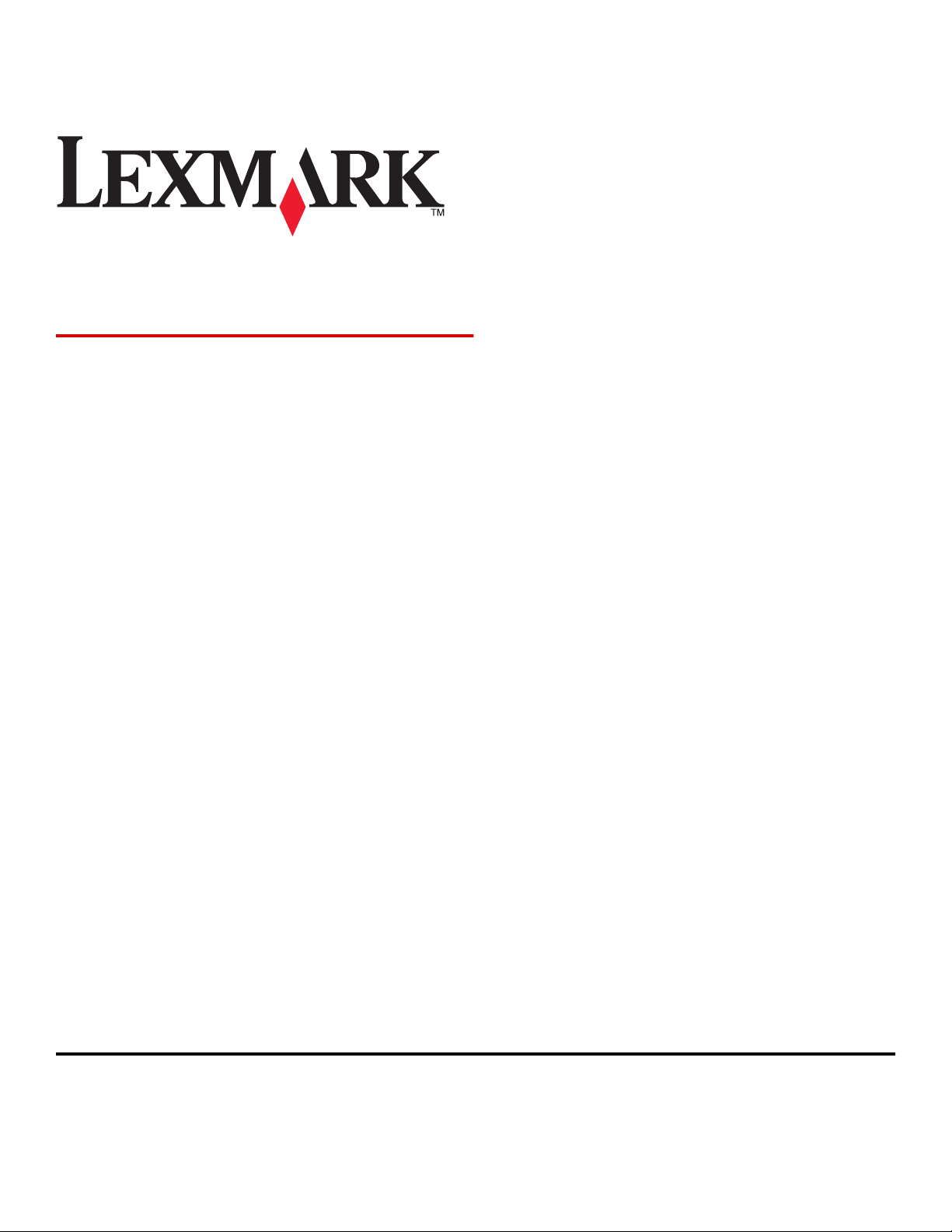
C530, C532 e C534
Guia do usuário
Julho de 2006 www.lexmark.com
Lexmark e Lexmark com o design do diamante são marcas comerciais da Lexmark International, Inc., registradas nos Estados Unidos e/ou em outros
países.
Todas as outras marcas pertencem aos seus respectivos proprietários.
2006
Todos os direitos reservados.
740 West New Circle Road
Lexington, Kentucky 40550
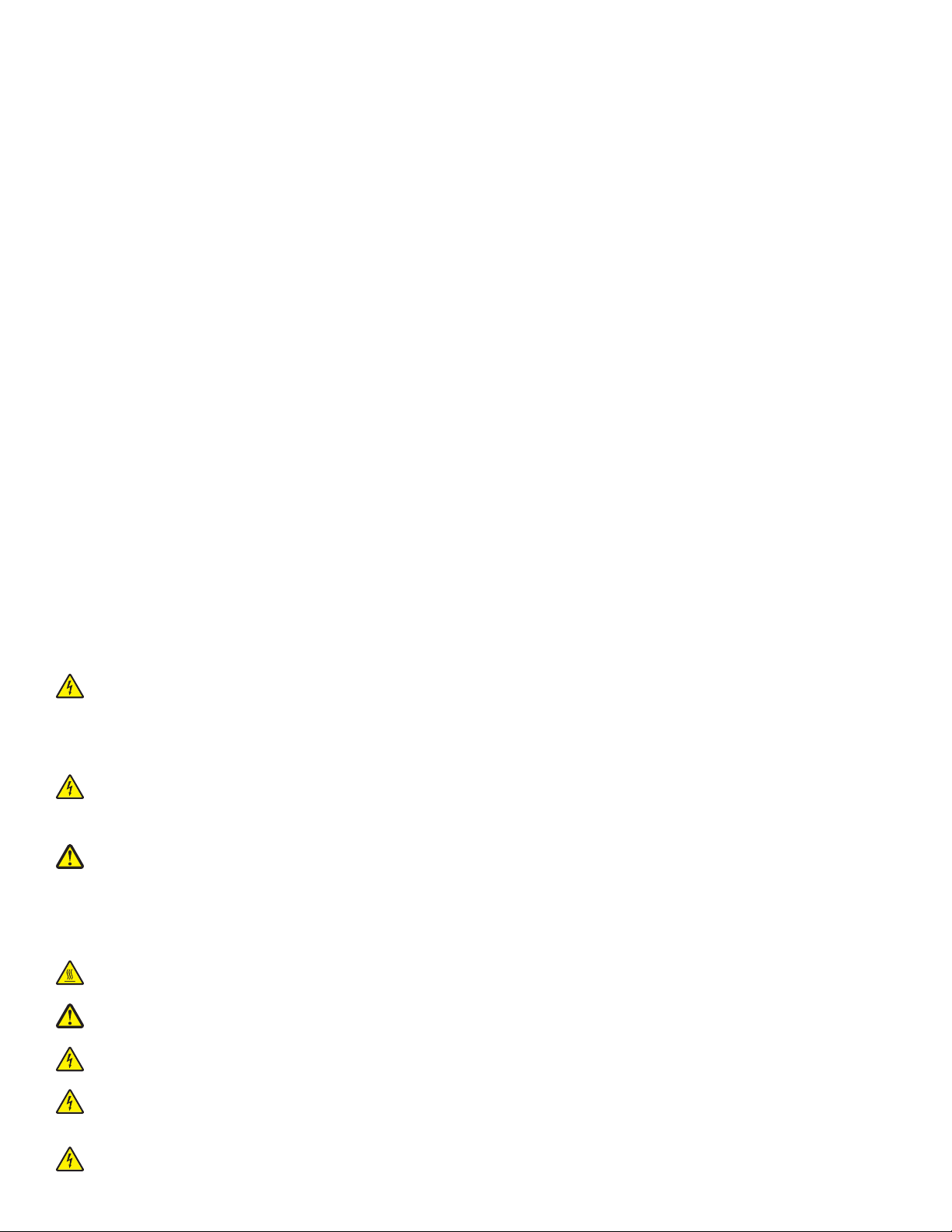
Informações sobre segurança
Conecte o cabo da fonte de alimentação a uma tomada elétrica adequadamente aterrada que esteja próxima ao produto e seja facilmente acessível.
ATENÇÃO: não configure este produto nem faça conexões elétricas ou de cabos, como o cabo da fonte de alimentação ou o cabo telefônico, durante
uma tempestade elétrica.
Para fazer manutenção ou reparos não descritos na documentação do usuário, contrate um profissional técnico experiente.
Este produto foi projetado, testado e aprovado para atender aos severos padrões globais de segurança com o uso de componentes específicos da Lexmark.
Os recursos de segurança de algumas peças nem sempre são óbvios. A Lexmark não se responsabiliza pelo uso de outras peças de substituição.
ATENÇÃO: Verifique se todas as conexões externas (como as da Ethernet e de sistema telefônico) estão corretamente instaladas em suas devidas
portas.
Este produto utiliza um laser.
ATENÇÃO: O uso de controles ou ajustes, ou a execução de procedimentos diferentes daqueles aqui especificados, pode resultar em exposição
perigosa à radiação.
Este produto utiliza um processo de impressão que aquece a mídia de impressão, e o aquecimento pode fazer com que a mídia libere emissões. Você
deve ler e compreender a seção de instruções de operação que aborda as diretrizes para a seleção da mídia de impressão a fim de evitar a possibilidade
de emissões perigosas.
Este símbolo indica a presença de um componente ou uma superfície quente.
ATENÇÃO: Para reduzir o risco de ferimentos em um componente quente, espere a superfície esfriar antes de tocá-la.
ATENÇÃO: A impressora pesa 25,40 kg (56 lb) e são necessárias pelo menos duas pessoas para levantá-la com segurança. Use os suportes para
mãos nas laterais da impressora para levantá-la e tome cuidado para que seus dedos não fiquem embaixo da impressora ao abaixá-la.
ATENÇÃO: Se você estiver instalando uma gaveta para 550 folhas após a configuração da impressora, desligue a impressora e desconecte o cabo
de alimentação antes de continuar.
ATENÇÃO: Se você estiver instalando placas opcionais ou de memória após a configuração da impressora, desligue a impressora e desconecte o
cabo de alimentação antes de prosseguir. Se houver outros dispositivos conectados à impressora, desligue-os e desconecte os cabos que vão para
a impressora.
ATENÇÃO: Se você estiver instalando uma placa de memória flash ou de firmware depois de configurar a impressora, desligue a impressora e
desconecte o cabo de alimentação antes de continuar.
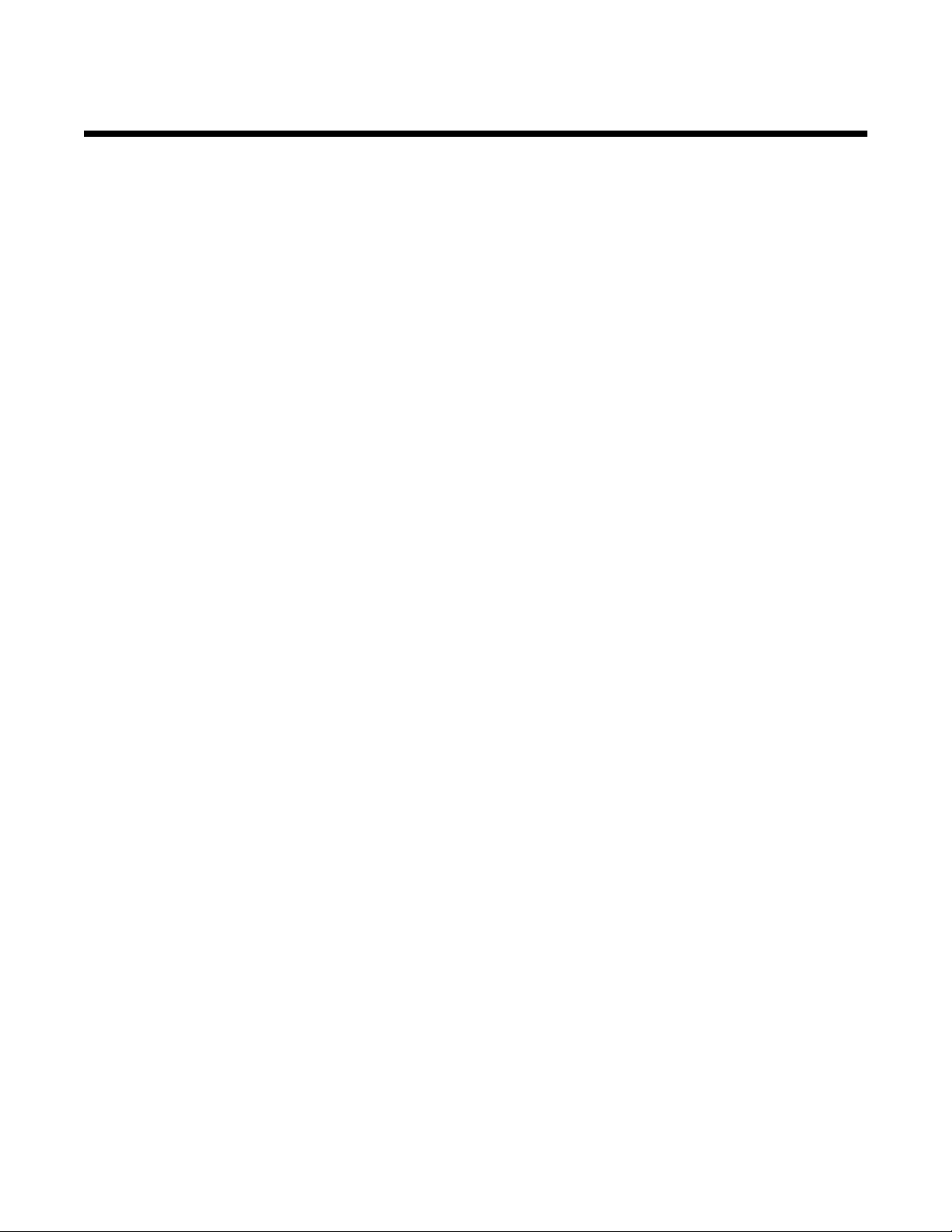
Conteúdo
Para aprender sobre a impressora......................................................................................9
Modelos configurados..................................................................................................................................9
Uso do recurso de trava de segurança................................ .. ....................................................................10
Para entender o painel de controle............................................................................................................11
Lista de menus.................................... ......................................................................................................12
Instalação de opções..........................................................................................................14
Instalação de uma gaveta para 550 folhas................................................................................................14
Instalação de opções internas...................................................................................................................15
Opções disponíveis........................................ .... ... .... ..... .. ..... .... ... .... ... .... .... ... .... ... .... ..... ... ..................................15
Para acessar a placa do sistema e instalar opções internas...............................................................................15
Instalação de uma placa de memória..................................................................................................................18
Instalação de uma placa de memória flash ou de firmware........................................ .. .. .. .. .. ... . .. ... . ... .. . ... .. . ........21
Instalação de um disco rígido na impressora......................................................................................................22
Instalação de um servidor de impressão interno ou de uma placa de interface de porta...................................24
Reinstalação da tampa de acesso à placa do sistema........................................................................................25
Conexão de cabos.....................................................................................................................................26
Carregamento de papel e mídia especial..........................................................................27
Carregamento da bandeja padrão.............................................................................................................27
Carregamento da bandeja opcional para 550 folhas.................................................................................29
Carregamento do alimentador multifunção................................................................................................30
Uso do alimentador multifunção................................................................................................................32
Carregamento do alimentador manual......................................................................................................33
Uso do alimentador manual.......................................................................................................................33
Uso da bandeja de saída padrão...............................................................................................................34
Configuração de Tamanho papel e Tipo de papel.....................................................................................36
Ligação de bandejas..................................................................................................................................36
Guia de papel e mídia especial..........................................................................................37
Diretrizes da mídia.....................................................................................................................................37
Características de mídia......................................................................................................................................37
Mídia inaceitável........................................................................................ .............. ............................................38
Seleção de mídia............................................................................................ ....... ....... ..... ..................................38
Seleção de formulários pré-impressos e papel timbrado....................................................................................38
Uso de papel timbrado...............................................................................................................................38
Uso de transparências...............................................................................................................................39
Uso de envelopes......................................................................................................................................39
Uso de etiquetas........................................................................................................................................40
Uso de cartões................................................ .......................... .......................... .......................................40
3
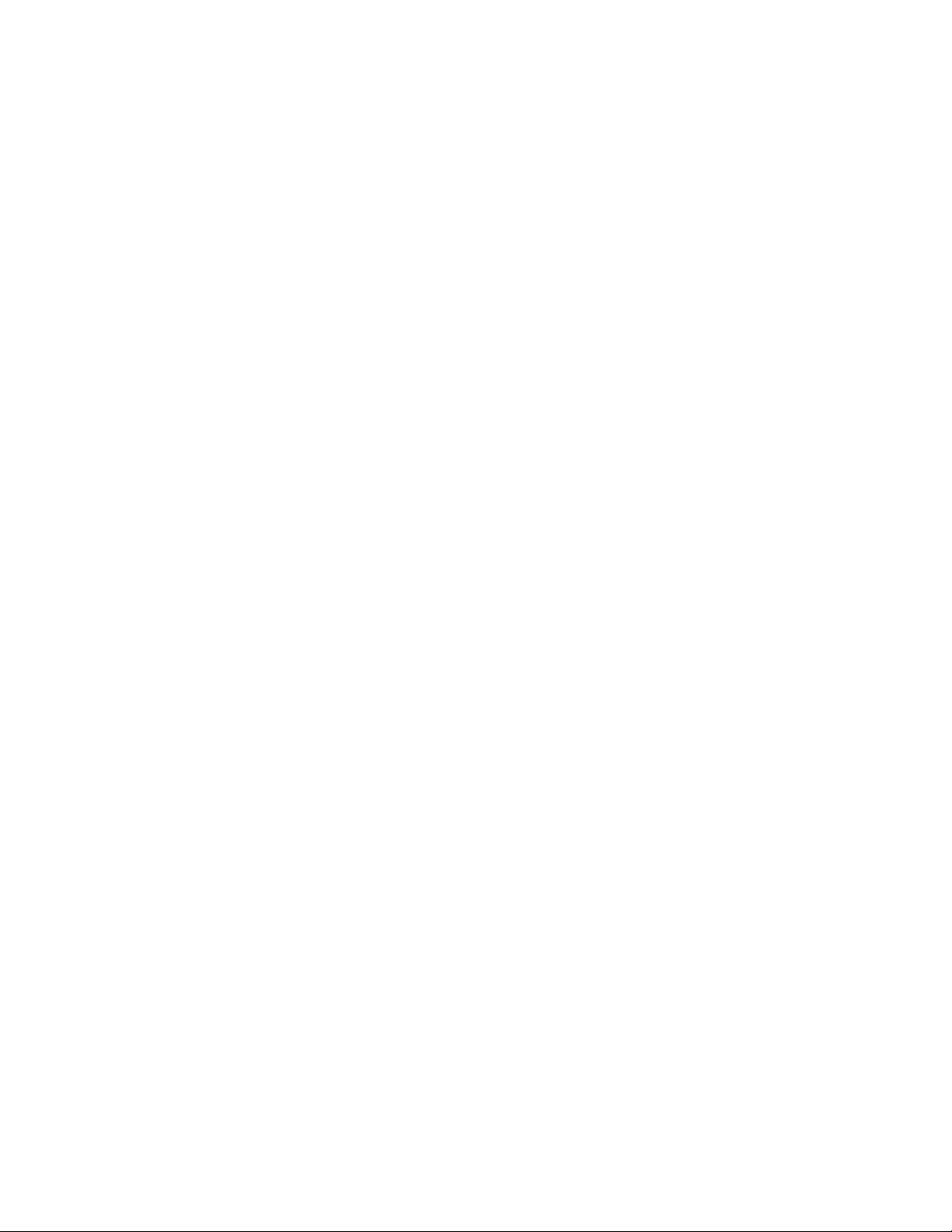
Armazenamento da mídia..........................................................................................................................41
Tamanhos, tipos e pesos de papel suportados.........................................................................................41
Tamanhos de papel suportados........................................................ ..... ..... ... .... ..... ... ..... .... .... .... . .......................41
Suporte a tipos de papel......................................................................................................................................42
Tipos e pesos de papel........................................................................................................................................43
Capacidades de papel.......................................................................... ......... .... ....... ......... .... ..............................44
Impressão............................................................................................................................45
Instalação do software da impressora.......................................................................................................45
Impressão de um documento a partir do Windows...................................................................................45
Impressão de um documento a partir de um computador Macintosh........................................................45
Impressão de trabalhos confidenciais e outros trabalhos retidos..............................................................45
Retenção de trabalhos na impressora.................................................................................................................45
Impressão de trabalhos confidenciais e outros trabalhos retidos a partir do Windows.......................................46
Impressão de trabalhos confidenciais e outros trabalhos retidos a partir do Macintosh.....................................47
Impressão a partir de um dispositivo USB de memória flash....................................................................47
Impressão de uma página de configurações de menu..............................................................................49
Impressão de uma página de configuração de rede.................................................................................49
Impressão de uma lista de amostras de fontes.........................................................................................49
Impressão de uma lista de diretórios.........................................................................................................50
Impressão das páginas de teste de qualidade de impressão....................................................................50
Impressão manual de um trabalho frente e verso a partir de um computador Macintosh.........................50
Impressão de texto e gráficos somente em preto.................................. .. ............................. .. ...................51
Configuração da impressora para a impressão apenas em preto.......................................................................51
Remoção dos suprimentos coloridos...................................................................................................................51
Configuração da impressora para impressão colorida e troca dos suprimentos coloridos.................................54
Cancelamento de um trabalho de impressão............................................................................................55
Cancelamento de um trabalho de impressão a partir do painel de controle.......................................................55
Cancelamento de um trabalho de impressão a partir da barra de tarefas do Windows......................................56
Cancelamento de um trabalho de impressão a partir da área de trabalho do Windows.................. .. .. . ... . .. .. .. . .. .56
Cancelamento de um trabalho de impressão a partir do Mac OS 9.x.................................................................56
Cancelamento de um trabalho de impressão a partir do Mac OS X...................................................................56
Limpeza de atolamentos.....................................................................................................57
Para evitar atolamentos.............................................................................................................................57
Identificação do caminho do papel............................................................................................................57
Acesso às áreas de atolamento................................................................................................................58
Limpeza de atolamentos logo depois da Bandeja 1..................................................................................60
4
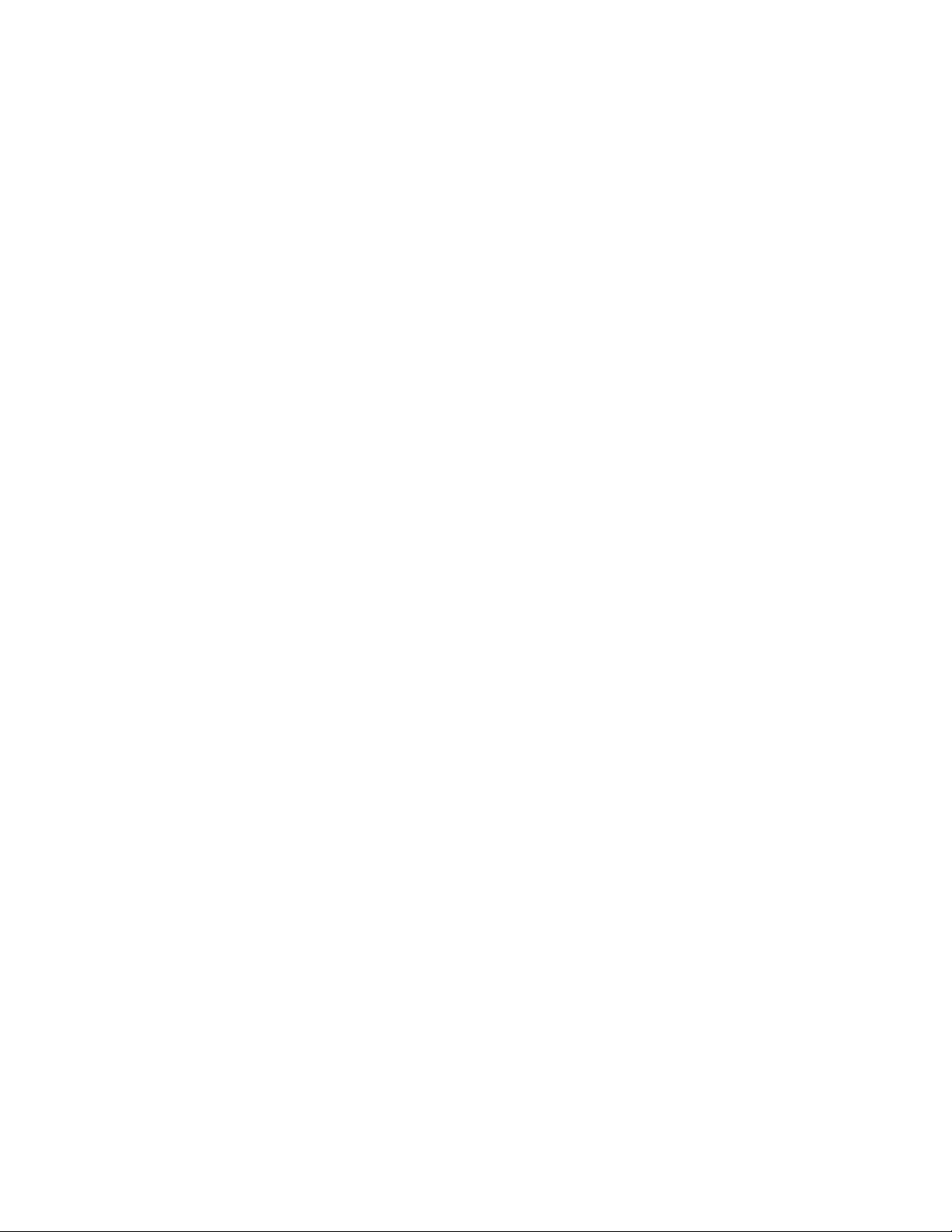
Limpeza de atolamentos da Bandeja 2.....................................................................................................61
Limpeza de atolamentos atrás da porta interna........................................................................................62
Limpeza de atolamentos sob o fusor ou a tampa do fusor.................... ....................................................63
Limpeza de atolamentos entre o fusor e a bandeja de saída padrão........................................................65
Limpeza de atolamentos na bandeja de saída padrão..............................................................................65
Limpeza de atolamentos no caminho do duplex.......................................................................................65
Limpeza de atolamentos no alimentador multifunção...............................................................................67
Limpeza de atolamentos no alimentador manual......................................................................................67
Manutenção da impressora................................................................................................69
Armazenamento de suprimentos...............................................................................................................69
Verificação do status dos suprimentos......................................................................................................69
Economia de suprimentos.........................................................................................................................69
Alinhamento dos cartuchos de toner.........................................................................................................69
Limpeza das lentes da cabeça de impressão............................................................................................70
Pedido de suprimentos..............................................................................................................................70
Pedido de cartuchos de toner..............................................................................................................................71
Pedido de uma correia de transferência..............................................................................................................72
Pedido de uma caixa de resíduos de toner................................................................ .... ... .... ... .... .... . ..................72
Pedido de um fusor..............................................................................................................................................72
Pedido de fotocondutores....................................................................................................................................73
Transporte da impressora......................... ............................. ....................................................................73
Antes de transportar a impressora......................................................................................................................73
Para mover a impressora para outro local...........................................................................................................73
Suporte administrativo.......................................................................................................74
Ajuste do brilho ou do contraste do visor...................................................................................................74
Desativação dos menus do painel de controle..........................................................................................74
Ativação dos menus do painel de controle................................................................................................74
Desativação do modo Início rápido...........................................................................................................75
Restauração das configurações padrão de fábrica...................................................................................75
Ajuste do Economizador de energia..........................................................................................................76
Criptografia do disco rígido da impressora................................................................................................76
Desativação da criptografia de disco rígido da impressora.......................................................................76
Bloqueio dos menus do painel de controle usando o Servidor da Web incorporado................................77
Bloqueio da impressora.............................................................................................................................77
Modificação das configurações de impressão confidencial.......................................................................78
Suporte a IPSec.........................................................................................................................................78
Suporte a SNMPv3....................................................................................................................................79
Uso da autenticação 802.1x......................................................................................................................79
Uso do Modo seguro.................................................................................................................................79
5
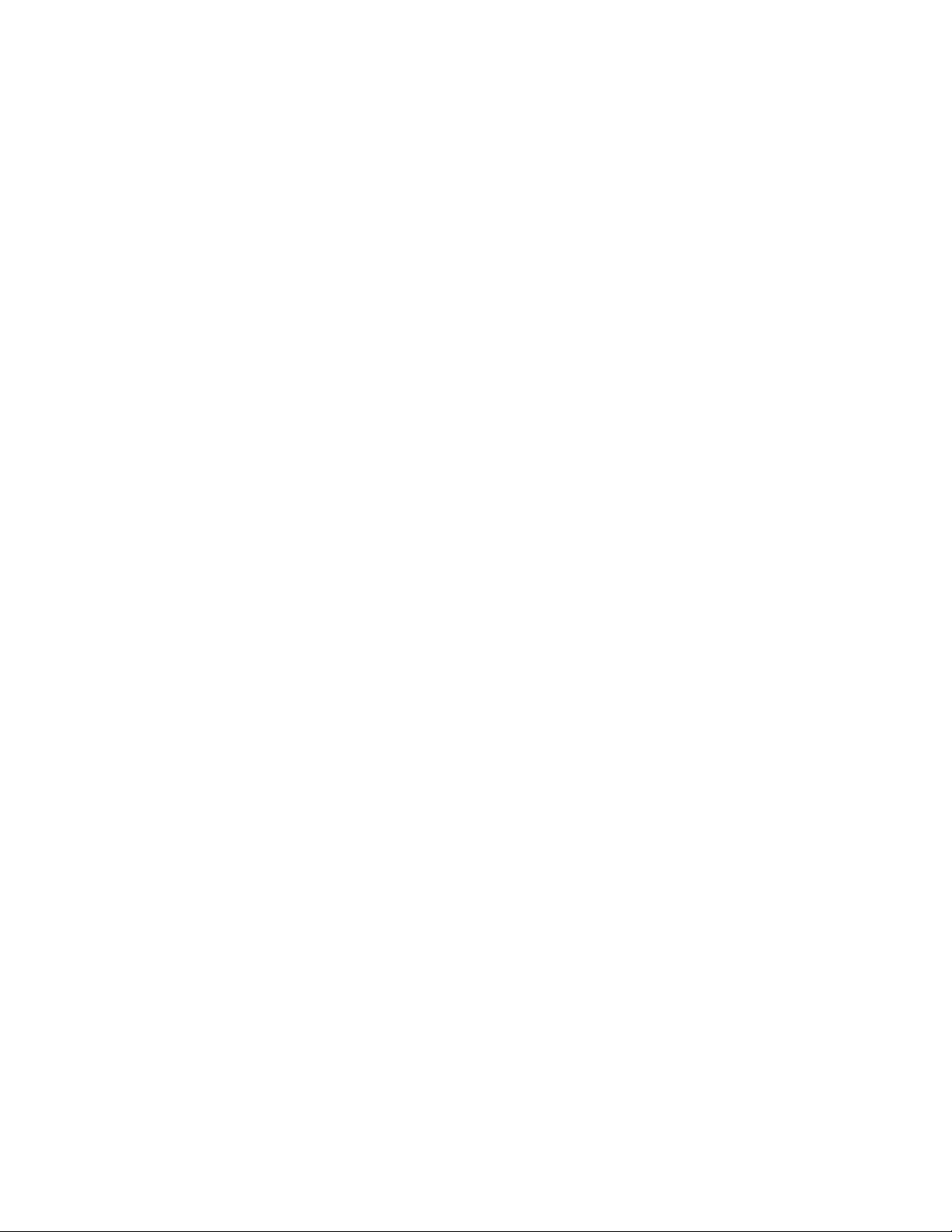
Solução de problemas........................................................................................................81
Verificação de uma impressora que não responde...................................................................................81
Solução de problemas de impressão........................................................................................................81
Os PDFs com vários idiomas não são impressos...............................................................................................81
O visor do painel de controle está em branco ou só exibe losangos..................................................................81
É exibida uma mensagem de erro de leitura da unidade USB............................................................................81
Os trabalhos não são impressos...................................................... ..... ... ..... .... ... ..... ..... ... .... ..............................82
Os trabalhos confidenciais e outros trabalhos retidos não são impressos..........................................................82
O trabalho demora mais que o esperado para imprimir......................................................................................83
O trabalho é impresso a partir da bandeja errada ou no papel errado................................................................83
Caracteres incorretos impressos.........................................................................................................................83
A ligação de bandejas não funciona....................................................................................................................83
Os trabalhos grandes não são agrupados...........................................................................................................84
Ocorrem quebras de página inesperadas....................................... .. ... ... ... .. .... .. ... ... ... .. .... .. ... ... ... .. .... .................84
Solução de problemas de opções.............................................................................................................84
A opção não funciona corretamente ou deixa de funcionar após a instalação...................................................84
Gavetas...............................................................................................................................................................84
Placa de memória flash.................................................................. ... ..... ..... ..... .... ..... ..... ... .... ..............................85
Disco rígido com adaptador.................................................................................................................................85
Adaptador infravermelho.......................................... ....... ....... ...... ....... ....... ........ ....... ...... ....... .............................85
Servidor de impressão interno.............................................................................................................................85
Placa de memória................................................................................................................................................85
Placa de interface USB/paralela..........................................................................................................................85
Solução de problemas de alimentação de papel.......................................................................................85
O papel atola com freqüência..............................................................................................................................85
A mensagem de atolamento de papel permanece após a limpeza do atolamento.............................................86
A página atolada não é impressa novamente após a limpeza do atolamento....................................................86
Solução de problemas de qualidade de impressão...................................................................................86
Isolamento de problemas de qualidade de impressão............................................... .. .... .. .... .. .... .. .... .. .... . ..........86
Defeitos repetitivos................................................. ........... ........ ........... ......... .......... ......... ...................................87
Registro errado de cor.........................................................................................................................................87
Linhas escuras.....................................................................................................................................................88
Linha com cores fracas, linha em branco ou linha com cores erradas................................................................88
Listras horizontais................................................................................................................................................88
Listras verticais....................................................................................................................................................89
A impressão está muito clara..............................................................................................................................89
Irregularidades na impressão......................................................... .... .... ..... ... ..... ..... ... ..... .... .... ...........................90
A impressão está muito escura...........................................................................................................................90
A qualidade da impressão em transparências não é boa....................................................................................90
Névoa do toner ou sombreamento de fundo aparece na página..................................... . ... . .. .. .. ... . .. .. .. . ... . ... . .. ...90
Plano de fundo cinza.................................................................. ..... ..... ...... ... ..... ..... ...... ... ... ................................91
Densidade de impressão irregular.......................................................................................................................91
Os caracteres têm bordas recortadas ou não uniformes.....................................................................................91
Imagens duplas.............................................. .... ... .... ..... ... .... .... ... ..... .... ... .... ... ..... .... ... .... ....................................91
Imagens cortadas............................................................. ... ..... ...... ..... ... ...... ..... ..... .... ..... ... .................................92
Margens incorretas..............................................................................................................................................92
Impressão enviesada...........................................................................................................................................92
6
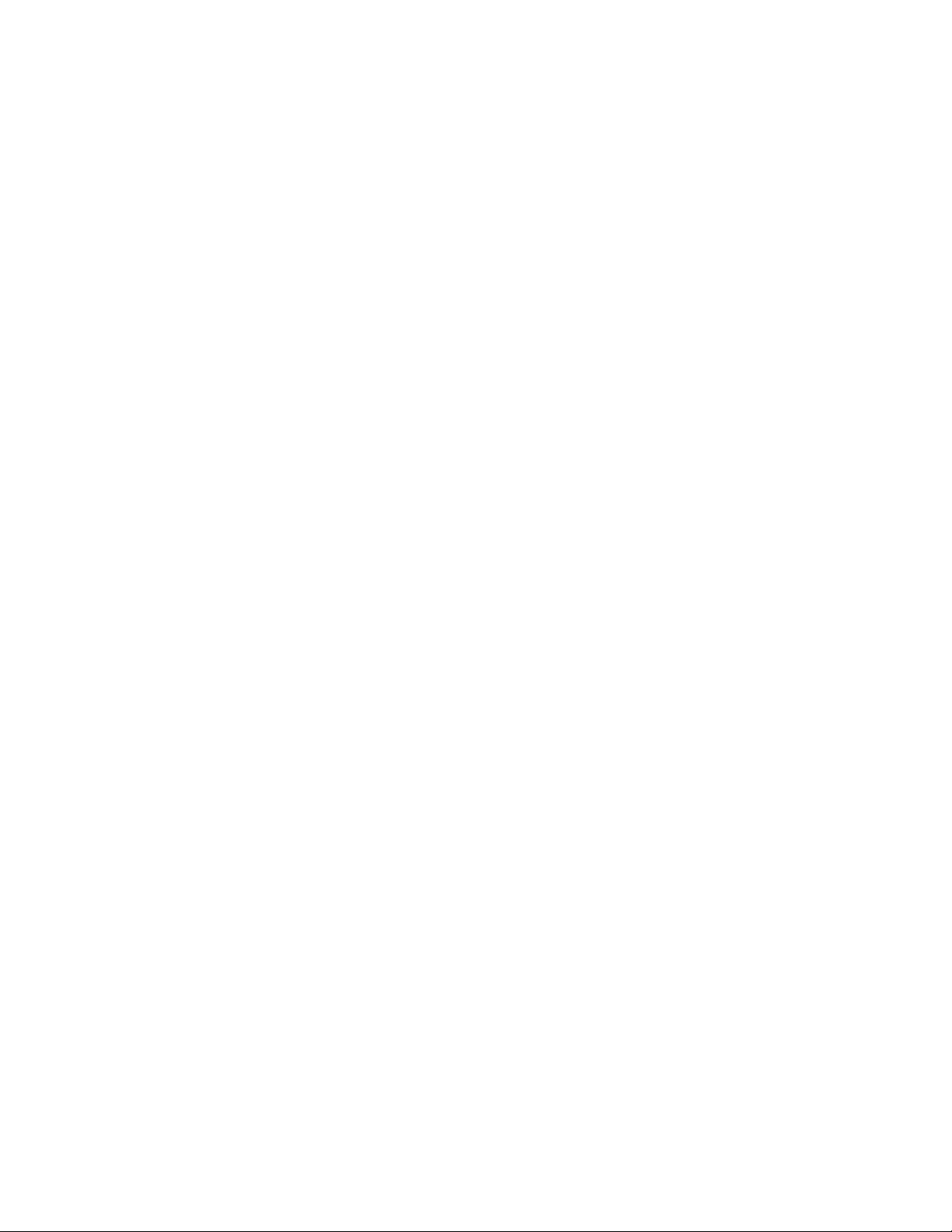
Páginas em branco..............................................................................................................................................92
Páginas com cores sólidas..................................................................................................................................92
Papel curvado......................................................................................................................................................93
Respingos de toner..............................................................................................................................................93
O toner sai facilmente do papel........................................................................................... ................................93
Solução de problemas de qualidade de cor..............................................................................................94
Menu qualidade....................................................................... .............. ................ ............ ..................................94
Perguntas freqüentes sobre impressão colorida.................................................. .. .... ... .... ...... .... ... .... .................96
Para entrar em contato com o Suporte ao cliente.....................................................................................99
Avisos.................................................................................................................................101
Consumo de energia...............................................................................................................................103
Índice..................................................................................................................................105
7
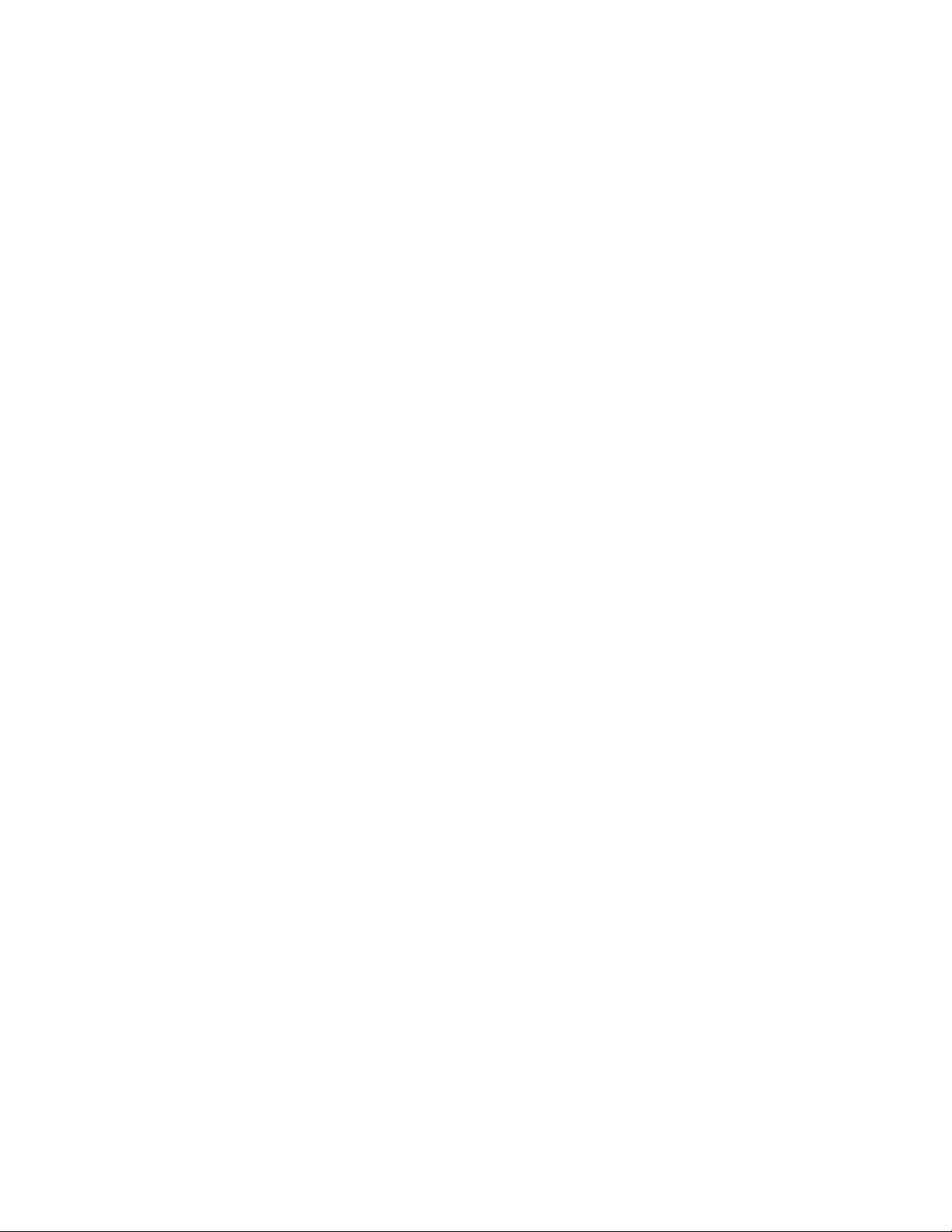
8
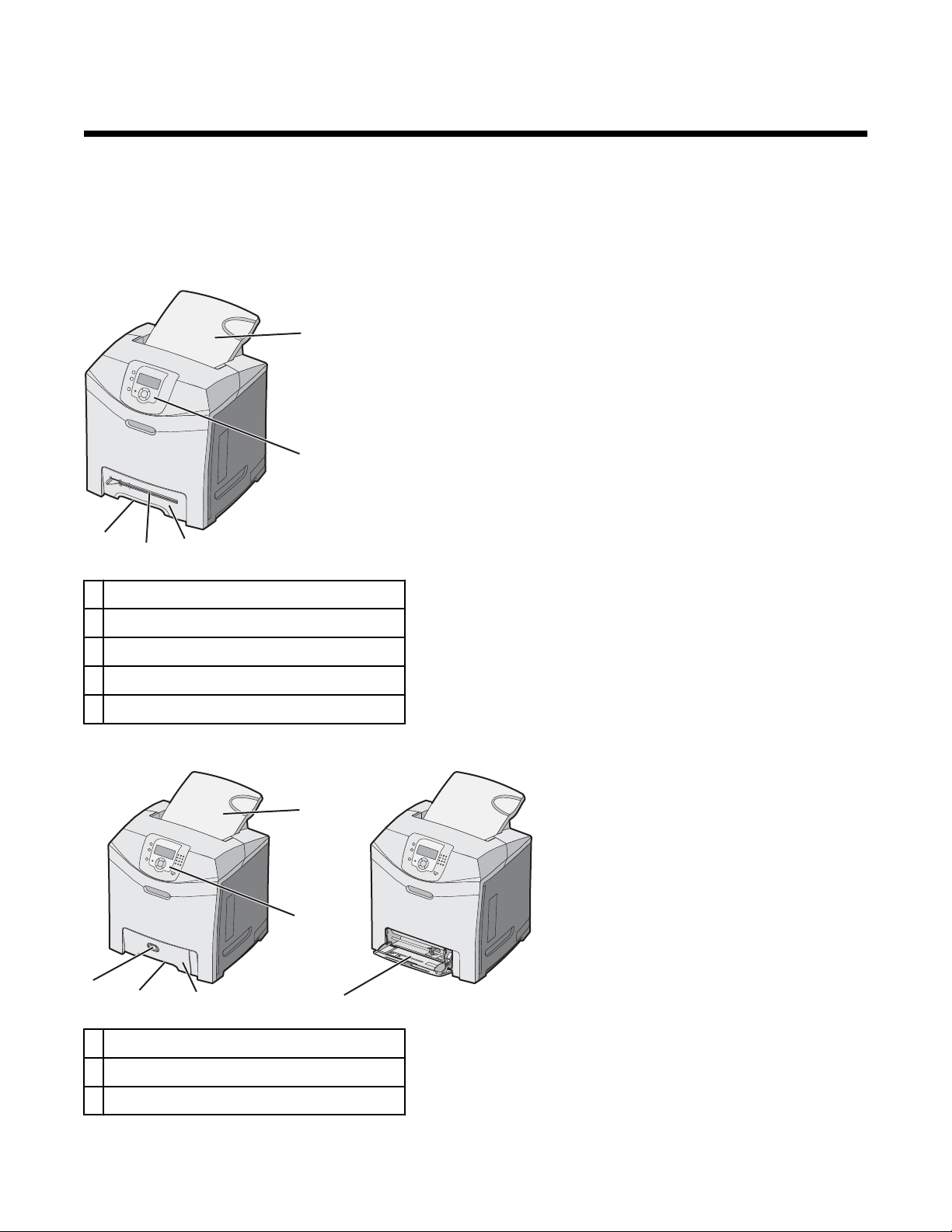
Para aprender sobre a impressora
Modelos configurados
Modelos básicos
As ilustrações a seguir mostram os modelos básicos da impressora.
C530n, C532n
1
2
5
1 Bandeja de saída padrão
2 Painel de controle
3 Bandeja padrão para 250 folhas (Bandeja 1)
4 Alimentador manual
5 Suporte para mãos da Bandeja 1
C532dn, C534n, C534dn
5
4
3
4
1
2
3
6
1 Bandeja de saída padrão
2 Painel de controle
3 Bandeja padrão para 250 folhas (Bandeja 1)
9
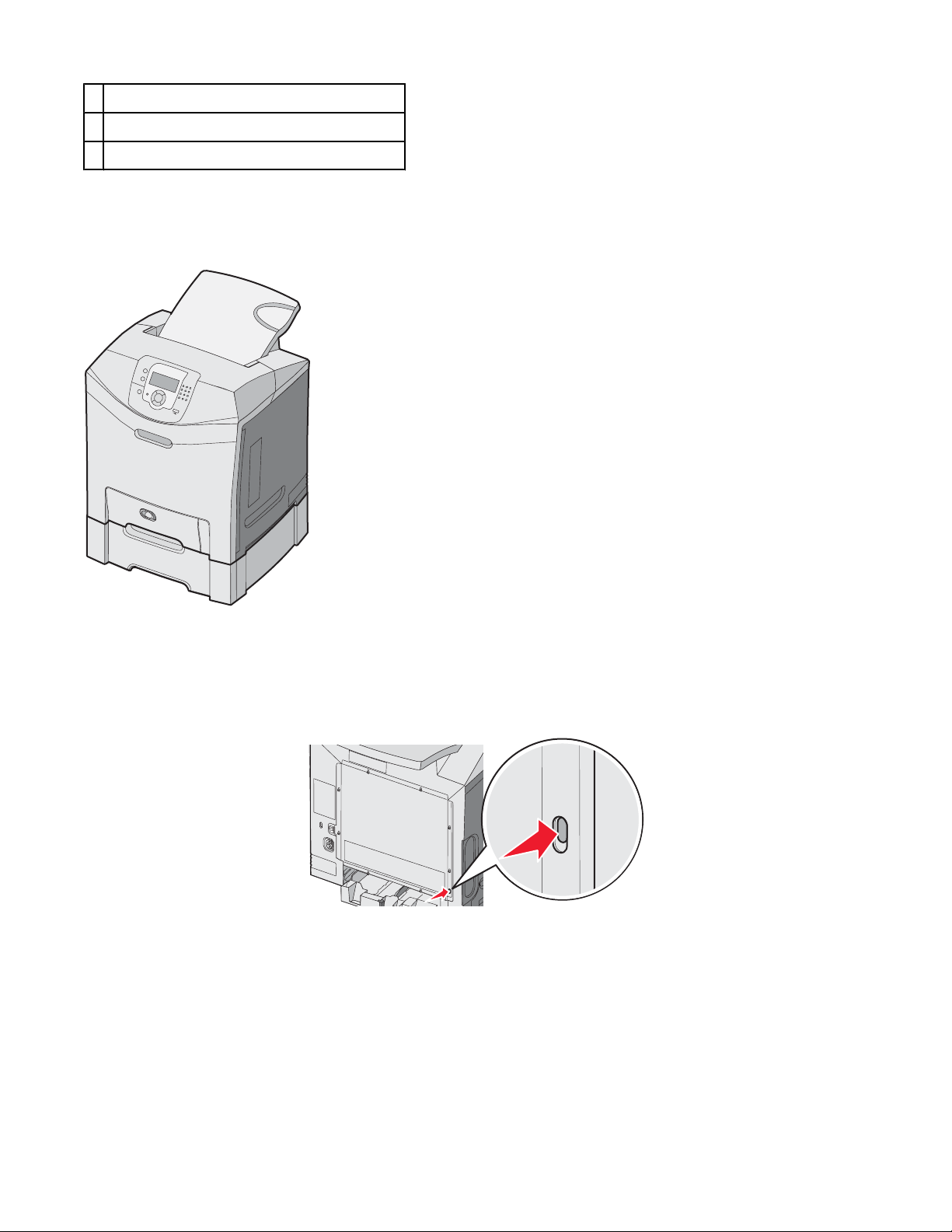
4 Suporte para mãos da Bandeja 1
5 Lingüeta do alimentador multifunção
6 Alimentador multifunção
Modelo totalmente configurado
A ilustração a seguir mostra um modelo de impressora totalmente configurado. Nem todos os modelos podem ser
totalmente configurados pela adição de uma gaveta opcional para 550 folhas.
Uso do recurso de trava de segurança
A impressora é equipada com um recurso de trava de segurança. Quando uma trava compatível com a maioria dos
computadores laptop é conectada, a impressora é bloqueada. Uma vez bloqueadas, a placa metálica e a placa do sistema
não podem ser removidas. Conecte uma trava de segurança à impressora no local indicado.
10
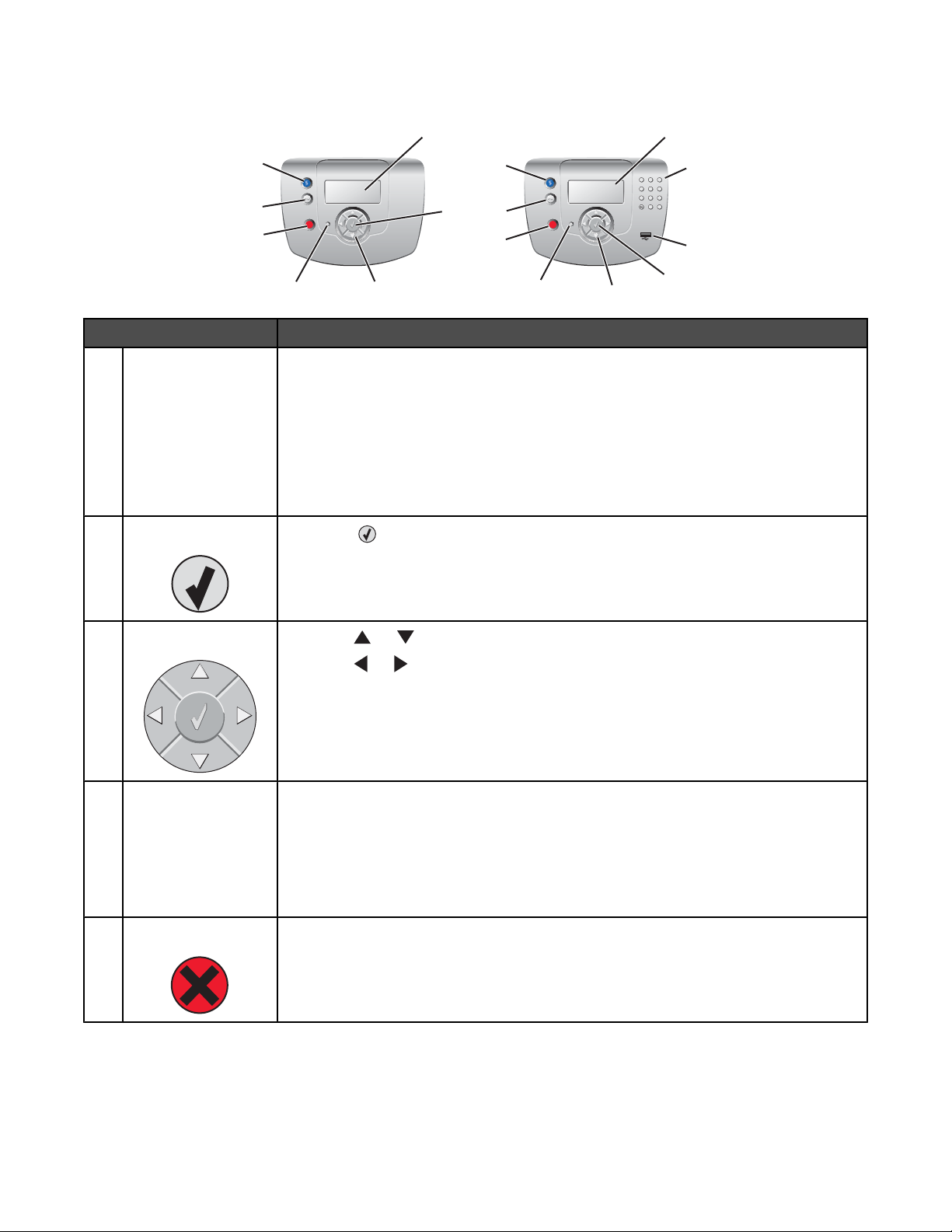
Para entender o painel de controle
MENU
BACK
STOP
MENU
BACK
STOP
123
789
1
9
654
#0
8
2
1
7
6
X
2
5
34
7
6
X
5
4
3
Item do painel de controle Descrição
Visor O visor mostra mensagens e imagens que comunicam informações sobre a impressora:
1
• Mensagens de status da impressora — Indicam o status atual da impressora, como
Pronto.
• Mensagens de suprimentos — Fornecem informações sobre os suprimentos, como
Pouco toner.
• Telas Mostrar — Fornecem instruções sobre como resolver erros comuns da
impressora. Essas telas serão disponibilizadas apenas quando a impressora detectar
um código de erro.
Selecionar
2
Pressionar inicia uma ação em um item de menu.
Botões de navegação
3
Luz indicadora Indica o status da impressora:
4
Pressione ou para navegar pelas listas de menus.
Pressione
ou para navegar por valores ou por texto que ocupa mais de uma tela.
• Desativar — A impressora está desligada.
• Verde piscando — A impressora está aquecendo, processando dados ou
imprimindo.
• Verde sólido — A impressora está ligada, porém ociosa.
• Vermelho sólido — É necessária intervenção do operador.
Parar Interrompe toda a atividade da impressora
5
É oferecida uma lista de opções quando Parada é exibido no visor.
11
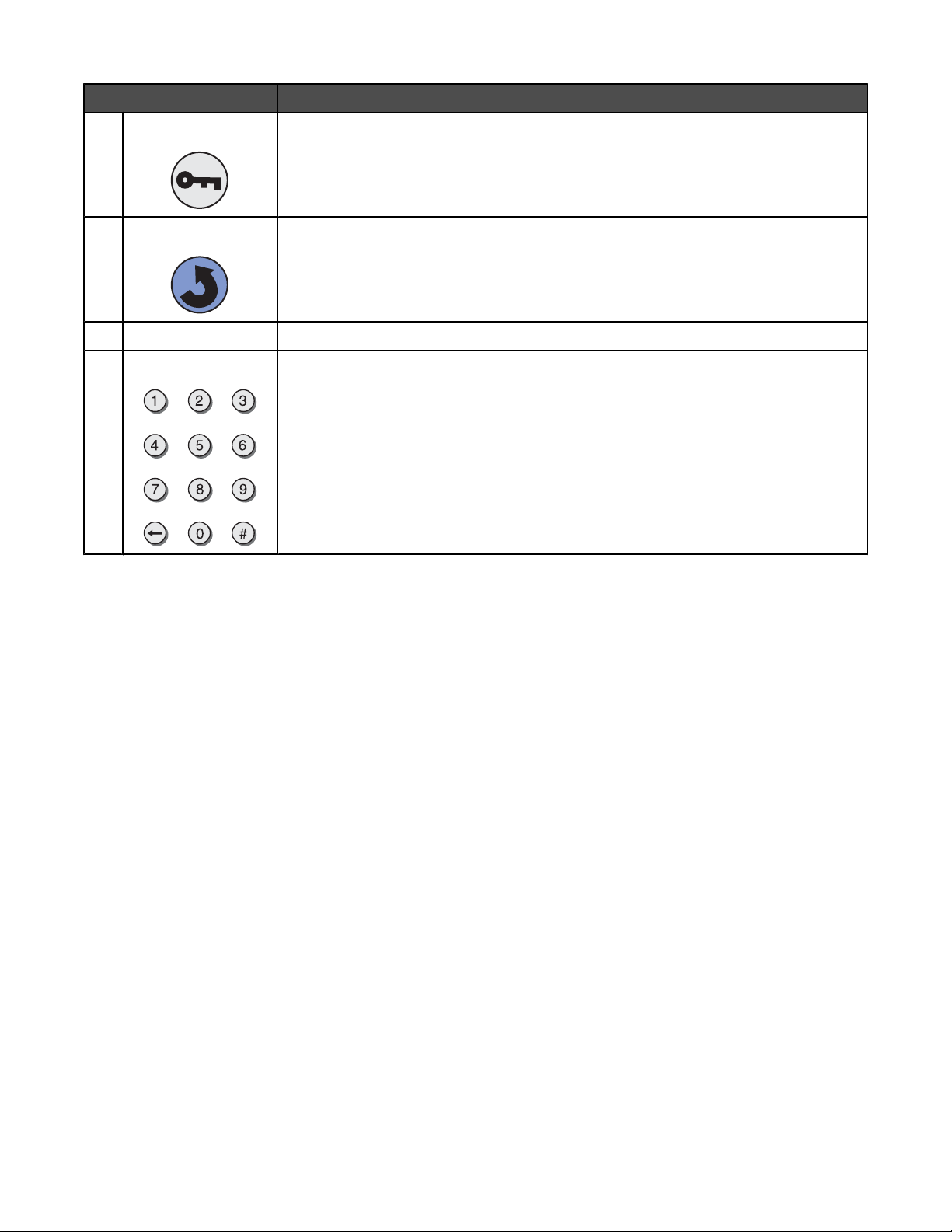
Item do painel de controle Descrição
Menu Abre o índice de menus
6
Nota: Esses menus só ficam disponíveis quando a impressora está no estado Pronto.
Voltar Retorna o visor para a tela anterior
7
Porta USB direta Insira uma unidade flash USB para enviar dados para a impressora.
8
Teclado numérico Consiste nos números de 0 a 9, em um botão Backspace e em um botão de sustenido
9
Lista de menus
Vários menus estão disponíveis para facilitar a alteração de configurações da impressora. Este diagrama mostra os itens
disponíveis em cada menu.
Nota: Alguns itens de menu talvez não estejam disponíveis, com base no modelo da impressora ou nas opções instaladas.
Menu suprimentos Menu papel Relatórios Configurações
Trocar suprimento
Cartucho ciano
Cartucho magenta
Cartucho amarelo
Cartucho preto
Unidade FC ciano
Unidade FC magenta
Unidade FC amarela
Unidade FC preta
Fusor
Correia de transf.
Origem padrão
Tam./tipo do papel
Configurar MF
Trocar tamanho
Textura do papel
Peso do papel
Carreg. de papel
Tipos personalizados
Configuração universal
Pág. config. de menu
Estat. do dispositivo
Pág. config. de rede
Pág config de rede <x>
Pág. config. sem fio <x>
Lista de perfis
Pág. config. NetWare
Imprimir fontes
Imprimir diretório
Menu configuração
Menu acabamento
Menu qualidade
Menu utilitários
Menu PDF
Menu PostScript
Menu de emul PCL
Menu HTML
Menu imagem
12
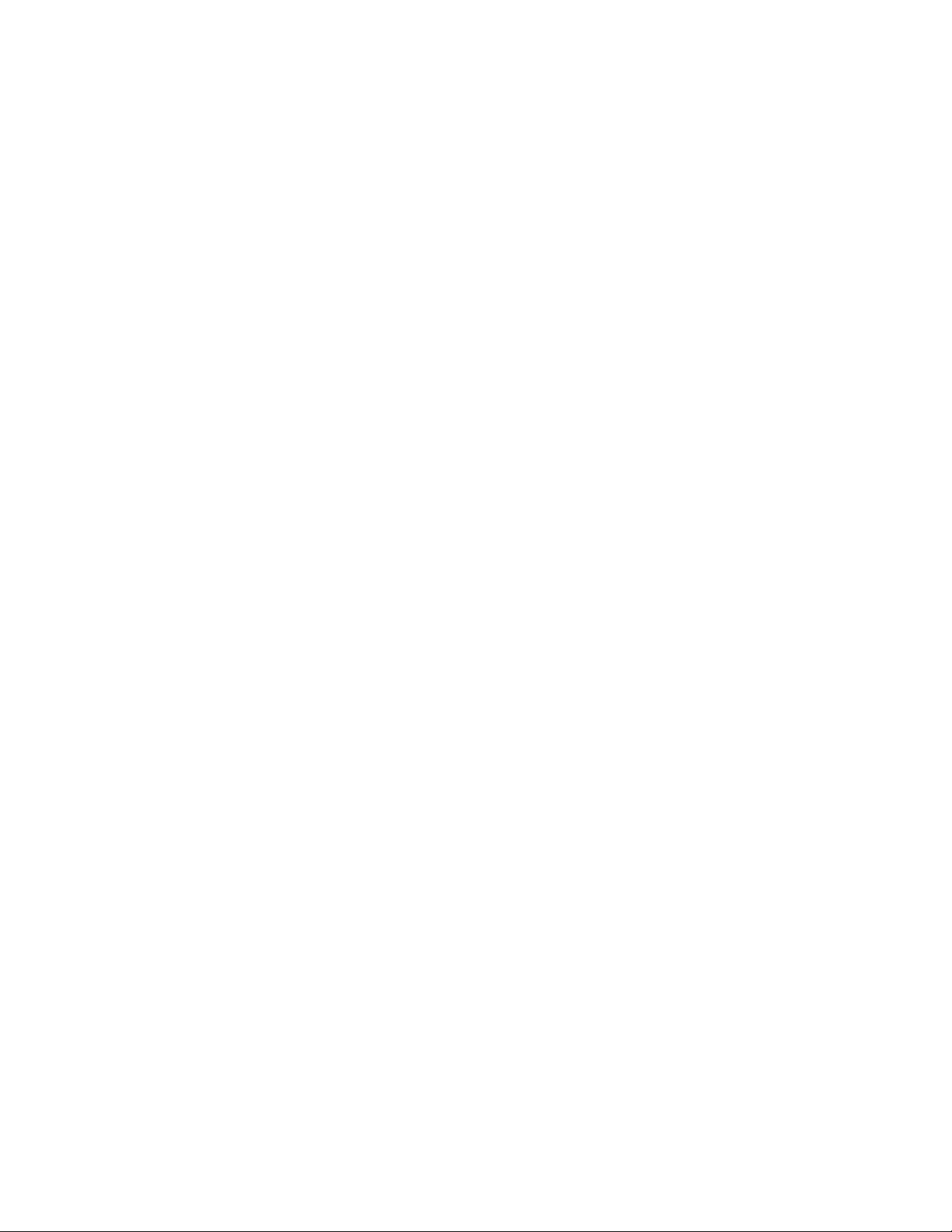
Segurança Rede/portas Ajuda
Máx. PINs inválidos
Trab. expirado
TCP/IP
IPv6
Sem fio
Rede padrão
Rede <x>
USB padrão
USB <x>
NetWare
AppleTalk
LexLink
USB direta
Qualidade de cores
Qualidade de imp
Guia de impressão
Guia de suprimentos
Guia de mídia
Defeitos de impressão
Mapa de menus
Guia informativo
Guia de conexão
Guia de mudança
13
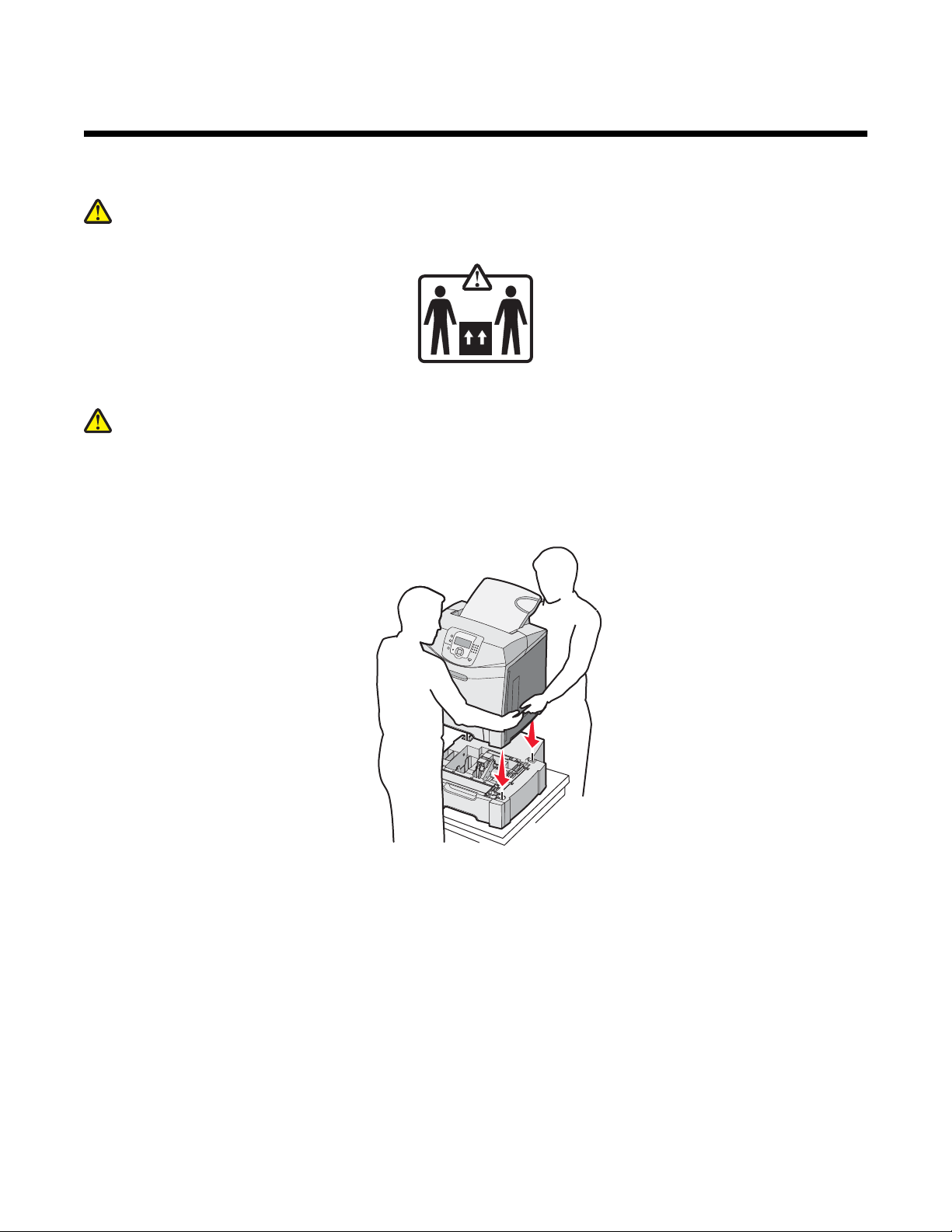
Instalação de opções
Instalação de uma gaveta para 550 folhas
ATENÇÃO: A impressora pesa 25,40 kg (56 lb) e são necessárias pelo menos duas pessoas para levantá-la com
segurança. Use os suportes para mãos nas laterais da impressora para levantá-la e tome cuidado para que seus
dedos não fiquem embaixo da impressora ao abaixá-la.
A impressora suporta uma gaveta opcional, que permite carregar até 550 folhas adicionais de papel.
ATENÇÃO: Se você estiver instalando uma gaveta para 550 folhas após a configuração da impressora, desligue a
impressora e desconecte o cabo de alimentação antes de continuar.
1 Desembale a gaveta para 550 folhas e remova todo o material de embalagem.
2 Coloque a gaveta no local escolhido para a impressora.
3 Alinhe a impressora com a gaveta para 550 folhas e abaixe a impressora.
4 Configure o software da impressora para reconhecer a bandeja para 550 folhas.
a Clique em Iniciar Configurações Impressoras.
b Clique duas vezes no ícone de impressora.
c Clique em Arquivo Propriedades.
d Clique na guia Instalar opções.
e Na lista Opções disponíveis, selecione a bandeja para 550 folhas.
f Clique em Adicionar.
g Clique em OK.
14
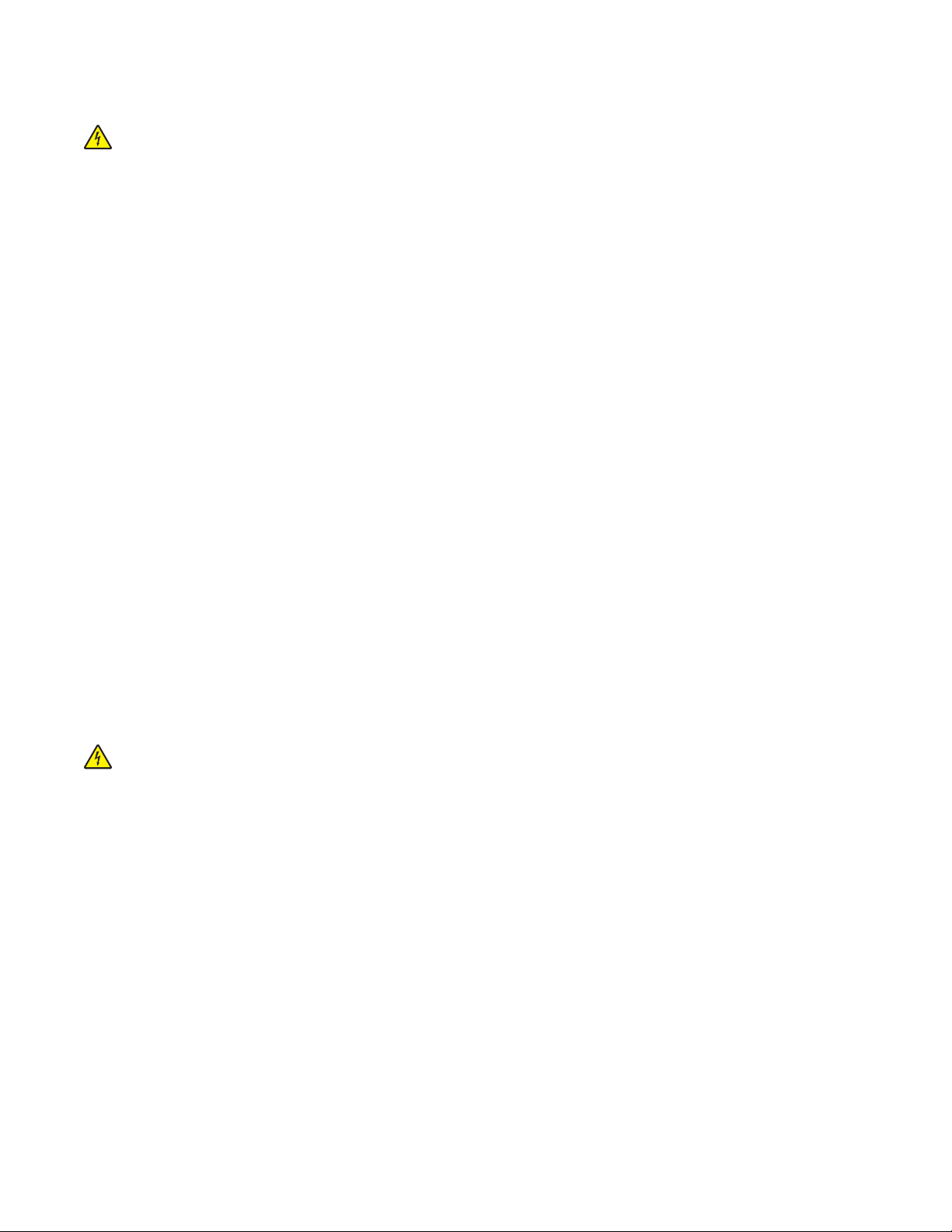
Instalação de opções internas
ATENÇÃO: Se você estiver instalando placas opcionais ou de memória após a configuração da impressora, desligue
a impressora e desconecte o cabo de alimentação antes de prosseguir. Se houver outros dispositivos conectados à
impressora, desligue-os e desconecte os cabos que vão para a impressora.
Você pode personalizar a capacidade de memória e a conectividade da impressora adicionando placas opcionais. As
instruções desta seção explicam como instalar as placas disponíveis; você também pode usá-las para localizar uma placa
para remoção.
Opções disponíveis
Placas de memória
• Memória da impressora
• Memória flash
• Fontes
Placas de firmware
• Código de barras
• PrintCryption™
Nota: Use uma chave de fenda Phillips #2 para remover a tampa de acesso à placa do sistema.
Outras opções internas
As seguintes opções internas podem estar instaladas em alguns modelos:
• Disco rígido da impressora
• Placa de interface serial RS-232
• Placa de interface paralela 1284-B
• Servidores de impressão internos MarkNet
TM
N8000 Series
Para acessar a placa do sistema e instalar opções internas
Remova a tampa da placa do sistema para acessar a placa.
Nota: Essa operação requer uma chave de fenda Phillips número 2.
ATENÇÃO: Desligue a impressora e desconecte o cabo de alimentação antes de continuar.
15
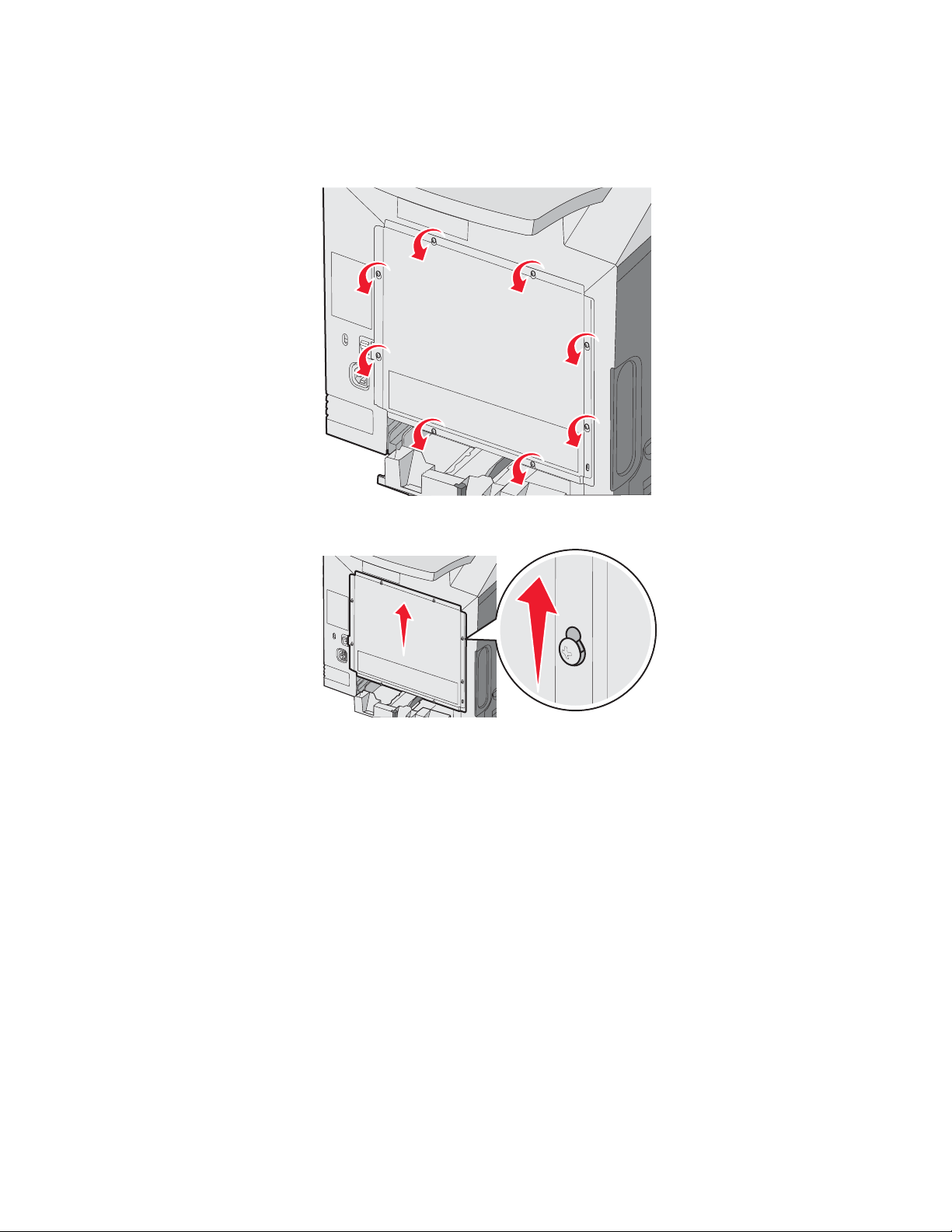
Nota: Antes de tentar acessar a placa do sistema, consulte “Uso do recurso de trava de segurança” na página 10 e
verifique se não há uma trava de segurança na tampa da placa.
1 Observe os oito parafusos da placa metálica. Gire os parafusos no sentido anti-horário até soltá-los. Não remova os
parafusos.
2 Levante a placa metálica até que cada parafuso se encaixe no furo.
16
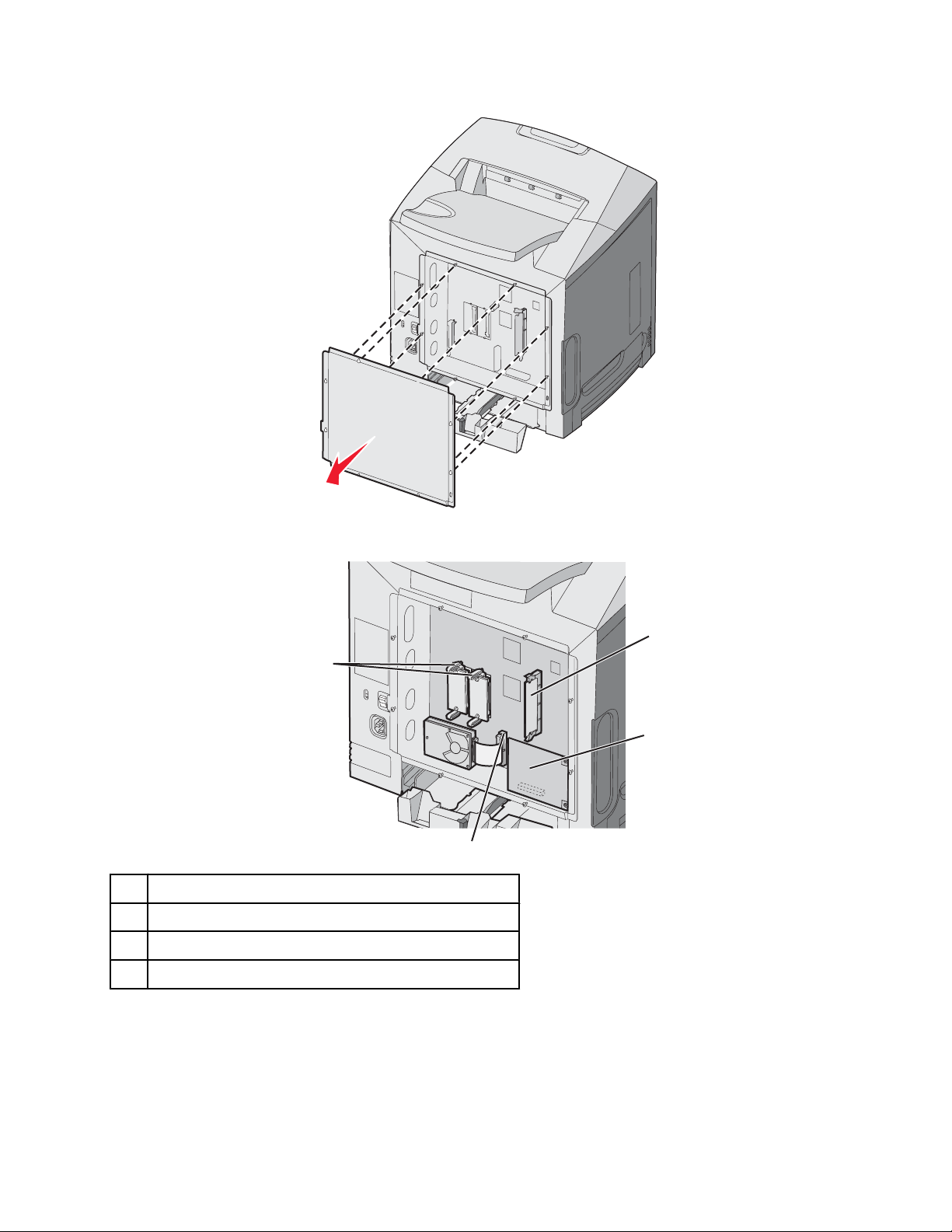
3 Puxe a placa metálica para frente para removê-la.
4 Use a ilustração para localizar o conector da placa que está sendo instalada.
4
Conector da placa de memória
1
Conector do servidor de impressão interno
2
Conector do disco rígido
3
Conectores das placas de firmware e de memória flash
4
1
2
3
17
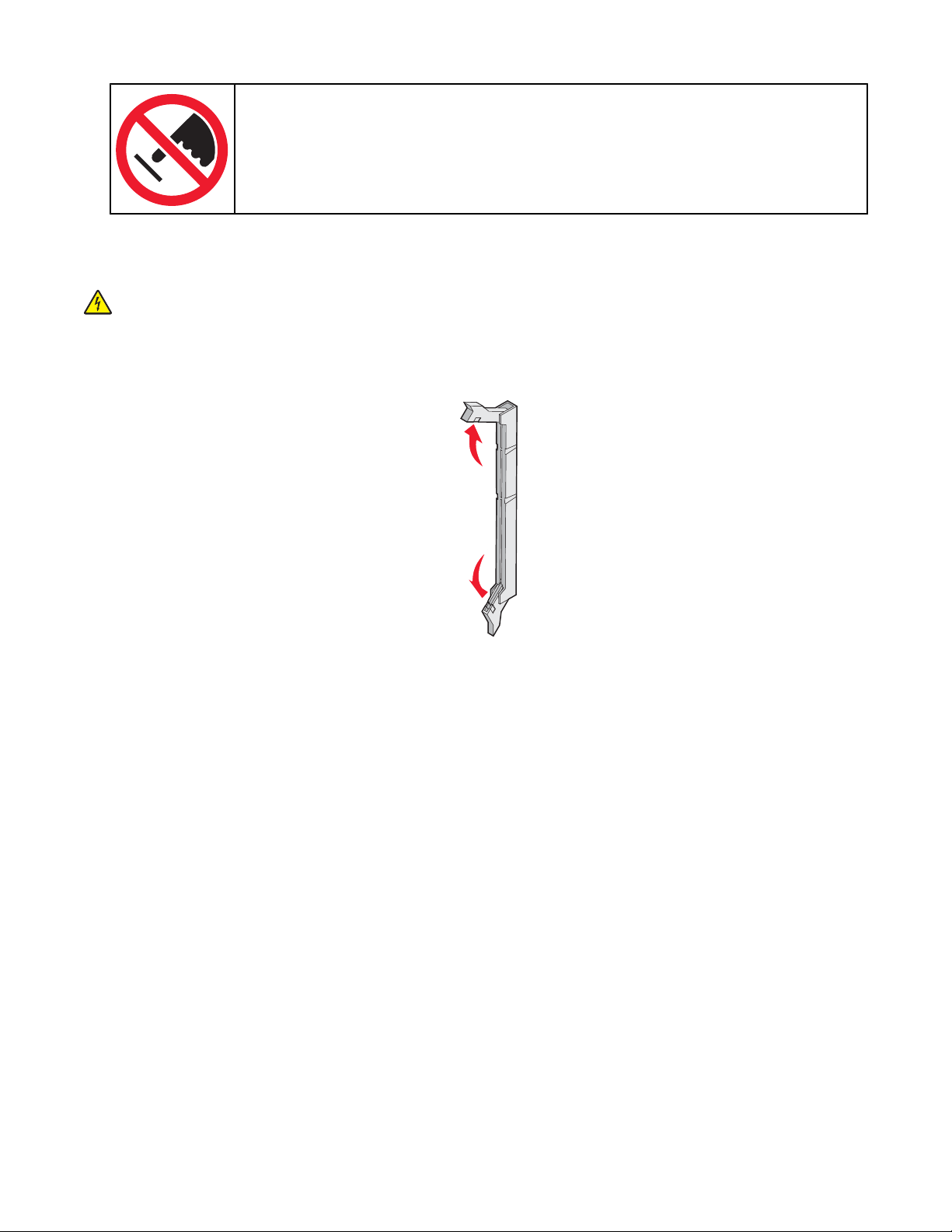
Aviso: Os componentes elétricos da placa do sistema são facilmente danificados pela
eletricidade estática. Toque em alguma parte metálica da impressora antes de tocar em qualquer
conector ou componente eletrônico da placa do sistema.
Instalação de uma placa de memória
A placa do sistema tem um conector para uma placa de memória opcional.
ATENÇÃO: Se você estiver instalando uma placa de memória após a configuração da impressora, desligue a
impressora e desconecte o cabo de alimentação antes de continuar.
1 Acesse a placa do sistema.
2 Abra totalmente as duas lingüetas do conector.
3 Desembale a placa de memória.
Nota: Evite tocar nos pontos de conexão ao longo da borda da placa.
4 Alinhe os entalhes da placa de memória com as saliências do conector.
18
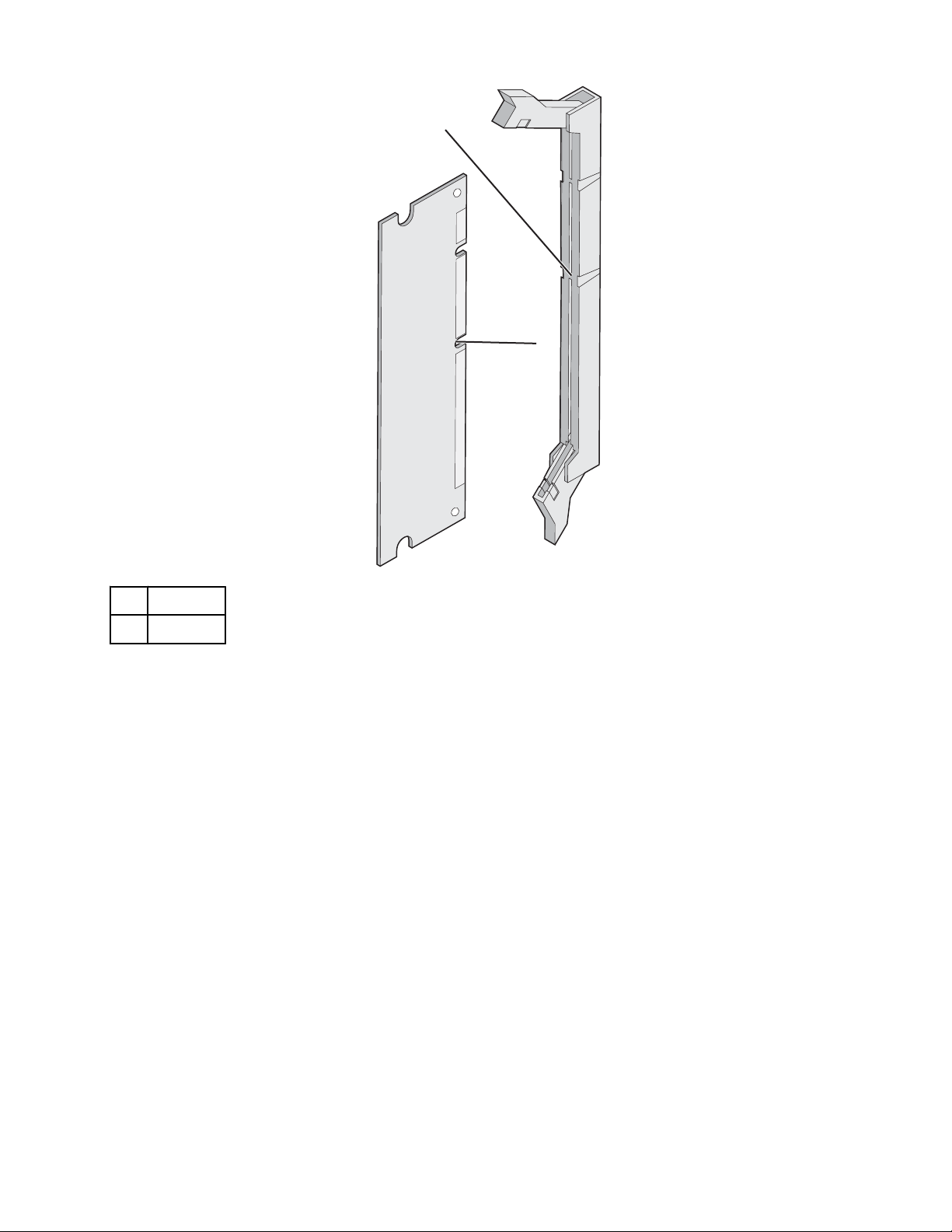
2
1
Entalhes
1
Saliências
2
5 Empurre a placa de memória para dentro do conector até que ela se encaixe. Cada lingüeta deve se encaixar no
entalhe localizado em um dos lados da placa de memória.
19
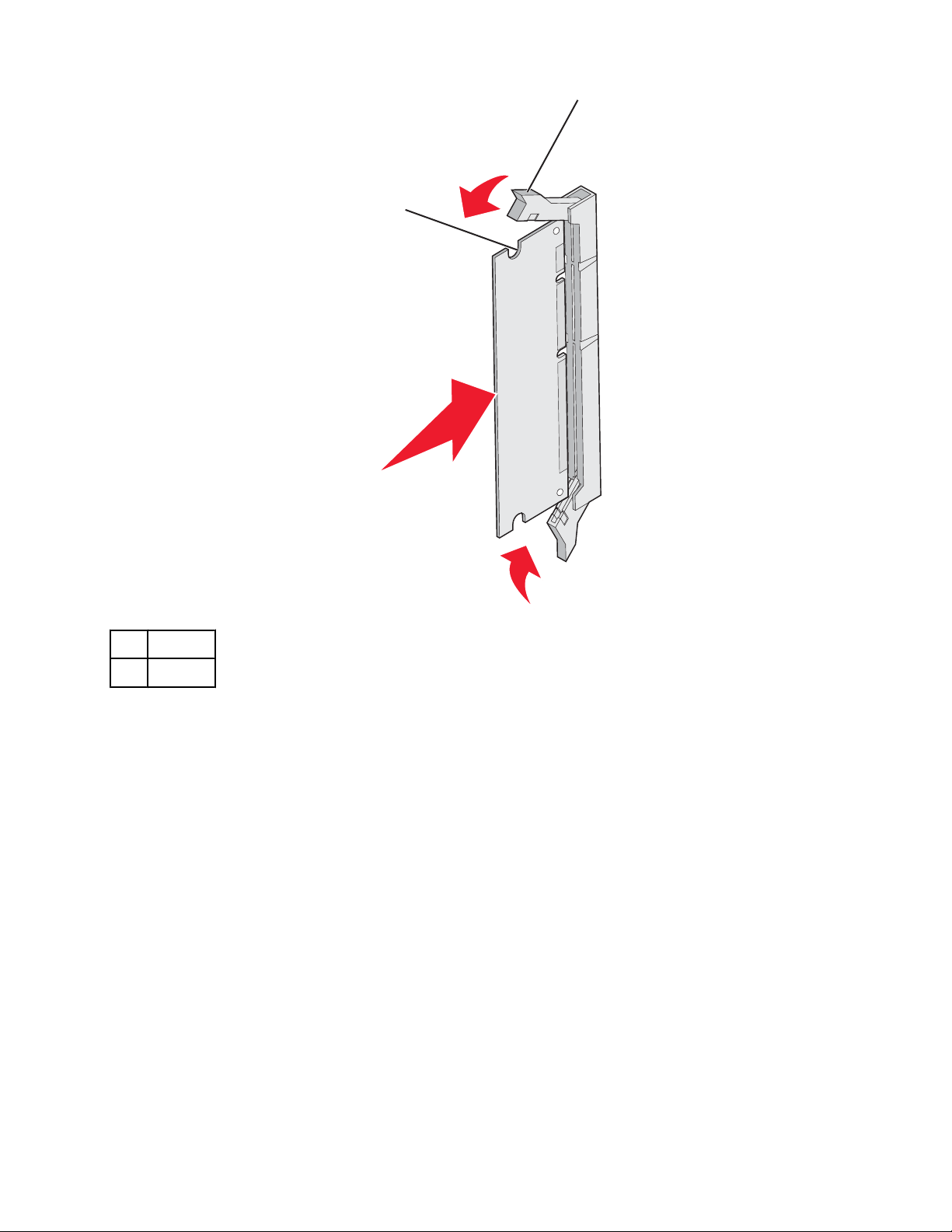
2
1
Entalhe
1
Lingüeta
2
6 Reinstale a tampa de acesso à placa do sistema.
7 Configure o software da impressora para reconhecer a placa de memória.
a Clique em Iniciar Configurações Impressoras.
b Clique duas vezes no ícone de impressora.
c Clique em Arquivo Propriedades.
d Clique na guia Instalar opções.
e Aumente a memória da impressora para a quantidade adequada.
f Clique em OK.
20
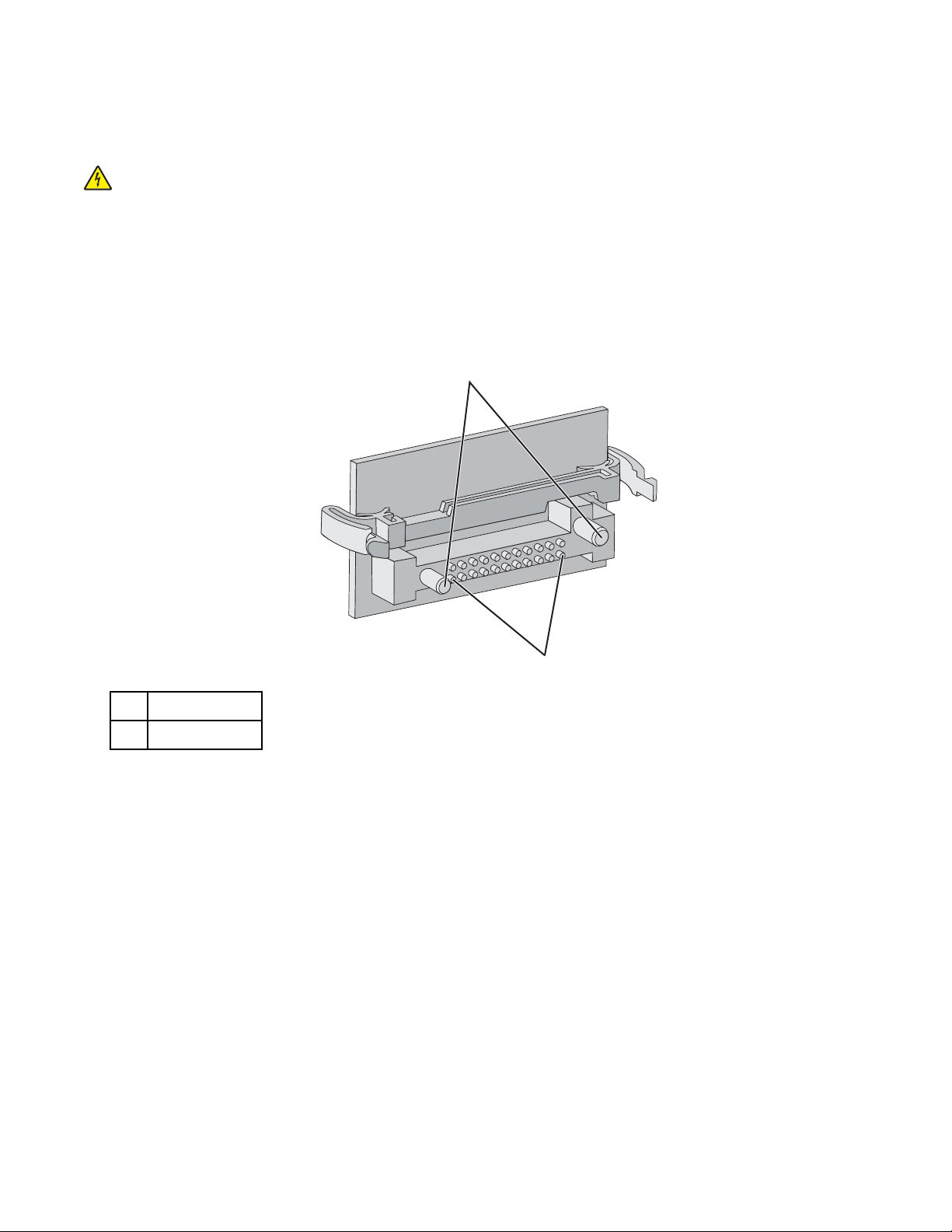
Instalação de uma placa de memória flash ou de firmware
A placa do sistema tem dois conectores para uma placa opcional de memória flash ou de firmware. Somente uma poderá
ser instalada, mas os conectores são intercambiáveis.
ATENÇÃO: Se você instalar uma placa de memória fla sh ou de firmware depois de configurar a impressora, desligue
a impressora e desconecte o cabo de alimentação antes de continuar.
1 Acesse a placa do sistema. Para obter mais informações, consulte “Para acessar a placa do sistema e instal ar opções
internas” na página 15.
2 Desembale a placa de memória.
Nota: Evite tocar nos pontos de conexão ao longo da borda da placa.
3 Segurando a placa pelas laterais, alinhe os pinos plásticos da placa com os furos da placa do sistema. Isso garante
que os pinos metálicos sejam alinhados corretamente também.
1
Pinos plásticos
1
Pinos metálicos
2
2
21
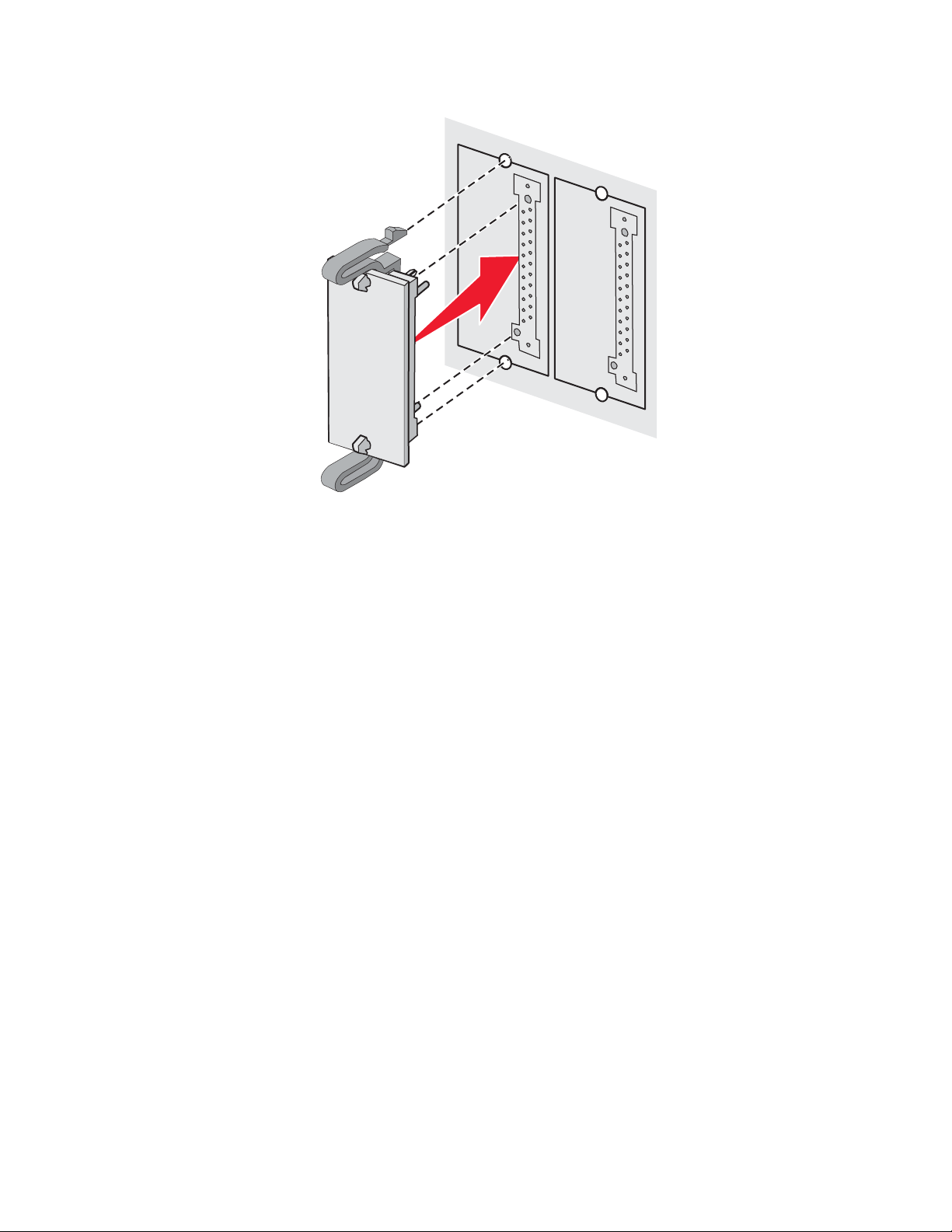
4 Encaixe a placa.
Notas:
• Toda a extensão do conector da placa deve tocar na placa do sistema e ficar alinhada com ela.
• Tome cuidado para não danificar os conectores.
5 Reinstale a tampa de acesso à placa do sistema.
6 Configure o software da impressora para reconhecer a memória flash.
a Clique em Iniciar Configurações Impressoras.
b Clique duas vezes no ícone de impressora.
c Clique em Arquivo Propriedades.
d Clique na guia Instalar opções.
e Na lista Opções disponíveis, selecione Memória flash.
f Clique em Adicionar.
g Clique em OK.
Instalação de um disco rígido na impressora
Nota: É necessária uma chave Phillips número 2 para fixar o disco rígido à placa de montagem.
Aviso: Os discos rígidos são facilmente danificados pela eletricidade estática. Toque em alguma parte metálica da
impressora antes de tocar em um disco.
Nota: Se uma placa opcional tiver sido instalada, talvez seja preciso removê-la antes de instalar o disco rígido.
1 Acesse a placa do sistema. Para obter mais informações, consulte “Para acessar a placa do sistema e instal ar opções
internas” na página 15.
2 Remova a placa de montagem, o disco rígido, o cabo de fita e os parafusos de conexão da embalagem.
3 Alinhe o conector do cabo de fita com os pinos do conector do disco rígido.
22
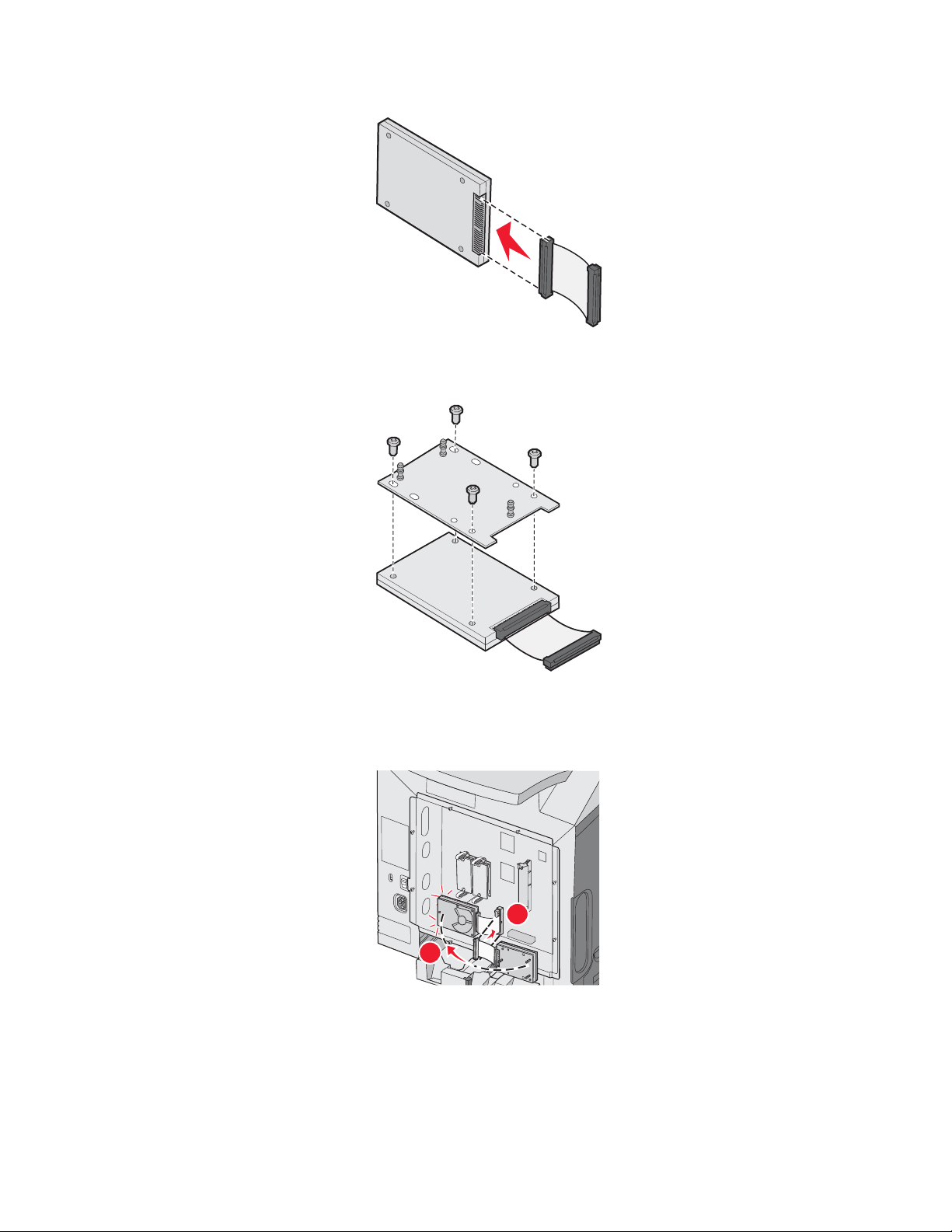
4 Conecte o cabo de fita ao disco rígido.
5 Alinhe os furos dos parafusos da placa de montagem com os furos do disco rígido.
6 Prenda a placa de montagem no disco rígido com os parafusos.
7 Encaixe o conector do cabo de fita no conector da placa do sistema.
8 Vire o disco rígido e encaixe as três hastes da placa de montagem nos furos da placa do sistema. O disco rígido é
encaixado no lugar.
1
2
9 Reinstale a tampa de acesso à placa do sistema. Para obter mais informações, consulte “Reinstalação da tampa de
acesso à placa do sistema” na página 25.
23
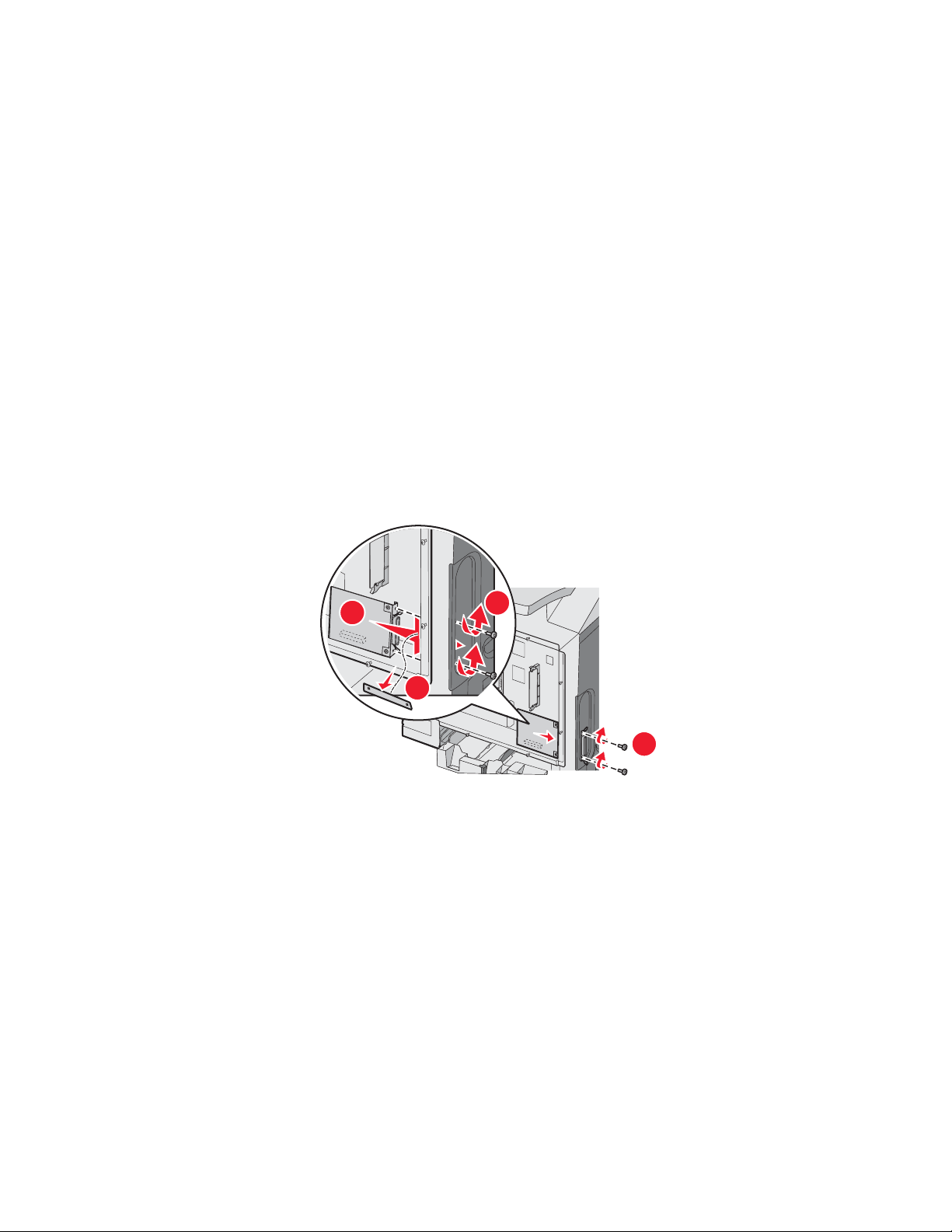
Instalação de um servidor de impressão interno ou de uma placa de interface de porta
Nota: É necessária uma chave Phillips número 2 para instalar um servidor de impressão interno ou uma placa de interface
de porta.
Aviso: Os componentes elétricos da placa do sistema são facilmente danificados pela eletricidade estática. Toque em
alguma parte metálica da impressora antes de tocar em qualquer conector ou componente eletrônico da placa do sistema.
Um servidor de impressão interno permite a conexão entre a impressora e a rede local (LAN). Uma placa opcional de
interface de porta expande as formas pelas quais a impressora pode se conectar a um computador ou servidor de
impressão externo.
1 Acesse a placa do sistema. Para obter mais informações, consulte “Para acessar a placa do sistema e instal ar opções
internas” na página 15.
2 Desembale o servidor de impressão interno ou a placa de interface de porta.
3 Localize os dois parafusos na impressora que prendem a placa metálica ao slot do conector. Remova e guarde os
dois parafusos.
4 Remova a placa metálica que cobre o slot do conector e guarde-a.
5 Alinhe o conector do servidor de impressão interno ou a placa de interface de porta ao conector da placa do sistema.
Os conectores de cabo na lateral da placa opcional devem se encaixar na abertura da plaqueta. Empurre o servidor
de impressão interno ou a placa de interface de porta com firmeza para dentro do conector da placa do sistema.
3
2
1
4
6 Insira os dois parafusos guardados da placa metálica (ou os parafusos extras fornecidos com a placa opcional) nos
furos de uma das laterais do slot do conector. Aperte os parafusos com cuidado para fixar a placa à placa do sistema.
7 Reinstale a tampa de acesso à placa do sistema. Para obter mais informações, consulte “Reinstalação da tampa de
acesso à placa do sistema” na página 25.
24
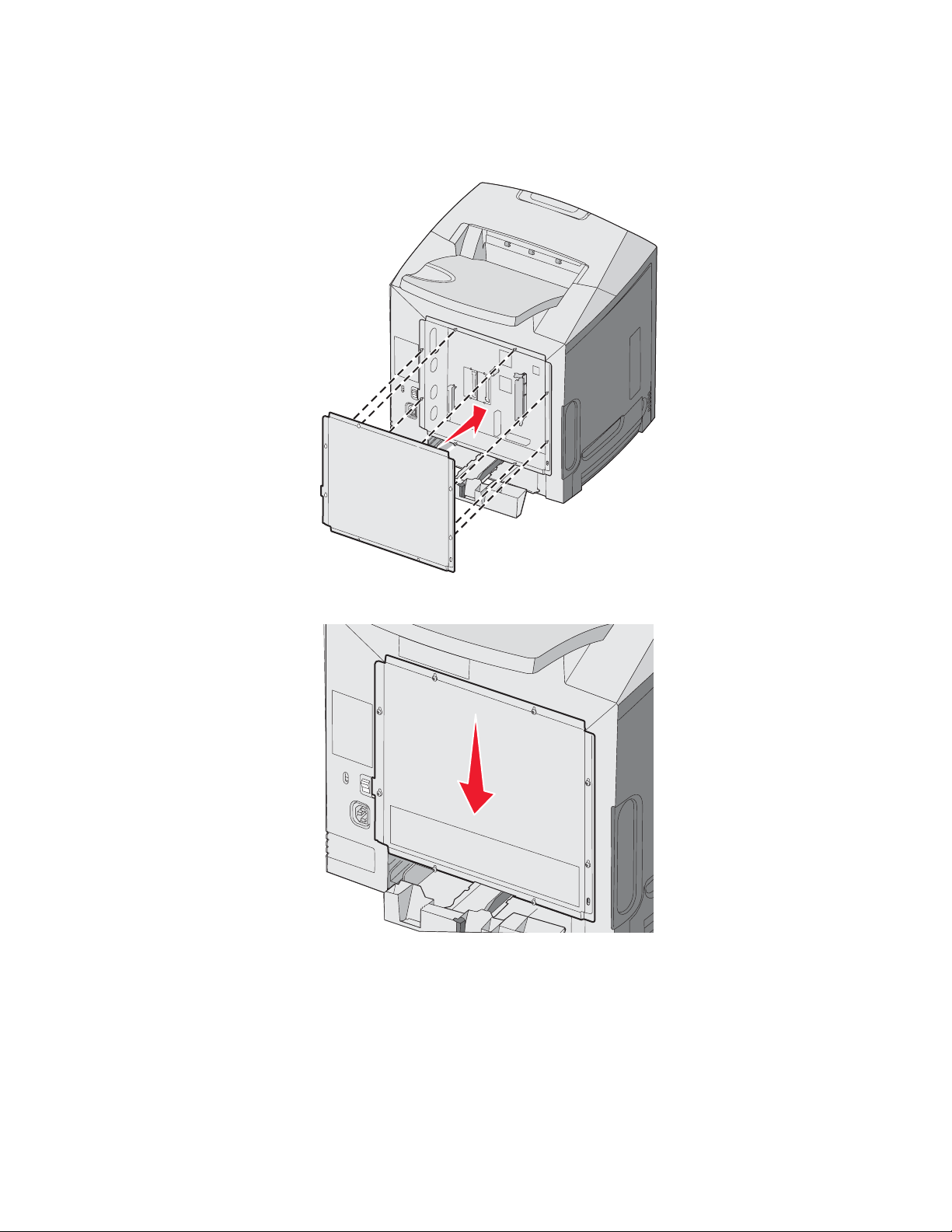
Reinstalação da tampa de acesso à placa do sistema
Nota: Esta operação requer uma chave de fenda Phillips número 2.
1 Alinhe e coloque os parafusos nos oito furos na placa metálica da placa do sistema.
2 Deslize a placa metálica para baixo.
25
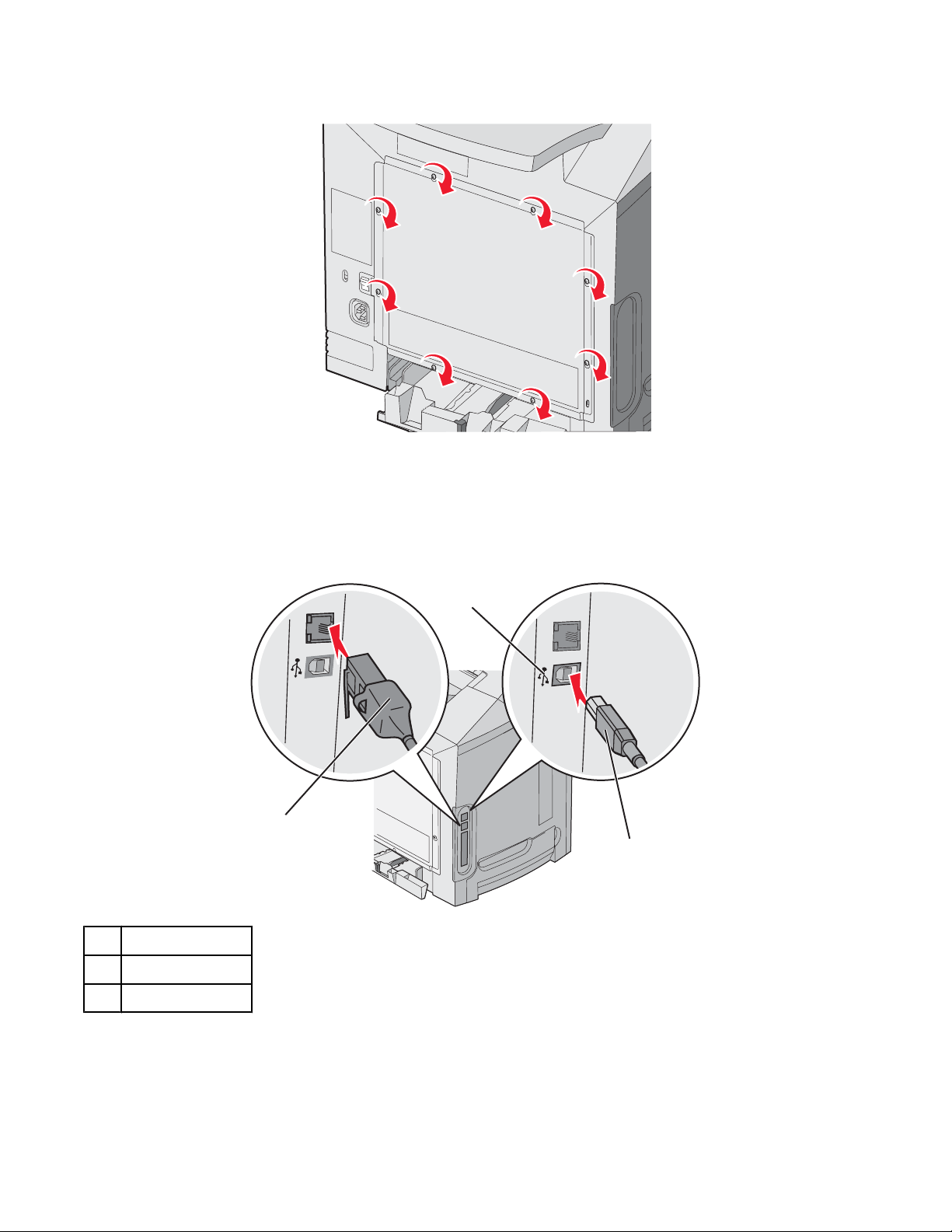
3 Aperte bem os parafusos.
Conexão de cabos
Conecte a impressora ao computador usando um cabo USB ou Ethernet.
Uma porta USB requer um cabo USB. Certifique-se de que o símbolo USB do cabo seja igual ao da impressora.
Ligue o cabo apropriado ao conector, conforme a ilustração:
2
1
Conector Ethernet
1
Símbolo USB
2
Conector USB
3
3
26
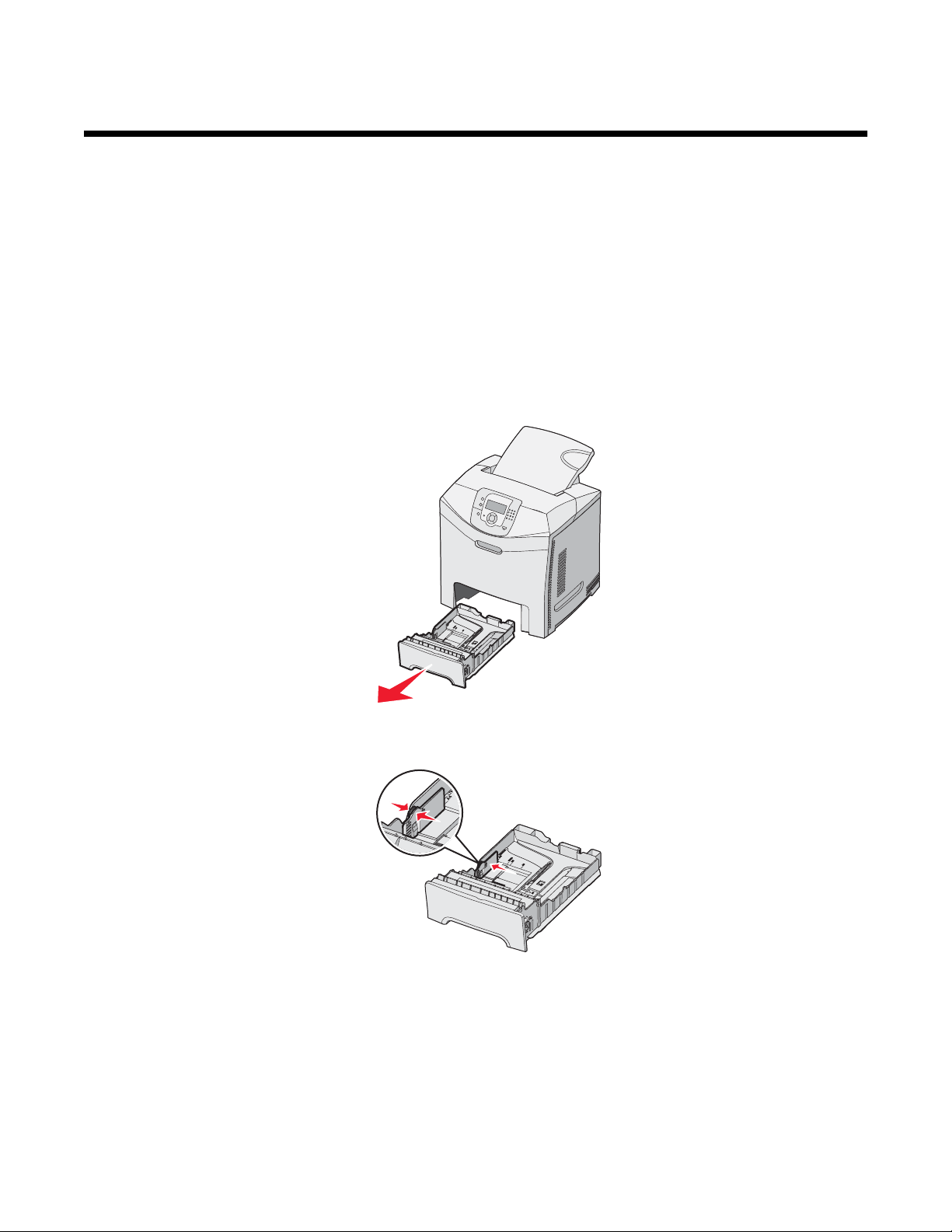
Carregamento de papel e mídia especial
Esta seção mostra como carregar a bandeja padrão (bandeja de tamanho Carta para 250 folhas), o alimentador
multifunção e a bandeja opcional para 550 folhas, que faz parte da gaveta opcional para 550 folhas. Ela também inclui
informações sobre a bandeja de saída padrão.
Carregamento da bandeja padrão
A impressora tem duas bandejas que podem ser selecionadas: a bandeja padrão (Bandeja 1), também conhecida como
bandeja para 250 folhas, e a bandeja opcional para 550 folhas (Bandeja 2). Carregue o papel ou a m ídia especial usada
para a maioria dos trabalhos de impressão na Bandeja 1. A alimentação apropriada do papel evita atolamentos e ajuda
a garantir uma impressão sem problemas.
Não remova as bandejas durante a impressão de um trabalho ou enquanto a mensagem Ocupada estiver piscando no
visor. Isso poderá causar um atolamento.
1 Segure a alça e puxe a bandeja para fora. Remova a bandeja completamente.
2 Aperte as abas da guia de largura uma em direção à outra, conforme mostrado, e movimente a guia de largura para
a lateral da bandeja.
3 Aperte as abas da guia de comprimento uma em direção à outra, conforme mostrado, e deslize a guia de comprimento
para a posição correta, de acordo com o tamanho do papel sendo carregado. Observe os indicadores de tamanho
na janela da parte inferior da bandeja. Use-os para ajudar a posicionar a guia. Observe as linhas de carregamento
na aba da guia de largura: elas indicam a altura máxima para o carregamento do papel.
27
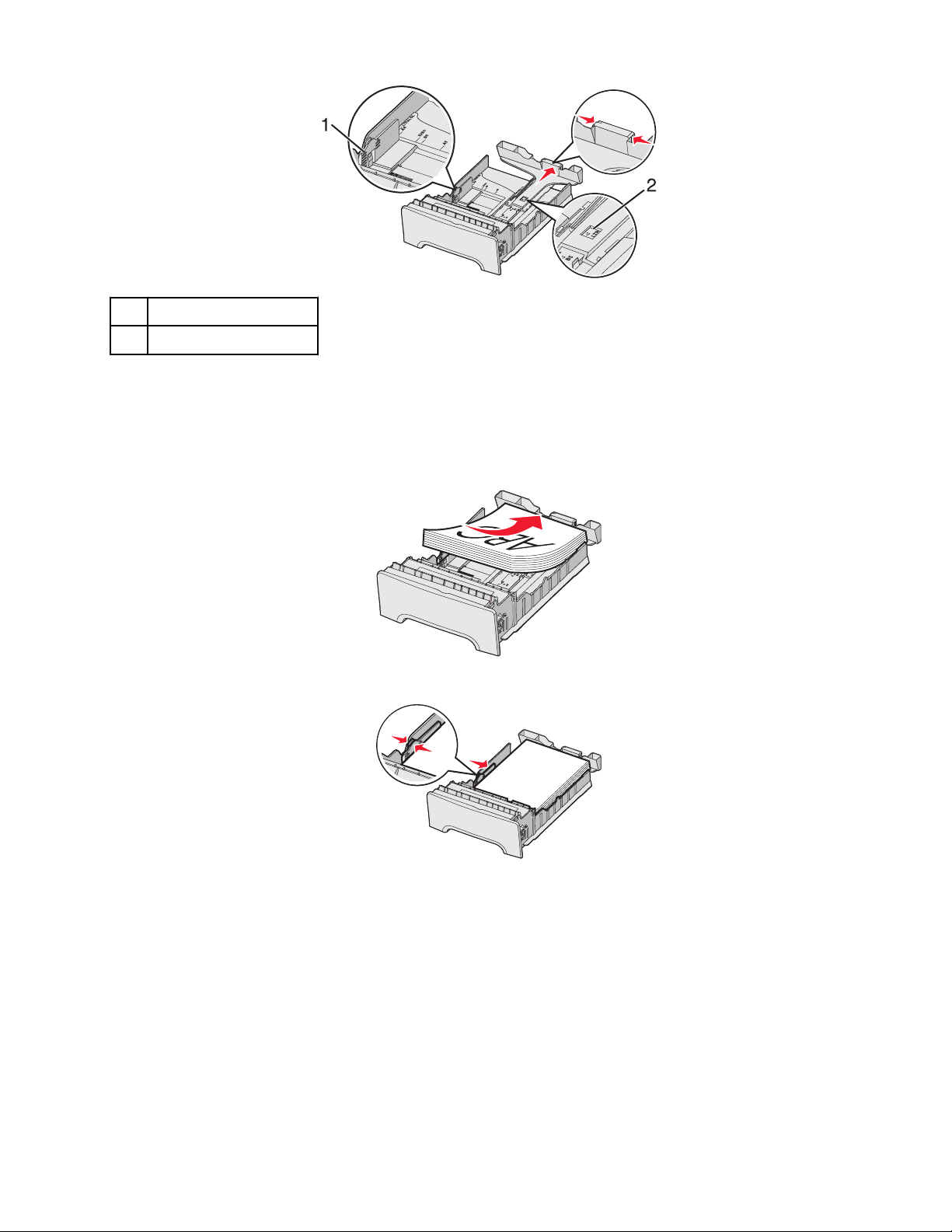
Linhas de carregamento
1
Indicador de tamanho
2
4 Flexione as folhas para trás e para frente para soltá-las e ventile-as. Não dobre nem amasse o papel. Alinhe as folhas
sobre uma superfície plana.
5 Carregue a pilha de papel com o lado de impressão recomendado voltado para cima. Carregue a pilha começando
pela parte traseira da bandeja, como mostrado.
Ao carregar papel timbrado pré-impresso, posicione o cabeçalho voltado para a frente da bandeja.
6 Aperte as abas da guia de largura e deslize a guia de largura até que ela encoste levemente na lateral da pilha.
28

7 Alinhe a bandeja e insira-a.
8 Se um outro tipo de papel tiver sido carregado, diferente daquele carregado anteriormente na bandeja, altere a
configuração Tipo de papel para a bandeja a partir do painel do operador. Para obter mais informações, consulte
“Configuração de Tamanho papel e Tipo de papel” na página 36.
Carregamento da bandeja opcional para 550 folhas
A gaveta opcional para 550 folhas consiste em uma bandeja para 550 folhas e um a un idade de suporte . Essa band eja é
carregada da mesma forma que a bandeja padrão. As únicas diferenças entre as bandejas são a aparência das abas das
guias e a localização dos indicadores de tamanho de papel, como mostra a ilustração a seguir. Quando a bandeja para
550 folhas for carregada pela primeira vez ou quando um novo tamanho for carregado, remova a bandeja completamente
da unidade de suporte.
2
3
1
4
Abas da guia de largura
1
Indicadores de tamanho
2
Abas da guia de comprimento
3
Indicadores de tamanho
4
Nota: Se o mesmo tamanho de papel for carregado novamente, não será necessário remover a bandeja completamente
da unidade de suporte. Basta remover e carregar o papel sem ajustar as guias.
29
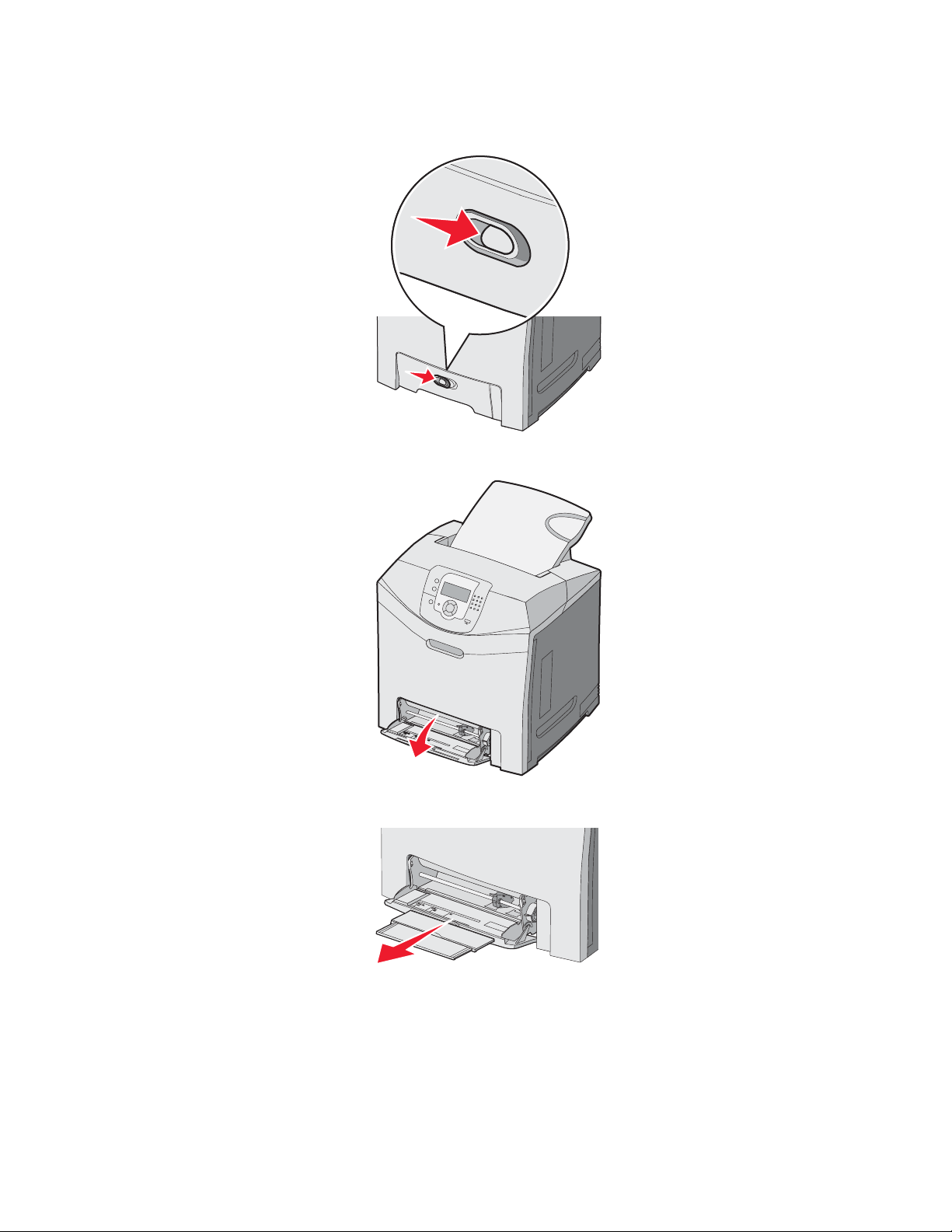
Carregamento do alimentador multifunção
1 Empurre a lingüeta do alimentador multifunção para a direita.
2 Puxe a porta do alimentador multifunção para baixo.
3 Segure a extensão e puxe-a para fora em linha reta até que ela fique totalmente estendida.
30

4 Prepare o papel para o carregamento.
• Flexione as folhas de papel para trás e para frente para soltá-las e ventile-as. Não dobre nem amasse o papel.
Alinhe as folhas sobre uma superfície plana.
• Segure as transparências pelas bordas e ventile-as. Alinhe as folhas sobre uma superfície plana.
Nota: Evite tocar no lado de impressão das transparências. Tome cuidado para não arranhá-las.
• Flexione a pilha de envelopes para trás e para frente para soltá-los e ventile-os. Alinhe as folhas sobre uma
superfície plana.
5 Localize a guia e o limitador de altura de pilha.
Nota: Não exceda a altura máxima da pilha forçando o papel sob o limitador de altura de pilha.
4
3
1
Limitador de altura de pilha
1
Indicadores de tamanho
2
Guia de largura
3
Guia
4
2
31

6 Carregue o papel e ajuste a guia de largura de forma que ela encoste levemente na borda da pilha.
• Carregue papel, cartões e transparências com o lado de impressão recomendado voltado para baixo e a borda
superior inserida primeiro.
• Carregue envelopes com o lado da aba voltado para cima.
Aviso: Nunca use envelopes com selos, fechos, lacres, janelas, revestimentos ou auto-adesivos. Esses
envelopes podem causar sérios danos à impressora.
7 Certifique-se de empurrar o papel até o fim dentro do alimentador multifunção, sem forçá-lo. O papel deve ficar reto
dentro do alimentador multifunção.
Certifique-se de que o papel não esteja preso dentro do alimentador multifunção e de que não esteja dobrado ou
enrugado.
8 No painel de controle, defina as configurações Tamanho papel e Tipo de papel.
Uso do alimentador multifunção
O alimentador multifunção suporta várias mídias, incluindo envelopes. Os papéis que não são mantidos em uma bandeja
também podem ser carregados no alimentador multifunção. O alimentador multifunção pode ser fechado quando não
está em uso.
Nas Propriedades de impressão, defina o Tamanho papel e o Tipo de papel. Quando a mensagem Carregar alim.
MF c/ <x> for exibida no visor, carregue o alimentador multifunção com o papel especificado e pressione
Siga estas diretrizes ao usar o alimentador multifunção:
• Carregue o papel inserindo primeiro a borda superior no alimentador multifunção.
• Carregue papel timbrado pré-impresso com a face voltada para baixo.
• Para obter a melhor qualidade de impressão possível, use somente papéis de alta qualidade, projetados para
impressoras a laser.
• Remova o papel do alimentador multifunção e empurre as extensões de volta para o lugar antes de abrir a porta
inferior da impressora.
• Não coloque objetos sobre o alimentador multifunção, nem aplique força excessiva sobre ele.
• Para evitar atolamentos:
– Carregue somente um tamanho e um tipo de papel por vez.
– Não coloque papel no alimentador multifunção quando já houver papel carregado nele.
– Não carregue nem feche o alimentador multifunção durante a impressão de um trabalho.
.
Para obter informações sobre tamanhos e tipos de papel suportados, consulte a seção sobre papel e mídias especiais.
32

Carregamento do alimentador manual
Nota: O alimentador multifunção também pode ser usado como alimentador manual.
1 Use as marcas acima do slot para ajustar a guia de largura de acordo com os tamanhos de papel padrão. Para
tamanhos fora do padrão, após carregar o papel, ajuste a guia de largura até que ela encoste le vemente n as folhas.
Aviso: Não force a guia de largura contra o papel para não danificá-lo.
2 Carregue uma folha de papel ajustada à lateral direita do slot.
Carregue um envelope com a aba voltada para cima. A orientação do envelope neste caso é a mesma usada quando
o envelope é carregado no alimentador multifunção. Para ver uma ilustração da orientação apropriada do envelope,
consulte “Carregue envelopes com o lado da aba voltado para cima.” na página 32.
3 Empurre o papel até que ele pare. A impressora puxa o papel.
Uso do alimentador manual
Use o alimentador manual para carregar folhas soltas não mantidas em uma bandeja, como papéis timbrados.
Nas Propriedades de impressão, defina o Tamanho papel e o Tipo de papel. Quando a mensagem Carregar alim.
manual c/ <x> for exibida no visor, carregue uma única folha no alimentador manual e pressione
Siga estas diretrizes ao usar o alimentador manual:
• Carregue somente uma folha por vez.
• Carregue o papel inserindo primeiro a borda superior no alimentador manual.
• Carregue papel timbrado pré-impresso com a face voltada para baixo.
• Para obter a melhor qualidade de impressão possível, use somente papéis de alta qualidade, projetados para
impressoras a laser.
• Para evitar atolamentos, não coloque mídia no alimentador manual durante a impressão de um trabalho.
Para obter informações sobre tamanhos e tipos de papel suportados, consulte a seção sobre papel e mídias especiais.
.
33

Uso da bandeja de saída padrão
A bandeja de saída padrão comporta até 250 folhas de papel de 20 lb. Ela coleta os trabalhos de impressão com a face
do papel voltada para baixo.
A bandeja de saída padrão coleta todos os tipos de papel e mídia especial suportados pela impressora. Para obter mais
informações, consulte “Guia de papel e mídia especial” na página 37.
Para conectar a bandeja de saída padrão
Para conectar a bandeja de saída padrão à impressora:
1 Alinhe-a com a abertura na parte superior da impressora e deslize-a para baixo.
2 Pressione-a para baixo para que ela se encaixe no lugar certo.
1
2
Uso da parada do papel
A bandeja de saída padrão possui uma parada de papel, que é usada para impedir que o papel escorregue para fora,
pela parte traseira da bandeja. Ela pode ser definida para dois comprimentos, um para papéis mais curtos, como Carta
e A4, e um para papéis mais longos, como Ofício.
Para estender a parada do papel para papéis mais curtos:
1 Segure a aba no recuo mais próximo da parte superior da bandeja.
34

2 Gire-a para trás até que ela pare em um ângulo de 90°.
Para fechá-la, dobre-a para baixo novamente.
Para estender a parada do papel para papéis mais longos, comece com a parada do papel totalmente fechada:
1 Segure a parada do papel no recuo mais distante da parte superior da impressora.
2 Gire-a para cima e para trás até que ela fique reta.
3 Levante a aba e gire-a para trás até que ela pare em um ângulo de 90°.
Para fechar a parada do papel, dobre a aba para frente e para baixo. Gire a parada do papel novamente para sua posição
fechada.
35

Configuração de Tamanho papel e Tipo de papel
Nota: As bandejas com configurações correspondentes de Tamanh o papel e Tipo de papel são ligadas automat icamente
pela impressora. Quando uma bandeja ligada fica sem papel, a impressora utiliza outra bandeja.
Para alterar as configurações Tamanho papel e Tipo de papel:
1 Certifique-se de que a impressora esteja ligada e de que Pronto esteja sendo exibido.
2 No painel de controle, pressione .
3 Pressione até que Menu papel seja exibido e pressione .
4 Pressione até que Tam./tipo do papel seja exibido e pressione .
5 Pressione até que a bandeja correta seja exibida e pressione .
6 Pressione até que seja exibido ao lado do tamanho correto e pressione .
7 Pressione ou para navegar pela lista de tipos de papéis existentes. Realce o tipo correto e pressione .
Enviando seleção é exibido. A impressora retorna ao Menu papel.
8 Pressione duas vezes para retornar ao estado Pronto.
Ligação de bandejas
A ligação de bandejas ativa o recurso de ligação automática para as bandejas quando o mesmo tamanho e tipo de papel
está carregado em várias origens. Ao ligar bandejas, você pode criar uma capacidade maior de saída. Quando uma
bandeja estiver vazia, o papel será alimentado da próxima bandeja ligada. Por exemplo, se as Bandejas 1 e 2 estiverem
ligadas, quando a Bandeja 1 ficar vazia, a impressora usará o papel da Bandeja 2 para concluir a impressão.
Quando as bandejas selecionadas forem carregadas com o mesmo tamanho e tipo de papel, defina o mesmo Tipo de
papel para as duas bandejas. Para desativar a ligação de bandejas, defina a configuração Tipo de papel com um valor
diferente para cada bandeja. Para obter informações sobre a ligação de bandejas, consulte a tabela do Menu papel no
Guia de menus e mensagens.
36

Guia de papel e mídia especial
Diretrizes da mídia
Características de mídia
As seguintes características de mídia afetam a qualidade e a confiabilidade da impressão. Considere-as ao avaliar a
compra de um novo estoque de mídia.
Peso
A impressora alimenta automaticamente mídia com peso de 60 a 176 g/m2 (16 a 47 lb, encorpado) de fibras longas. A
mídia com peso inferior a 60 g/m
atolamentos. Para obter um melhor desempenho, use mídia de 90 g/m
mídia menor que 182 x 257 mm (7,2 x 10,1 pol), recomenda-se que o peso seja de 90 g/m
2
(16 lb) pode não ser firme o suficiente para ser alimentada adequadamente, causando
2
(24 lb, encorpado) de fibras longas. Para usar
2
ou mais.
Curva
Curva é a tendência da mídia de se curvar nas bordas. Curvas excessivas podem causar problemas na alimentação de
mídia. As curvas podem ocorrer depois que a mídia passa pela impressora, onde é exposta a altas temperaturas. O
armazenamento da mídia fora da embalagem em condições de calor, umidade, frio ou ar seco, mesmo nas bandejas,
pode contribuir para a ocorrência de curvas antes da impressão, podendo causar problemas de alimentação.
Lisura
A lisura da mídia afeta diretamente a qualidade da impressão. Se a mídia for muito áspera, o toner não se fundirá na
mídia adequadamente. Se a mídia for lisa demais, poderá causar problemas de alimentação ou qualidade de impressão.
Sempre use mídia entre 100 e 300 pontos Sheffield; no entanto, a lisura entre 150 e 200 pontos Sheffield produz a melhor
qualidade de impressão.
Conteúdo de umidade
A quantidade de umidade da mídia afeta tanto a qualidade de impressão quanto a capacidade da impressora de alimentar
a mídia adequadamente. Deixe a mídia na embalagem original até a hora de usá-la. Isso limitará a exposição da mídia
às variações de umidade que podem degradar seu desempenho.
Condicione a mídia antes da impressão armazenando-a em sua embalagem original no mesmo ambiente da impressora
por 24 a 48 horas. Prolongue o tempo para vários dias se o ambiente de armazenamento ou transporte for muito diferente
do ambiente da impressora. A mídia espessa também pode exigir um período de condicionamento mais longo.
Direção das fibras
As fibras referem-se ao alinhamento das fibras da mídia em uma folha. A mídia pode ter fibras longas, estendendo-se ao
longo do comprimento da mídia, ou fibras curtas, estendendo-se ao longo da largura da mídia. Para mídia de
60 a 90 g/m
2
(16 a 24 lb, encorpado), use fibras longas.
Conteúdo de fibras
A maior parte da mídia xerográfica de alta qualidade é feita de madeira em polpa processada 100% quimicamente. Esse
conteúdo confere à mídia um alto grau de estabilidade, resultando em menos problemas de alimentação e melhor
qualidade de impressão. A mídia que contém fibras, como as de algodão, possui características que podem dificultar seu
manuseio.
37

Mídia inaceitável
Os tipos de mídia a seguir não são recomendados para uso na impressora:
• Mídias tratadas quimicamente, usadas para fazer cópias sem papel carbono, também conhecidas como papéis sem
carbono, CCP (Carbonless Copy Paper) ou NCR (No Carbon Required).
• Mídias pré-impressas com elementos químicos que possam contaminar a impressora.
• Mídias pré-impressas que possam ser afetadas pela temperatura no fusor da impressora.
• Mídias pré-impressas que exijam um registro (a exata localização da impressão na página) superior a ±2,3 mm
(±0,09 pol), como formulários de reconhecimento óptico de caracteres (OCR).
Em alguns casos, o registro pode ser ajustado com um programa para imprimir nesses formulários com êxito.
• Mídias revestidas (encorpados apagáveis), sintéticas e térmicas.
• Mídias com bordas ásperas, mídias ásperas ou altamente texturizadas ou mídias com curvas.
• Mídias recicladas contendo mais de 25% de material reciclado e que não estejam em conformidade com a DIN 19 309.
• Mídias com peso inferior a 60 g/m
2
(16 lb).
• Formulários ou documentos com várias vias.
Seleção de mídia
O uso da mídia apropriada previne atolamentos e ajuda a garantir uma impressão sem problemas.
Para evitar atolamentos ou má qualidade de impressão:
• Sempre use mídia nova e que não esteja danificada.
• Antes de carregar a mídia, saiba o lado de impressão recomendado. Essa informação está normalmente indicada no
pacote da mídia.
• Não use mídia que tenha sido cortada ou aparada à mão.
• Não misture tamanhos, pesos ou tipos de mídia diferentes na mesma origem; a mistura causa atolamentos.
• Não use mídias revestidas, a menos que tenham sido projetadas especificamente para impressão eletrofotográfica.
Seleção de formulários pré-impressos e papel timbrado
Use as seguintes diretrizes ao selecionar formulários pré-impressos e papel timbrado:
• Use papéis de fibras longas para obter os melhores resultados para pesos de 60 a 90 g/m
2
.
• Use somente formulários e papel timbrado impressos por meio de um processo offset litográfico ou gravado.
• Evite papéis ásperos ou com superfícies excessivamente texturizadas.
Use papéis impressos com tintas resistentes ao calor e projetados para uso em copiadoras xerográficas. A tinta deve
resistir a temperaturas de até 180°C (356°F) sem derreter ou liberar emissões perigosas. Use tintas que não sejam
afetadas pela resina contida no toner. As tintas definidas por oxidação ou à base de óleo geralmente atendem a esses
requisitos; as tintas látex podem não atender. Em caso de dúvida, entre em contato com o fornecedor do papel.
Os papéis pré-impressos, como os timbrados, devem resistir a temperaturas de até 180°C (356°F) sem derreter ou liberar
emissões perigosas.
Uso de papel timbrado
Consulte o fabricante ou o fornecedor para determinar se o papel timbrado pré-impresso é aceitável para impressoras a
laser.
A orientação da página é importante para imprimir em papel timbrado. Use a tabela a seguir como um guia para o
carregamento de papel timbrado.
Processo ou origem do papel Lado de impressão Topo da página
Bandeja 1 Timbre para cima O timbre fica voltado para a frente da bandeja
Bandeja 2 Timbre para cima O timbre fica voltado para a frente da bandeja
38

Processo ou origem do papel Lado de impressão Topo da página
Impressão frente e verso a partir das bandejas 1
e 2
Alimentador multifunção Timbre para baixo A borda superior do papel timbrado entra
Alimentador manual Timbre para baixo A borda superior do papel timbrado entra
Impressão frente e verso a partir do alimentador
multifunção
Timbre para baixo O timbre fica voltado para a parte traseira da
bandeja
primeiro
primeiro
Timbre para cima A borda superior do papel timbrado entra por
último
Uso de transparências
Imprima amostras nas transparências que pretende usar antes de comprar grandes quantidades.
Ao imprimir em transparências:
• No MarkVision
Transparência. Para obter mais informações, consulte “Configuração de Tamanho papel e Tipo de papel” na
página 36.
• Alimente as transparências usando a bandeja padrão (Bandeja 1) ou o alimentador multifunção.
• Use as transparências projetadas especialmente para impressoras a laser. Verifique com o fabricante ou fornecedor
se as transparências resistem a temperaturas de até 180°C (356°F) sem derreter, descolorir, se deslocar ou liberar
emissões perigosas.
• Use transparências que tenham 0,12 a 0,14 mm (4,8 a 5,4 milipolegadas) de espessura ou 161 a 179 g/m
A qualidade e a durabilidade da impressão dependem das transparências usadas.
• Para evitar problemas de qualidade de impressão, evite tocar nas transparências.
• Antes de carregar as transparências, ventile a pilha de folhas para evitar que elas fiquem coladas.
• Recomendamos o número de peça da Lexmark 12A8240 para transparências de tamanho Carta e o número de peça
da Lexmark 12A8241 para transparências de tamanho A4.
TM
Professional, no software da impressora ou no painel de controle, defina Tipo de papel como
2
de peso.
Uso de envelopes
Imprima amostras nos envelopes que pretende usar antes de comprar grandes quantidades. Para obter informações
sobre o carregamento de envelopes, consulte “Carregamento do alimentador multifunção” na página 30 ou “Carregamento
do alimentador manual” na página 33.
Ao imprimir em envelopes:
• No painel de controle, defina a Origem do papel com base na origem usada. No painel de controle, no software da
impressora ou no MarkVision Professional, defina Tipo de papel como Envelope e selecione o tamanho do e nvelope.
Para obter mais informações, consulte “Configuração de Tamanho papel e Tipo de papel” na página 36.
• Use os envelopes projetados especialmente para impressoras a laser. Verifique com o fabricante ou fornecedor se
os envelopes resistem a temperaturas de até 180°C (356°F) sem lacrar, se curvar excessivamente, enrugar ou liberar
emissões perigosas.
• Para obter o melhor desempenho, use envelopes feitos com papel de 90 g/m
peso de até 105 g/m
com 100% de algodão não devem exceder 90 g/m
2
(28 lb, encorpado), desde que o conteúdo de algodão seja de 25% ou menos. Os envelopes
2
(24 lb, encorpado).
• Use somente envelopes novos.
• Para otimizar o desempenho e minimizar atolamentos, não use envelopes que:
– Sejam muito curvados ou enrolados.
– Estejam grudados ou danificados de alguma forma.
– Tenham janelas, aberturas, perfurações, recortes ou relevos.
– Tenham grampos metálicos, laços ou fechos.
2
(24 lb, encorpado). Use envelopes com
39

– Tenham um design de autofechamento.
– Tenham selos postais colados.
– Tenham qualquer adesivo exposto quando a aba estiver na posição lacrada ou fechada.
– Tenham cantos dobrados.
– Tenham acabamentos ásperos, enrugados ou ondulados.
• Ajuste a guia de largura de acordo com a largura dos envelopes.
Nota: A combinação da alta umidade (acima de 60%) e altas temperaturas de impressão poderá enrugar ou lacrar os
envelopes.
Uso de etiquetas
Imprima amostras nas etiquetas que pretende usar antes de comprar grandes quantidades. Para obter informações
detalhadas sobre a impressão, as características e o design das etiquetas, consulte o documento Card Stock & Label
Guide (apenas em inglês) disponível no site da Lexmark, em www.lexmark.com/publications.
Nota: Etiquetas de vinil não são suportadas neste produto. Use apenas etiquetas de papel.
Ao imprimir em etiquetas:
• No software da impressora, no MarkVision Professional ou no painel de controle, defina Tipo de papel como Etiquetas.
• Use apenas folhas de etiquetas de tamanho Carta, A4 e Ofício.
• Use as etiquetas projetadas especialmente para impressoras a laser. Verifique com o fabricante ou fornecedor se as
etiquetas adesivas, a face de impressão (material imprimível) e os revestimentos finais resistem a temperaturas de
até 180°C (356°F) e à pressão de até 30 psi (libras por polegada quadrada) sem descolar, exsudar nas bordas ou
liberar vapores perigosos. Não use etiquetas de vinil.
• Não use etiquetas com um material de suporte escorregadio.
• Use folhas de etiquetas completas. As folhas incompletas podem fazer com que as etiquetas se descolem durante a
impressão, resultando em atolamentos. As folhas incompletas também contaminam a impressora e o cartucho com
material adesivo e podem anular as garantias da impressora e do cartucho.
• Não imprima a menos de 1 mm (0,04 pol) da borda da etiqueta, das perfurações ou entre os recortes das etiquetas.
• Certifique-se de que o suporte adesivo não atinja a borda da folha. Recomenda-se o revestimento por zona do adesivo
com pelo menos 1 mm (0,04 pol) de distância das bordas. O material adesivo contamina a impressora e pode anular
sua garantia.
• Se o revestimento por zona do adesivo não for possível, remova uma faixa de 3 mm (0,125 pol) da borda de
alimentação e use um adesivo sem exsudação.
• É preferível usar a orientação Retrato, especialmente ao imprimir códigos de barras.
• Não use etiquetas com o adesivo exposto.
Uso de cartões
Os cartões são mídias de impressão pesadas e com uma camada. Muitas de suas características variáveis, como
conteúdo de umidade, espessura e textura, podem ter um grande impacto sobre a qualidade da impressão.
Imprima amostras nos cartões que pretende usar antes de comprar grandes quantidades.
Ao imprimir em cartões:
• No MarkVision Professional, no software da impressora ou no painel de controle:
1 Defina Tipo de papel como Cartões.
2 Defina Peso do papel como Peso p/ cartões.
3 Defina Peso p/ cartões como Normal ou Pesado.
• Esteja ciente de que a pré-impressão, a perfuração e a dobra podem afetar de forma significativa a qualidade da
impressão e causar problemas de manuseio do papel ou atolamentos.
• Verifique com o fabricante ou fornecedor se os cartões resistem a temperaturas de até 180°C (356°F) sem liberar
emissões perigosas.
40

• Não use cartões pré-impressos fabricados com produtos químicos que possam contaminar a impressora. A pré-
impressão introduz componentes semilíquidos e voláteis na impressora.
• Use cartões de fibras longas sempre que possível.
Armazenamento da mídia
Use estas diretrizes de armazenamento de mídia para ajudar a evitar atolamentos e qualidade de impressão irregular:
• Para obter os melhores resultados, armazene a mídia em um local onde a temperatura seja de 21°C (70°F) e a
umidade relativa do ar seja de 40%.
• Armazene a mídia em caixas sempre que possível e sobre um pallet ou uma prateleira, ao invés de no chão.
• Armazene os pacotes individuais de mídia sobre uma superfície plana.
• Não coloque nenhum objeto sobre os pacotes individuais de mídia.
Tamanhos, tipos e pesos de papel suportados
As tabelas a seguir fornecem informações sobre origens de papel padrão e opcionais e os tipos de papel que elas
suportam.
Nota: Para um tamanho de papel não listado, selecione o maior tamanho listado mais aproximado.
Para obter informações sobre cartões e etiquetas, consulte o documento Card Stock & Label Guide (apenas em inglês).
Tamanhos de papel suportados
— suportado
X — não suportado
Tamanho do papel Dimensões Bandeja padrão
para 250 folhas
(Bandeja 1)
Carta
Ofício
JIS B5
A4
Executivo
A5
Ofício 2
Statement (US)
215,9 x 279,4 mm
(8,5 x 11 pol)
215,9 x 355,6 mm
(8,5 x 14 pol)
182 x 257 mm
(7,17 x 10,1 pol)
210 x 297 mm
(8,27 x 11,7 pol)
184,2 x 266,7 mm
(7,25 x 10,5 pol)
148 x 210 mm
(5,83 x 8,27 pol)
216 x 330 mm (8,5 x 13 pol)
139,7 x 215,9 mm
(5,5 x 8,5 pol)
X X
Bandeja
opcional para
550 folhas
(Bandeja 2)
Alimentador
multifunção ou
alimentador manual
*Essa configuração de tamanho formata a página ou o envelope para 215,9 x 355,6 mm (8,5 x 14 pol) para a bandeja
para 250 folhas, a menos que o tamanho seja especificado pelo programa de software.
As medidas aplicam-se apenas à impressão simples (em um lado do papel). Para a impressão frente e verso (nos dois
lados do papel), o tamanho mínimo é 139,7 x 210 mm (5,50 x 8,27 pol).
41

Tamanho do papel Dimensões Bandeja padrão
para 250 folhas
(Bandeja 1)
Bandeja
opcional para
550 folhas
(Bandeja 2)
Alimentador
multifunção ou
alimentador manual
Universal*
Envelope 7 3/4
(Monarch)
Envelope comercial 9
Envelope
Commercial 10
Envelope
International DL
Envelope
International C5
148 x 210 mm a
215,9 x 355,6 mm
(5,83 x 8,27 pol a
8,5 x 14 pol)
76,2 x 123,8 mm
(3 x 4,88 pol) a
215,9 x 355,6 mm
(8,5 x 14 pol)
76,2 x 152,4 mm (3 x 6 pol)
a 215,9 x 355,6 mm
(8,5 x 14 pol)
98,4 x 190,5 mm
(3,875 x 7,5 pol)
98,4 x 225,4 mm
(3,875 x 8,9 pol)
104,8 x 241,3 mm
(4,12 x 9,5 pol)
110 x 220 mm
(4,33 x 8,66 pol)
162 x 229 mm
(6,38 x 9,01 pol)
X
X X
(Alimentador
multifunção)
X X
(Alimentador manual)
X X
X X
X X
X X
X X
Envelope
International B5
Outros envelopes*
*Essa configuração de tamanho formata a página ou o envelope para 215,9 x 355,6 mm (8,5 x 14 pol) para a bandeja
para 250 folhas, a menos que o tamanho seja especificado pelo programa de software.
As medidas aplicam-se apenas à impressão simples (em um lado do papel). Para a impressão frente e verso (nos dois
lados do papel), o tamanho mínimo é 139,7 x 210 mm (5,50 x 8,27 pol).
176 x 250 mm
(6,93 x 9,84 pol)
104,8 x 210 mm a
215,9 x 355,6 mm
(4,125 x 8,27 pol a
8,5 x 14 pol)
X X
X X
Suporte a tipos de papel
Tipo de papel Bandeja padrão para
250 folhas (Bandeja 1)
Papel
Cartões X
Transparências X
Etiquetas de papel* X
Bandeja opcional para
550 folhas (Bandeja 2)
Alimentador multifunção
ou alimentador manual
Frente e verso
*Não há suporte a etiquetas de vinil.
42

Tipo de papel Bandeja padrão para
250 folhas (Bandeja 1)
Bandeja opcional para
550 folhas (Bandeja 2)
Alimentador multifunção
ou alimentador manual
Envelopes X X X
Papel brilhoso
*Não há suporte a etiquetas de vinil.
Tipos e pesos de papel
Frente e verso
Tipo de papel Bandeja padrão para 250
folhas (Bandeja 1)
Papel comum
(xerográfico ou
comercial)
2
Apenas simples — 60 a
177 g/m
a 47 lb, encorpado)
2
de fibras longas (16
1
Simples ou frente e verso
2
— 75 a 120 g/m
de fibras
longas (20 a 32 lb,
encorpado)
Papéis brilhosos —
máximo
Texto — 120 g/m2 (80 lb,
texto, 32 lb, encorpado)
Papéis reciclados Apenas simples — 75 a
177 g/m
2
de fibras longas (20
a 47 lb, encorpado)
Simples ou frente e verso
— 75 a 120 g/m
2
de fibras
longas (20 a 32 lb,
encorpado)
Cartões — máximo (de
fibras longas)
Cartões — máximo (de
fibras curtas)
1
Os papéis com peso inferior a 75 g/m2 (20 lb, encorpado) estão limitados apenas à impressão simples com umidade
Índice Bristol — 120 g/m
(67 lb)
Etiqueta — 120 g/m
Capa — 135 g/m
2
(74 lb)
2
(50 lb)
Índice Bristol — 163 g/m
(90 lb)
Etiqueta — 163 g/m
Capa — 176 g/m
2
(100 lb)
2
(65 lb)
Bandeja opcional para 550
folhas (Bandeja 2)
Apenas simples — 60 a
177 g/m
2
de fibras longas (16
a 47 lb, encorpado)
Simples ou frente e verso
2
— 75 a 120 g/m
de fibras
longas (20 a 32 lb,
encorpado)
Texto — 120 g/m2 (80 lb,
texto, 32 lb, encorpado)
Apenas simples — 75 a
177 g/m
2
de fibras longas (20
a 47 lb, encorpado)
Simples ou frente e verso
— 75 a 120 g/m
2
de fibras
longas (20 a 32 lb,
encorpado)
2
Índice Bristol — 120 g/m
(67 lb)
Etiqueta — 120 g/m
Capa — 135 g/m
2
Índice Bristol — 163 g/m
2
(90 lb)
Etiqueta — 163 g/m
Capa — 176 g/m
2
1
2
(74 lb)
(50 lb)
2
(100 lb)
(65 lb)
Alimentador multifunção
ou alimentador manual
Apenas simples — 75 a
177 g/m
2
de fibras longas (20
a 47 lb, encorpado)
Simples ou frente e verso
— 75 a 120 g/m
2
longas (20 a 32 lb,
encorpado)
Texto — 120 g/m2 (80 lb,
texto, 32 lb, encorpado)
Apenas simples — 75 a
177 g/m
2
de fibras longas (20
a 47 lb, encorpado)
Simples ou frente e verso
— 75 a 120 g/m
2
longas (20 a 32 lb,
encorpado)
2
Índice Bristol — 120 g/m
(67 lb)
Etiqueta — 120 g/m
Capa — 135 g/m
2
Índice Bristol — 163 g/m
(90 lb)
Etiqueta — 163 g/m
Capa — 176 g/m
de fibras
de fibras
2
(74 lb)
2
(50 lb)
2
(100 lb)
2
(65 lb)
relativa inferior a 60%.
2
Para papel de 60 a 176 g/m2 (16 a 47 lb, encorpado), recomenda-se fibras longas.
Para papéis com peso superior a 176 g/m
3
A área da etiqueta (área sensível à pressão) deve ser a primeira a entrar na impressora.
4
Não há suporte a etiquetas de vinil.
5
Use envelopes de sulfito, sem madeira ou com até 100% de algodão.
6
O peso máximo para os envelopes 100% algodão é 90 g/m2.
7
Os envelopes de 105 g/m2 (28 lb, encorpado) não devem exceder 25% de conteúdo de algodão.
2
(47 lb, encorpado), recomenda-se fibras curtas.
2
2
43

Tipo de papel Bandeja padrão para 250
folhas (Bandeja 1)
Bandeja opcional para 550
folhas (Bandeja 2)
Alimentador multifunção
ou alimentador manual
Transparências
0,12 – 0,14 mm (4,8 –
5,4 milipolegadas) de
espessura
161 – 179 g/m
Etiquetas de papel —
máximo
Envelopes
1
Os papéis com peso inferior a 75 g/m2 (20 lb, encorpado) estão limitados apenas à impressão simples com umidade
3, 4
5
131 g/m2 (35 lb, encorpado) 131 g/m2 (35 lb, encorpado) 131 g/m2 (35 lb, encorpado)
X X
2
0,12 – 0,14 mm (4,8 –
5,4 milipolegadas) de
espessura
161 – 179 g/m
2
0,12 – 0,14 mm (4,8 –
5,4 milipolegadas) de
espessura
161 – 179 g/m
2
60 a 105 g/m2 (16 a 28 lb,
encorpado)
6, 7
relativa inferior a 60%.
2
Para papel de 60 a 176 g/m2 (16 a 47 lb, encorpado), recomenda-se fibras longas.
Para papéis com peso superior a 176 g/m
3
A área da etiqueta (área sensível à pressão) deve ser a primeira a entrar na impressora.
4
Não há suporte a etiquetas de vinil.
5
Use envelopes de sulfito, sem madeira ou com até 100% de algodão.
6
O peso máximo para os envelopes 100% algodão é 90 g/m2.
7
Os envelopes de 105 g/m2 (28 lb, encorpado) não devem exceder 25% de conteúdo de algodão.
2
(47 lb, encorpado), recomenda-se fibras curtas.
Capacidades de papel
Tipo de papel Bandeja padrão para 250 folhas
(Bandeja 1)
Bandeja opcional para 550 folhas
(Bandeja 2)
Alimentador multifunção
Papel
250 folhas* 550 folhas* 100 folhas*
Envelopes X X
* Com base em papel de 75 g/m2 (20 lb)
10
44

Impressão
Este capítulo fala sobre impressão, relatórios da impressora e cancelamento de trabalhos. A seleção e o manuseio do
papel e da mídia especial pode afetar a qualidade da impressão dos documentos.
Instalação do software da impressora
Um driver de impressora é um software que permite que o computador se comunique com a impressora. O software da
impressora geralmente é instalado durante a configuração inicial da impressora. Para obter mais informações, consulte
a Folha de configuração ou o Guia de instalação fornecido com a impressora ou clique em Instalar impressora e
software no CD de Software e documentação.
Quando você escolhe Imprimir em um aplicativo, é aberta uma caixa de diálogo que representa o driver da impressora.
Clique em Propriedades, Preferências, Opções ou Configuração na caixa de diálogo de impressão inicial para abrir
as Propriedades de impressão e ver todas as configurações da impressora disponíveis e que podem ser alteradas. Se
um recurso das Propriedades de impressão não for conhecido, abra a Ajuda on-line para obter mais informações.
Nota: As configurações de impressão selecionadas no driver substituem as configurações padrão selecionadas no painel
de controle.
Impressão de um documento a partir do Windows
1 Com um documento aberto, escolha Arquivo Imprimir.
2 Clique em Propriedades, Preferências, Opções ou Configuração.
3 Ajuste as configurações.
4 Clique em OK.
5 Clique em OK ou Imprimir.
Impressão de um documento a partir de um computador Macintosh
1 Com um documento aberto, escolha Arquivo Imprimir.
2 No menu pop-up Cópias & páginas ou Geral, ajuste as configurações.
3 Clique em OK ou Imprimir.
Impressão de trabalhos confidenciais e outros trabalhos retidos
Retenção de trabalhos na impressora
Ao enviar um trabalho para a impressora, você pode especificar nas Propriedades de impressão que deseja que a
impressora retenha o trabalho na memória até que você o inicie a partir do painel de controle. Todos os trabalhos de
impressão que podem ser iniciados pelo usuário na impressora são chamados de trabalhos retidos.
Nota: Os trabalhos de impressão do tipo Confidencial, Reservar, Repetir e Verificar podem ser excluídos se a impressora
exigir memória adicional para processar outros trabalhos retidos.
45

Tipo de trabalho Descrição
Confidencial Ao enviar um trabalho de impressão Confidencial para a impressora, você precisa criar um PIN
nas Propriedades de impressão. O PIN deve ter quatro dígitos e usar os números de 0 a 9. O
trabalho é retido na memória da impressora até que você insira o PIN a partir do painel de controle
e opte por imprimir ou excluir o trabalho.
Repetir impressão Quando você envia um trabalho Repetir impressão, a impressora imprime todas as cópias
solicitadas do trabalho e armazena o trabalho na memória para que você possa imprimir cópias
adicionais posteriormente. Você só poderá imprimir cópias adicionais enquanto o trabalho
permanecer armazenado na memória.
Manter impressão Quando você envia um trabalho Manter impressão, a impressora não imprime o trabalho
imediatamente. Ela armazena o trabalho na memória para que ele possa ser impresso mais tarde.
O trabalho é retido na memória até que você o exclua do menu Trabs retidos.
Verificar impressão Quando você envia um trabalho Verificar impressão, a impressora imprime uma cópia e retém na
memória da impressora as cópias restantes. Verificar impressão permite checar se a primeira cópia
é satisfatória antes de imprimir as cópias restantes. Depois que todas as cópias são impressas, o
trabalho é automaticamente excluído da memória da impressora.
Impressão de trabalhos confidenciais e outros trabalhos retidos a partir do Windows
1 Com um documento aberto, clique em Arquivo Imprimir.
2 Clique em Propriedades, Preferências, Opções ou Configuração.
3 Clique em Outras opções e em Imprimir e reter.
4 Selecione o tipo do trabalho (Confidencial, Reservar, Repetir ou Verificar) e atribua um nome de usuário. Para um
trabalho confidencial, insira também um PIN de quatro dígitos.
5 Clique em OK ou Imprimir e vá até a impressora para liberar o trabalho.
6 No painel de controle, pressione até que Trabalhos retidos seja exibido e pressione .
7 Pressione até que seja exibido ao lado de seu nome de usuário e pressione .
8 Pressione até que seja exibido ao lado de seu trabalho e pressione .
9 Para os trabalhos confidenciais, use o teclado numérico para inserir seu PIN.
Se você inserir um PIN inválido, a tela PIN inválido será exibida.
• Para reinserir o PIN, certifique-se de que Tente novamente esteja sendo exibido e pressione .
• Para cancelar o PIN, pressione até que Cancelar seja exibido e pressione .
10 Pressione até que seja exibido ao lado do trabalho que você deseja imprimir e pressione .
Os trabalhos confidenciais e Verificar impressão são excluídos automaticamente da memória após a impressão. Os
trabalhos Repetir impressão e Manter impressão continuam retidos na impressora até que você opte por excluí-los.
46

Impressão de trabalhos confidenciais e outros trabalhos retidos a partir do Macintosh
1 Com um documento aberto, escolha Arquivo Imprimir.
2 No menu pop-up Cópias & páginas ou Geral, escolha Roteamento de trabalhos.
a Ao usar o Mac OS 9.x, se Roteamento de trabalhos não for uma das opções do menu pop-up, escolha
Preferências do plug-in Imprimir filtros de tempo.
b Vire para baixo o triângulo de divulgação à esquerda de Imprimir filtr os de tempo, e selecione Roteamento de
trabalhos.
3 No grupo de opções, selecione o tipo do trabalho (Confidencial, Reservar, Repetir ou Verificar) e atribua um nome
de usuário. Para um trabalho confidencial, insira também um PIN de quatro dígitos.
4 Clique em OK ou Imprimir e vá até a impressora para liberar o trabalho.
5 No painel de controle, pressione até que Trabalhos retidos seja exibido e pressione .
6 Pressione até que seja exibido ao lado de seu nome de usuário e pressione .
7 Pressione até que seja exibido ao lado de seu trabalho e pressione .
8 Para os trabalhos confidenciais, use o teclado numérico para inserir seu PIN.
Se você inserir um PIN inválido, a tela PIN inválido será exibida.
• Para reinserir o PIN, certifique-se de que Tente novamente esteja sendo exibido e pressione .
• Para cancelar o PIN, pressione até que Cancelar seja exibido e pressione .
9 Pressione até que seja exibido ao lado do trabalho que você deseja imprimir e pressione .
Os trabalhos confidenciais e Verificar impressão são excluídos automaticamente da memória após a impressão. Os
trabalhos Repetir impressão e Manter impressão continuam retidos na impressora até que você opte por excluí-los.
Impressão a partir de um dispositivo USB de memória flash
Uma interface USB direta está localizada no painel de controle para que você possa inserir um dispositivo USB de memória
flash e imprimir documentos PDF. A impressão de um documento a partir de um dispositivo USB de memória flash é
similar à impressão de um trabalho retido.
Muitos dispositivos USB de memória flash foram testados e aprovados para uso com a impressora. Para obter mais
informações, consulte o site da Lexmark, em www.lexmark.com.
Notas:
• Os dispositivos USB devem ser compatíveis com o padrão USB 2.0.
• Os dispositivos USB Hi-Speed devem suportar também o padrão Full-Speed. Os dispositivos que suportam apenas
capacidades de USB de baixa velocidade não são suportados.
• Os dispositivos USB devem suportar o sistema de arquivos FAT (File Allocation Tables). Os dispositivos formatados
com o NTFS (New Technology File System) ou qualquer outro sistema de arquivos não são suportados.
• Não é possível imprimir arquivos criptografados ou arquivos sem permissão para impressão.
• Uma interface USB direta está disponível somente em alguns modelos.
Para imprimir a partir de um dispositivo USB de memória:
47

1 Certifique-se de que a impressora esteja ligada e de que Pronto ou Ocupada esteja sendo exibido.
2 Insira um dispositivo USB de memória flash na interface USB direta.
Aviso: Não remova a chave USB nem toque na área de inserção da chave USB na impressora quando os dados da
chave estiverem sendo ativamente lidos, gravados ou impressos. Os dados poderão ser corrompidos.
Notas:
• Se você inserir o dispositivo de memória quando a impressora estiver solicitando atenção, como no caso de um
atolamento, a impressora ignorará o dispositivo de memória.
• Se você inserir o dispositivo de memória enquanto a impressora estiver ocupada com a impressão de outros
trabalhos, a mensagem Impressora ocupada será exibida. Depois que os outros trabalhos tiverem sido
processados, talvez seja preciso exibir a lista de trabalhos retidos para imprimir documentos a partir de seu
dispositivo de memória.
3 Pressione até que seja exibido ao lado do documento que você deseja imprimir e pressione .
Nota: As pastas encontradas no dispositivo de memória flash são exibidas como pastas. Os nomes de arquivos
recebem a extensão apropriada (por exemplo, .jpg).
O visor solicita que você indique o número de cópias a serem impressas.
4 Pressione para imprimir apenas uma cópia ou insira o número de cópias usando o teclado numérico e
pressione
Nota: Não remova o dispositivo USB de memória flash da interface USB direta até o término da impressão do
documento.
Se você deixar o dispositivo USB de memória flash na impressora depois de sair do menu USB inicial, ain da po derá
imprimir os PDFs a partir do dispositivo USB de memória flash como trabalhos retidos.
.
48

Impressão de uma página de configurações de menu
Imprima uma página de configurações de menu para revisar as configurações de menu atuais e verificar se as opções
da impressora estão instaladas corretamente.
1 Certifique-se de que a impressora esteja ligada e de que Pronto esteja sendo exibido.
2 No painel de controle, pressione .
3 Pressione até que Relatórios seja exibido e pressione .
4 Pressione até que Pág. config. de menu seja exibido e pressione .
Imprimindo página de configurações de menu é exibido. Após a impressão da página de configurações
de menu, a mensagem Pronto é exibida.
Impressão de uma página de configuração de rede
Se a impressora estiver conectada a uma rede, imprima uma página de configuração de rede para verificar a conexão
da rede. Essa página fornece também informações importantes que ajudam a configurar a impressão em rede.
1 Certifique-se de que a impressora esteja ligada e de que Pronto esteja sendo exibido.
2 No painel de controle, pressione .
3 Pressione até que Relatórios seja exibido e pressione .
4 Pressione até que Pág. config. de rede seja exibido e pressione .
Após a impressão da página de configuração de rede, a mensagem Pronto é exibida.
Nota: Se houver um servidor de impressão interno opcional instalado, Pág config de rede <x> será exibido.
5 Consulte a primeira seção da página de configuração de rede e confirme se o Status está definido como “Conectado”.
Se o Status estiver definido como “Não conectado”, talvez o ponto de rede não esteja ativo ou o cabo de rede não
esteja funcionando corretamente. Consulte o responsável pelo suporte do sistema para obter uma solução e, depois,
imprima outra página de configuração de rede.
Impressão de uma lista de amostras de fontes
Para imprimir amostras das fontes atualmente disponíveis para sua impressora:
1 Certifique-se de que a impressora esteja ligada e de que Pronto esteja sendo exibido.
2 No painel de controle, pressione .
3 Pressione até que Relatórios seja exibido e pressione .
4 Pressione até que Imprimir fontes seja exibido e pressione .
5 Pressione até que seja exibido ao lado de Fontes PCL, Fontes PostScript ou Fontes PPDS e
pressione
Após a impressão da lista de amostras, a mensagem Pronto é exibida.
.
49

Impressão de uma lista de diretórios
Uma lista de diretórios mostra os recursos armazenados na memória flash ou no disco rígido.
1 Certifique-se de que a impressora esteja ligada e de que Pronto esteja sendo exibido.
2 No painel de controle, pressione .
3 Pressione até que Relatórios seja exibido e pressione .
4 Pressione até que Imprimir diretório seja exibido e pressione .
Imprimindo lista de diretórios é exibido. Após a impressão da lista de diretórios, a mensagem Pronto é
exibida.
Impressão das páginas de teste de qualidade de impressão
Imprima as páginas de teste de qualidade de impressão para isolar problemas de qualidade de impressão.
1 Desligue a impressora.
2 Mantenha e pressionados ao ligar a impressora.
3 Libere os botões quando o relógio for exibido e aguarde até que Menu config seja exibido.
4 Pressione até que Impr. págs. qualidade seja exibido e pressione .
As páginas de teste de qualidade de impressão são impressas.
5 Pressione até que Sair do menu config seja exibido e pressione .
Redefinindo a impressora é exibido por alguns instantes, seguido por um relógio. Em seguida, a mensagem
Pronto é exibida.
Impressão manual de um trabalho frente e verso a partir de um computador Macintosh
1 Clique em Arquivo Imprimir.
2 Na lista suspensa, escolha Manuseio de papel.
3 Verifique se a ordem das páginas está definida como Inversa.
4 Na área Opções de impressão, selecione Páginas pares.
5 Clique em Imprimir.
6 Remova as páginas da bandeja de saída e carregue-as na bandeja de pa pel com a f ace voltada para baixo e a parte
superior da página voltada para você.
ABC
50

7 Clique em Arquivo Imprimir.
8 Na lista suspensa, escolha Manuseio de papel.
9 Verifique se a ordem das páginas está definida como Normal.
10 Na área Opções de impressão, selecione Páginas ímpares.
11 Clique em Imprimir.
Impressão de texto e gráficos somente em preto
Para imprimir apenas com toner preto por um período prolongado, coloque a impressora no modo Bloqueio de cor, remova
e armazene os suprimentos de impressão coloridos.
Nota: Armazene os suprimentos coloridos em um local limpo, arejado e seco, onde eles não sejam manipulados ou
arranhados.
Configuração da impressora para a impressão apenas em preto
1 Desligue a impressora.
2 No painel de controle, mantenha e pressionados ao ligar a impressora.
3 Libere os botões quando o relógio for exibido e aguarde até que Menu config seja exibido.
4 Pressione até que Bloqueio de cor seja exibido e pressione .
5 Pressione até que Ativar seja exibido e pressione .
Enviando seleção é exibido.
6 Pressione até que Sair do menu config seja exibido e pressione .
7 Aguarde até que a mensagem Remover todos os suprimentos coloridos seja exibida.
Remoção dos suprimentos coloridos
Aviso: Não toque nos cilindros fotocondutores brilhantes.
51

1 Segure no suporte para mãos.
2 Abra a porta superior completamente. Segure a alça da porta interna e puxe-a para abrir as portas interna e inferior.
Os fotocondutores ficarão visíveis.
1
2
3 Levante o botão de liberação do fotocondutor e puxe o fotocondutor para fora, pela alça. Remova os três
fotocondutores coloridos.
52

4 Coloque cada fotocondutor em sua embalagem original ou sobre uma folha de papel. Lacre a embalagem para
protegê-los, mas não deixe que a fita adesiva toque nos cilindros fotocondutores brilhantes.
1 2
5 Coloque os fotocondutores em suas caixas originais ou em uma caixa firme e limpa.
6 Feche a caixa para proteger os fotocondutores contra a luz.
7 Levante um pouco as alças pequenas do cartucho de toner e puxe para fora, em linha reta. Remova os três cartuchos
de toner coloridos.
8 Coloque os cartuchos de toner em uma caixa firme e limpa.
53

9 Feche a porta inferior.
10 Feche a porta superior.
Configuração da impressora para impressão colorida e troca dos suprimentos coloridos
Para voltar a imprimir em cores, execute as etapas a seguir:
1 Desligue a impressora.
2 No painel de controle, mantenha e pressionados ao ligar a impressora.
54

3 Libere os botões quando o relógio for exibido e aguarde até que Menu config seja exibido.
Localize o resíduo de cor na extremidade clara de cada fotocondutor.
Compare o resíduo com a etiqueta de cor localizada na correia de transferência.
4 Pressione até que Bloqueio de cor seja exibido e pressione .
5 Pressione até que Desativar seja exibido e pressione .
Enviando seleção é exibido.
6 Pressione até que Sair do menu config seja exibido e pressione .
Se os suprimentos não estiverem instalados, as seguintes mensagens poderão ser exibidas:
84 Unidade FC ciano ausente
84 Unidade FC magenta ausente 31 Cartucho magenta ausente ou danificado
84 Unidade FC amarela ausente 31 Cartucho amarelo ausente ou danificado
31 Cartucho ciano ausente ou danificado
Cancelamento de um trabalho de impressão
Há diversos métodos para cancelar um trabalho de impressão. As seções a seguir explicam como cancelar um trabalho
de impressão a partir do painel de controle ou de um computador (dependendo do sistema operacional).
Cancelamento de um trabalho de impressão a partir do painel de controle
Se o trabalho estiver sendo formatado ou já estiver sendo impresso e Cancelar trabalho for exibido na primeira linha
do visor:
1 Pressione até que Cancelar seja exibido.
É exibida uma lista de trabalhos.
2 Pressione até que seja exibido ao lado do trabalho que você deseja cancelar e pressione .
Cancelando <nome_do_arquivo> é exibido.
55

Nota: Para cancelar facilmente um trabalho de impressão que já foi enviado, pressione . É exibida a tela Parada.
Pressione
até que Cancelar trabalho seja exibido e pressione .
Cancelamento de um trabalho de impressão a partir da barra de tarefas do Windows
Quando você envia um trabalho para impressão, um pequeno ícone de impressora é exibido no canto direito da barra de
tarefas.
1 Clique duas vezes no ícone de impressora.
Uma lista de trabalhos de impressão é exibida na janela da impressora.
2 Selecione um trabalho a ser cancelado.
3 No teclado, pressione Delete.
Cancelamento de um trabalho de impressão a partir da área de trabalho do Windows
1 Minimize todos os programas para exibir a área de trabalho.
2 Clique duas vezes no ícone Meu computador.
3 Clique duas vezes no ícone Impressoras.
4 Clique duas vezes no ícone de impressora.
5 Selecione o trabalho a ser cancelado.
6 No teclado, pressione Delete.
Cancelamento de um trabalho de impressão a partir do Mac OS 9.x
Quando você envia um trabalho para impressão, o ícone da impressora selecionada é exibido na área de trabalho.
1 Clique duas vezes no ícone de impressora.
Uma lista de trabalhos de impressão é exibida na janela da impressora.
2 Escolha um trabalho a ser cancelado.
3 Clique no ícone da lixeira.
Cancelamento de um trabalho de impressão a partir do Mac OS X
1 Escolha Aplicativos Utilitários e clique duas vezes em Centro de impressão ou Utilitário de
configuração de impressora.
2 Clique duas vezes na impressora em que está imprimindo.
3 Na janela da impressora, selecione o trabalho a ser cancelado.
4 Na barra de ícones na parte superior da janela, clique no ícone Excluir.
56

Limpeza de atolamentos
Para evitar atolamentos
As dicas a seguir podem ajudá-lo a evitar atolamentos:
• Use somente a mídia recomendada.
Para obter mais informações, consulte o documento Card Stock & Label Guide (apenas em inglês) disponível no site
da Lexmark, em www.lexmark.com/publications.
• Para obter informações detalhadas sobre a compra de grandes quantidades de mídia personalizada, consulte o
documento Card Stock & Label Guide (apenas em inglês).
• Não carregue mídia em excesso. Certifique-se de que a altura da pilha não exceda a altura máxima indicada.
• Não carregue mídia enrugada, amassada, úmida ou curvada.
• Flexione, ventile e alinhe a mídia antes de carregá-la.
• Não use mídia que tenha sido cortada ou aparada à mão.
• Não misture tamanhos, pesos ou tipos de mídia na mesma pilha.
• Armazene a mídia em um ambiente apropriado.
• Não remova as bandejas durante as impressões. Aguarde a exibição de Carregar bandeja <x> ou Pronto antes
de remover uma bandeja.
• Não carregue o alimentador manual durante as impressões. Aguarde a exibição de Carregar alim. manual c/
<x>.
• Empurre todas as bandejas firmemente para dentro da impressora depois de carregar a mídia.
• Verifique se as guias das bandejas estão posicionadas corretamente e se não estão pressionadas contra a mídia.
• Verifique se todos os tamanhos e tipos de mídia estão definidos corretamente no menu do painel de controle.
• Verifique se todos os cabos da impressora estão conectados corretamente. Para obter mais informações, consulte a
documentação de configuração.
Nota: Se ocorrer um atolamento, limpe todo o caminho da mídia. Para obter informações sobre o caminho da mídia,
consulte o Guia do usuário.
Identificação do caminho do papel
O caminho que o papel percorre na impressora varia, dependendo do local por onde ele entra e de um trabalho frente e
verso (nos dois lados do papel) estar sendo impresso. Quando ocorre um atolamento, é exibida uma mensagem indicando
o local do atolamento. A ilustração a seguir indica a área da impressora descrita pelos números das mensagens.
57

203
203
202
201
200
241
242
230
250
200
Acesso às áreas de atolamento
Abra as portas e tampas e remova as bandejas para acessar as áreas de atolamento. A ilustração mostra possíveis áreas
de atolamento.
1
7
2
Porta superior
1
Tampa do fusor
2
Porta interna
3
Porta inferior
4
Bandeja padrão (Bandeja 1)
5
58
3
4
6
5

Bandeja opcional para 550 folhas (Bandeja 2)
6
Bandeja de saída
7
Use a tabela a seguir para encontrar instruções para um atolamento específico.
Nota: Para solucionar as mensagens, qualquer mídia deve ser removida de todo o caminho da mídia.
Mensagem do painel de controle Descrição da área Consulte
200.xx Atolamento de papel
200.xx Atolamento de papel
201.xx Atolamento de papel
202.xx Atolamento de papel
203.xx Atolamento de papel
Atolamento no sensor de entrada “Limpeza de atolamentos logo depois da
Bandeja 1” na página 60
“Limpeza de atolamentos da Bandeja 2”
na página 61
“Limpeza de atolamentos atrás da porta
interna” na página 62
“Atolamentos sob os fotocondutores” na
página 62
Atolamento no slot do alimentador
manual
Atolamento entre os sensores de
entrada e de saída do fusor
Atolamento após o sensor de saída do
fusor
Atolamento na área de inversão da
página frente e verso
“Limpeza de atolamentos no alimentador
manual” na página 67
“Atolamentos sob os fotocondutores” na
página 62
“Atolamentos sob o fusor ou a tampa do
fusor” na página 63
“Atolamentos sob e atrás do fusor” na
página 64
“Limpeza de atolamentos entre o fusor e a
bandeja de saída padrão” na página 65
“Atolamentos sob os rolos próximos do
fusor” na página 65
230.xx Atolamento de papel
241.xx Atolamento de papel
242.xx Atolamento de papel
250.xx Atolamento de papel
Atolamento na área do duplex “Atolamentos na área do duplex” na
página 65
Atolamento na bandeja 1 “Limpeza de atolamentos logo depois da
Bandeja 1” na página 60
Atolamento na bandeja 2 “Limpeza de atolamentos da Bandeja 2”
na página 61
Atolamento no alimentador
multifunção
“Limpeza de atolamentos no alimentador
multifunção” na página 67
59

Limpeza de atolamentos logo depois da Bandeja 1
Se o papel não tiver sido alimentado corretamente a partir da Bandeja 1, o atolamento estará na bandeja. 241.xx
Atolamento de papel é exibido.
1 Abra a Bandeja 1.
2 Remova o atolamento.
3 Reinsira a bandeja.
Se o papel tiver sido alimentado a partir da Bandeja 1 mas tiver atolado logo depois da bandeja, 200.xx Atolamento
de papel será exibido.
1 Abra a Bandeja 1.
2 Remova o atolamento.
3 Reinsira a bandeja.
60

Limpeza de atolamentos da Bandeja 2
Se o papel não tiver sido alimentado corretamente a partir da Bandeja 2, o atolamento está na bandeja. 242.xx
Atolamento de papel é exibido.
1 Abra a Bandeja 2
2 Remova o atolamento.
3 Reinsira a bandeja.
Se o papel tiver sido alimentado a partir da Bandeja 2, mas tiver ficado preso entre as Bandejas 1 e 2, 242.xx
Atolamento de papel poderá ser exibido.
1 Abra a Bandeja 2
2 Segure os dois lados do papel. Puxe-o cuidadosamente para fora para evitar rasgá-lo.
61

3 Reinsira a bandeja.
Se o papel tiver sido alimentado a partir da Bandeja 2, mas tiver ficado preso entre as Bandejas 1 e 2, 200.xx
Atolamento de papel poderá ser exibido.
1 Abra a Bandeja 1.
2 Puxe o papel para cima e, depois, para fora da bandeja.
3 Reinsira a bandeja.
Limpeza de atolamentos atrás da porta interna
Se o papel estiver atolado atrás da porta interna, mas não sob os fotocondutores, 200.xx Atolamento de papel
será exibido.
Aviso: Para evitar a superexposição dos fotocondutores, não deixe a porta interna aberta por mais de 10 minutos.
1 Abra as portas superior e inferior. A porta inferior é aberta juntamente com a porta interna.
2 Puxe o papel atolado para cima e para fora.
3 Feche a porta inferior e, em seguida, a porta superior.
Atolamentos sob os fotocondutores
Siga estas instruções para remover atolamentos sob os fotocondutores.
62

Se o papel estiver atolado sob os fotocondutores, 200.xx Atolamento de papel ou 201.xx Atolamento de
papel poderá ser exibido.
1 Abra as portas superior e inferior. A porta inferior é aberta juntamente com a porta interna.
2 Puxe o papel atolado para fora em linha reta.
Nota: Tenha cuidado para não remover os fotocondutores.
3 Se o papel não se mover, remova os quatro fotocondutores (para obter mais informações, consulte “Remoção dos
suprimentos coloridos” na página 51). Limpe o atolamento e recoloque os fotocondutores.
2
1
4 Feche a porta inferior e, em seguida, a porta superior.
Limpeza de atolamentos sob o fusor ou a tampa do fusor
Atolamentos sob o fusor ou a tampa do fusor
Quando o papel está atolado sob o fusor ou a tampa do fusor, 201.xx Atolamento de papel é exibido.
ATENÇÃO: O fusor e a parte interna da impressora próxima ao fusor podem estar quentes. Espere o fusor esfriar
para limpar atolamentos nessa área.
63

Aviso: Para evitar a superexposição dos fotocondutores, não deixe a porta interna aberta por mais de 10 minutos.
21
1 Abra as portas superior e inferior. A porta inferior é aberta juntamente com a porta interna.
2 Determine a localização do atolamento.
a Se o papel puder ser visto sob o fusor, segure-o dos dois lados e puxe-o para frente.
b Caso contrário, segure a tampa do fusor pelas guias e levante-o. Puxe o papel atolado para cima e para fora.
Feche a tampa do fusor.
3 Feche a porta inferior e, em seguida, a porta superior.
Atolamentos sob e atrás do fusor
Quando o papel atola tanto sob o fusor quanto no slot atrás do fusor, 202.xx Atolamento de papel é exibido.
ATENÇÃO: O fusor e a parte interna da impressora próxima ao fusor podem estar quentes. Espere o fusor esfriar
para limpar atolamentos nessa área.
Aviso: Para evitar a superexposição dos fotocondutores, não deixe a porta interna aberta por mais de 10 minutos.
1 Abra as portas superior e inferior. A porta inferior é aberta juntamente com a porta interna.
2 Puxe o papel cuidadosamente para cima e em direção à parte traseira da impressora.
3 Feche a porta inferior e, em seguida, a porta superior.
64

Limpeza de atolamentos entre o fusor e a bandeja de saída padrão
Quando o papel atolado pode ser visto na bandeja de saída padrão, 202.xx Atolamento de papel é exibido.
Segure o papel e puxe-o para fora da bandeja.
Limpeza de atolamentos na bandeja de saída padrão
Quando o papel atola na bandeja de saída padrão, 203.xx Atolamento de papel é exibido.
Segure o papel e puxe-o para fora da bandeja.
Limpeza de atolamentos no caminho do duplex
Atolamentos sob os rolos próximos do fusor
Quando o papel está atolado sob os rolos próximos do fusor, 203.xx Atolamento de papel é exibido.
1 Abra a porta superior.
2 Segure o papel pelos dois lados e puxe-o para fora com cuidado.
3 Feche a porta superior.
Atolamentos na área do duplex
Quando o papel está atolado entre a porta interna e a porta inferior, 230.xx Atolamento de papel é exibido.
65

1 Abra a porta superior.
1 2
2 Puxe o papel atolado para cima em linha reta.
Nota: Para ter mais espaço para segurar o papel, puxe a alça para abrir a porta inferior.
3 Remova o atolamento e feche a(s) porta(s).
Quando o papel atola ao entrar na Bandeja 1, 230.xx Atolamento de papel é exibido.
1 Remova a Bandeja 1.
2 Puxe o papel atolado para baixo e para fora.
66

3 Recoloque a bandeja.
Quando o papel atola como na ilustração a seguir, 200.xx Atolamento de papel ou 230.xx Atolamento de
papel é exibido.
1 Abra a Bandeja 1.
2 Puxe o papel atolado para cima em linha reta.
Nota: Se não houver atolamentos visíveis, remova a bandeja completamente. Veja também se existe algum
atolamento atrás das portas superior e inferior.
3 Recoloque a bandeja.
Limpeza de atolamentos no alimentador multifunção
Quando o papel atola no alimentador multifunção, 250.xx Atolamento de papel é exibido.
Puxe o papel para baixo e para fora.
Limpeza de atolamentos no alimentador manual
Quando o papel não é inserido adequadamente no alimentador manual, o visor solicita a inserção do papel.
67

Se o papel estiver inserido no alimentador manual de uma forma que a impressora consiga detectá-lo, mas que ainda
assim não permita a alimentação adequada, 200.xx Atolamento de papel será exibido.
Em ambos os casos, empurre o papel um pouco mais para dentro do alimentador manual.
68

Manutenção da impressora
É necessário executar certas tarefas periodicamente a fim de manter o alto nível da qualidade de impressão.
Armazenamento de suprimentos
Escolha uma área de armazenagem limpa e arejada para os suprimentos da impressora. Armazene os suprimentos com
o lado indicado para cima e em sua embalagem original até utilizá-los.
Não exponha os suprimentos a:
• Luz solar direta
• Temperaturas superiores a 35°C (95°F)
• Alta umidade (superior a 80%)
• Maresia
• Gases corrosivos
• Excesso de poeira
Verificação do status dos suprimentos
O visor exibe uma mensagem quando há necessidade de manutenção ou de um item de suprimento de substituição.
Você pode verificar o status dos suprimentos da impressora a qualquer momento usando:
• Os menus do painel de controle — Consulte o Guia de menus e mensagens para obter uma listagem de menus e
mensagens de status de suprimentos.
• O endereço IP de uma impressora de rede — Digite o endereço IP de uma impressora de rede na barra de endereço
de qualquer navegador (por exemplo: 192.264.26.3). O status dos suprimentos geralmente pode ser verificado na
tela inicial.
Economia de suprimentos
Existem algumas configurações que podem ser alteradas a partir do painel de controle e que o ajudarão a economizar
toner e papel. Para obter mais informações, consulte o Menu suprimentos, o Menu qualidade e o Menu acabamento no
Guia de menus e mensagens.
Se você precisar imprimir várias cópias, pode economizar suprimentos imprimindo a primeira cópia e verificando se ela
está correta antes de imprimir as cópias restantes. Para obter mais informações, consulte “Impressão de trabalhos
confidenciais e outros trabalhos retidos” na página 45.
Alinhamento dos cartuchos de toner
Às vezes, a troca da correia de transferência afeta o alinhamento dos cartuchos de toner. Para obter a melhor qualidade
de impressão, execute as etapas a seguir depois de trocar a correia de transferência:
1 Certifique-se de que a impressora esteja desligada.
2 No painel de controle, mantenha e pressionados ao ligar a impressora.
3 Libere os botões quando a mensagem Efetuando teste automático for exibida.
A impressora executa sua seqüência de ativação e, em seguida, o Menu config é exibido.
4 Pressione até que Alinhamento de cores seja exibido e, em seguida, pressione .
5 Pressione novamente para imprimir a página de alinhamento.
6 Pressione até que Definir A seja exibido e, em seguida, pressione .
69

7 Na folha impressa, localize a linha mais reta entre as 20 linhas ao lado da letra A.
8 Pressione ou até que esse número seja exibido e pressione .
Enviando seleção é exibido.
9 Repita as etapas de 6 a 8 para alinhar os conjuntos de A a L.
10 Pressione .
11 Pressione até que Sair do menu config seja exibido e pressione .
Redefinindo a impressora é exibido por alguns instantes, seguido por um relógio. Em seguida, a mensagem
Pronto é exibida.
Limpeza das lentes da cabeça de impressão
Limpe as lentes da cabeça de impressão se ocorrerem problemas de qualidade de impressão. Para obter mais
informações, consulte “Solução de problemas de qualidade de impressão” na página 86.
Aviso: Para evitar a superexposição dos fotocondutores, não deixe a porta interna aberta por mais de 10 minutos.
1 Abra as portas superior e inferior.
2 Remova os quatro cartuchos de toner. Para obter mais informações, consulte “Remoção dos suprimentos coloridos”
na página 51, mas não remova os fotocondutores para executar este procedimento.
3 Localize as quatro lentes da cabeça de impressão.
1
Lentes da cabeça de impressão
1
4 Limpe as lentes usando ar comprimido.
Aviso: Não toque nas lentes da cabeça de impressão; caso contrário, elas poderão ser danificadas.
5 Reinstale os cartuchos de toner.
6 Feche as portas.
Pedido de suprimentos
Para fazer pedidos de suprimentos nos EUA, entre em contato com a Lexmark pelo telefone 1-800-539-6275 e obtenha
informações sobre os revendedores autorizados de suprimentos Lexmark em sua área. Em outros países ou regiões,
visite o site da Lexmark, em www.lexmark.com, ou entre em contato com o local onde você adquiriu a impressora.
70

Nota: Todas as estimativas de vida útil dos suprimentos da impressora consideram a impressão em papel comum de
tamanho Carta ou A4.
Pedido de cartuchos de toner
Quando a mensagem 88 Cartucho ciano baixo, 88 Cartucho magenta baixo, 88 Cartucho amarelo
baixo ou 88 Cartucho preto baixo for exibida no painel de controle ou quando a impressão estiver fraca, primeiro
tente prolongar a vida útil do cartucho especificado:
1 Remova o cartucho de toner especificado.
2 Gire o cartucho de toner como mostrado e agite-o firmemente para cima e para baixo, várias vezes, a fim de redistribuir
o toner para a frente do cartucho.
3 Reinstale o cartucho de toner para continuar a impressão.
4 Repita esse procedimento várias vezes até que a impressão dos textos e gráficos fique fraca.
Nota: Algumas centenas de páginas poderão ser impressas depois que uma dessas mensagens for exibida pela
primeira vez.
Quando a impressão dos textos e gráficos ficar fraca, troque o cartucho de toner especificado.
Os cartuchos de toner especificamente projetados para sua impressora são:
Nome da peça Número de peça Para a(s) impressora(s)
Cartucho de toner ciano de extra-alto rendimento do Programa de
devolução
Cartucho de toner magenta de extra-alto rendimento do Programa de
devolução
Cartucho de toner amarelo de extra-alto rendimento do Programa de
devolução
Cartucho de toner ciano de extra-alto rendimento C5342CX C534
Cartucho de toner magenta de extra-alto rendimento C5342MX C534
Cartucho de toner amarelo de extra-alto rendimento C5342YX C534
Cartucho de toner ciano de alto rendimento do Programa de devolução C5240CH C532, C534
Cartucho de toner magenta de alto rendimento do Programa de
devolução
Cartucho de toner amarelo de alto rendimento do Programa de devolução C5240YH C532, C534
Cartucho de toner preto de alto rendimento do Programa de devolução C5240KH C534
C5340CX C534
C5340MX C534
C5340YX C534
C5240MH C532, C534
Cartucho de toner ciano de alto rendimento C5242CH C532, C534
Cartucho de toner magenta de alto rendimento C5242MH C532, C534
Cartucho de toner amarelo de alto rendimento C5242YH C532, C534
Cartucho de toner preto de alto rendimento C5242KH C534
71

Nome da peça Número de peça Para a(s) impressora(s)
Cartucho de toner ciano do Programa de devolução C5220CS C530, C532, C534
Cartucho de toner magenta do Programa de devolução C5220MS C530, C532, C534
Cartucho de toner amarelo do Programa de devolução C5220YS C530, C532, C534
Cartucho de toner preto do Programa de devolução C5220KS C530, C532, C534
Cartucho de toner ciano do Programa de devolução C5200CS C530
Cartucho de toner magenta do Programa de devolução C5200MS C530
Cartucho de toner amarelo do Programa de devolução C5200YS C530
Cartucho de toner preto do Programa de devolução C5200KS C530
Cartucho de toner ciano C5222CS C530, C532, C534
Cartucho de toner magenta C5222MS C530, C532, C534
Cartucho de toner amarelo C5222YS C530, C532, C534
Cartucho de toner preto C5222KS C530, C532, C534
Cartucho de toner ciano C5202CS C530
Cartucho de toner magenta C5202MS C530
Cartucho de toner amarelo C5202YS C530
Cartucho de toner preto C5202KS C530
Pedido de uma correia de transferência
Quando a mensagem Vida útil da correia de transf. for exibida, você deverá trocar a correia de transferência
dentro de pouco tempo. Certifique-se de que seja feito um pedido.
Quando a mensagem Trocar correia de transf. for exibida, você deverá trocar a correia de transferência
imediatamente.
Nota: Como a vida útil da correia de transferência é afetada pelas condições do ambiente, pelo ciclo de tarefas e pela
cobertura de toner, a contagem real de páginas no final da vida útil poderá variar.
Para obter informações sobre instalação, consulte a documentação fornecida com a correia de transferência.
Número de peça Nome da peça
40X3572 Correia de transferência
Pedido de uma caixa de resíduos de toner
Quando a mensagem 82 Caixa de resíduos de toner quase cheia ou 82 Trocar caixa de resíduos
de toner for exibida, você precisará pedir uma caixa de resíduos de toner de substituição.
Número de peça Nome da peça
C52025X Caixa de resíduos de toner
Pedido de um fusor
Quando a mensagem Vida útil do fusor for exibida, você deverá trocar o fusor dentro de pouco tempo. Certifique-
se de que seja feito um pedido.
72

Quando a mensagem Trocar fusor for exibida, você deverá trocar o fusor imediatamente. Para obter informações
sobre instalação, consulte a documentação fornecida com o fusor.
Número de peça Nome da peça
40X3569 (120V/50 a 60Hz)
40X3570 (220 a 240V/50 a 60Hz)
40X3571 (100V/50 a 60Hz)
Fusor
Pedido de fotocondutores
Quando as mensagens Vida útil unidade FC preto, Vida útil unidade FC ciano, Vida útil unidade
FC magenta ou Vida útil unidade FC amarelo forem exibidas, faça o pedido de fotocondutores de substituição.
Número de peça Nome da peça
C53030X Unidade fotocondutora
C53034X Unidade fotocondutora, Multi-Pack
Transporte da impressora
Antes de transportar a impressora
ATENÇÃO: A impressora pesa 25,40 kg (56 lb) e são necessárias pelo menos duas pessoas para levantá-la com
segurança. Use os suportes para mãos nas laterais da impressora para levantá-la e tome cuidado para que seus
dedos não fiquem embaixo da impressora ao abaixá-la.
Siga estas diretrizes para evitar danos a você ou à impressora:
• Sempre utilize ao menos duas pessoas para levantar a impressora.
• Sempre desligue a impressora usando o interruptor antes de transportá-la.
• Desconecte todos os fios e cabos da impressora antes de transportá-la.
• Remova todas as opções da impressora antes de movê-la.
Aviso: Os danos causados à impressora por transporte incorreto não são cobertos pela garantia.
Para mover a impressora para outro local
A impressora e as opções podem ser movidas com segurança para outro local se você tomar as seguintes precauções:
• Remova todas as opções da impressora antes de movê-la.
• Qualquer carrinho usado para mover a impressora deve possuir uma superfície capaz de suportar a base completa
da impressora. Qualquer carrinho usado para mover as opções deve ter uma superfície capaz de suportar as
dimensões das opções.
• Mantenha a impressora na posição vertical.
• Evite movimentos bruscos.
73

Suporte administrativo
Ajuste do brilho ou do contraste do visor
Nota: Estas opções estão disponíveis em alguns modelos.
Para ajustar as configurações de brilho ou contraste:
1 Certifique-se de que a impressora esteja ligada e de que Pronto esteja sendo exibido.
2 No painel de controle, pressione .
3 Pressione até que Configurações seja exibido e pressione .
4 Pressione até que Menu utilitários seja exibido e pressione .
5 Pressione até que Brilho seja exibido e pressione .
Pressione
6 Pressione para aumentar a configuração ou para diminuí-la.
7 Ao concluir o ajuste, pressione . Isso salva a configuração como o novo padrão.
Pronto é exibido no visor.
até que Contraste seja exibido e pressione .
Desativação dos menus do painel de controle
Uma vez que várias pessoas podem estar usando a impressora, um responsável pelo suporte pode optar por bloquear
os menus do painel de controle para impedir a alteração das configurações do menu.
1 Certifique-se de que a impressora esteja desligada.
2 No painel de controle, mantenha e pressionados ao ligar a impressora.
3 Libere os botões quando a mensagem Efetuando teste automático for exibida.
A impressora executa sua seqüência de ativação e, em seguida, o Menu config é exibido.
4 Pressione até que Menus do painel seja exibido e pressione .
5 Pressione até que Desativar seja exibido e pressione .
Enviando seleção e Desativando menus são exibidos por alguns instantes.
6 Pressione até que Sair do menu config seja exibido e pressione .
Quando Ativando alterações de menu for exibido, os menus serão desativados. Redefinindo a
impressora é exibido por alguns instantes, seguido por um relógio. Em seguida, a mensagem Pronto é exibida.
Ativação dos menus do painel de controle
1 Certifique-se de que a impressora esteja desligada.
2 No painel de controle, mantenha e pressionados ao ligar a impressora.
3 Libere os botões quando a mensagem Efetuando teste automático for exibida.
A impressora executa sua seqüência de ativação e, em seguida, o Menu config é exibido.
74

4 Pressione até que Menus do painel seja exibido e pressione .
5 Pressione até que Ativar seja exibido e pressione .
Enviando seleção, Ativando menus e Menus do painel são exibidos por alguns instantes.
6 Pressione até que Sair do menu config seja exibido e pressione .
Quando Ativando alterações de menu for exibido, os menus serão ativados. Redefinindo a
impressora é exibido por alguns instantes, seguido por um relógio. Em seguida, a mensagem Pronto é exibida.
Desativação do modo Início rápido
O modo Início rápido permite que a impressora comece a imprimir antes que o mecanismo tenha sido aquecido até a
temperatura normal de operação. Quando a impressora recebe um trabalho de impressão, as páginas são impressas
lentamente primeiro e, depois de aquecida a impressora, mais rapidamente. Isso reduz o tempo total necessário para
imprimir um trabalho em modo de espera.
O modo Início rápido é ativado por padrão.
Para desativar o modo Início rápido:
1 No painel de controle, pressione .
2 Pressione até que Configurações seja exibido e pressione .
3 Pressione até que Menu configuração seja exibido e pressione .
4 Pressione até que Início rápido seja exibido e pressione .
5 Pressione até que Desativar seja exibido e pressione .
Enviando seleção é exibido, seguido de Pronto.
Restauração das configurações padrão de fábrica
As configurações de menu marcadas com um asterisco (*) indicam as configurações ativas. Você pode restaurar as
configurações originais da impressora, geralmente conhecidas como configurações padrão de fábrica.
1 Certifique-se de que a impressora esteja ligada e de que Pronto esteja sendo exibido.
2 No painel de controle, pressione .
3 Pressione até que Configurações seja exibido e pressione .
4 Pressione até que Menu configuração seja exibido e pressione .
5 Pressione até que Padrões de fábrica seja exibido e pressione .
6 Pressione até que Restaurar agora seja exibido e pressione .
Restaurando padrões de fábrica é exibido por alguns instantes e, em seguida, a mensagem Pronto é exibida.
As seguintes configurações padrão de fábrica são restauradas:
• Todos os recursos carregados na memória da impressora são excluídos. Isso inclui fontes, macros e conjuntos de
símbolos.
• Todas as configurações retornam aos padrões de fábrica, com exceção de Idioma de exibição no Menu
configuração e das configurações personalizadas dos menus Paralelo, Serial, Rede, Infravermelho, LocalTalk, USB
e Fax.
75

Ajuste do Economizador de energia
1 Certifique-se de que a impressora esteja ligada e de que Pronto esteja sendo exibido.
2 No painel de controle, pressione .
3 Pressione até que Configurações seja exibido e pressione .
4 Pressione até que Menu configuração seja exibido e pressione .
5 Pressione até que Economiz. de energia seja exibido e pressione .
6 Usando o teclado numérico, insira o número de minutos que a impressora deve aguardar antes de entrar no modo
Economizador de energia. As configurações disponíveis variam de 2 a 240 minutos.
Se a impressora não tiver um teclado numérico, pressione as setas para a esquerda e para a direita para alterar a
configuração.
7 Pressione .
Enviando seleção é exibido, seguido de Pronto.
Nota: As configurações de Economiz. de energia também podem ser ajustadas emitindo-se um comando PJL (Printer
Job Language, Linguagem de trabalho da impressora). Para obter mais informações, consulte o documento Technical
Reference (apenas em inglês), disponível no site da Lexmark, em www.lexmark.com/publications.
Criptografia do disco rígido da impressora
Essa funcionalidade só está disponível quando há um disco rígido instalado e funcionando corretamente na impressora.
Aviso: Todos os arquivos e recursos do disco rígido da impressora serão excluídos. Os recursos residentes na memória
flash ou na RAM da impressora não serão afetados.
1 Certifique-se de que a impressora esteja desligada.
2 No painel de controle, mantenha e pressionados ao ligar a impressora.
3 Libere os botões quando a mensagem Efetuando teste automático for exibida.
A impressora executa sua seqüência de ativação e, em seguida, o Menu config é exibido.
4 Pressione até que Criptografia de disco seja exibido e pressione .
5 Pressione até que Ativar seja exibido e pressione .
O conteúdo será perdido. Continuar? é exibido.
6 Pressione até que Sim seja exibido e pressione .
É exibida uma barra de andamento.
7 Quando o processo for concluído, pressione .
8 Pressione até que Sair do menu config seja exibido e pressione .
Redefinindo a impressora é exibido por alguns instantes, seguido por um relógio. Em seguida, a mensagem
Pronto é exibida.
Desativação da criptografia de disco rígido da impressora
Essa funcionalidade só está disponível quando há um disco rígido instalado e funcionando corretamente na impressora.
76

Aviso: Todos os arquivos e recursos do disco rígido da impressora serão excluídos. Os recursos residentes na memória
flash ou na RAM da impressora não serão afetados.
1 Certifique-se de que a impressora esteja desligada.
2 No painel de controle, mantenha e pressionados ao ligar a impressora.
3 Libere os botões quando a mensagem Efetuando teste automático for exibida. A impressora executa sua
seqüência de ativação e, em seguida, o Menu config é exibido.
4 Pressione até que Criptografia de disco seja exibido e pressione .
5 Pressione até que Desativar seja exibido e pressione .
O conteúdo será perdido. Continuar? é exibido.
6 Pressione até que Sim seja exibido e pressione .
Uma barra de andamento mostra a quantidade concluída.
7 Quando o processo for concluído, pressione .
8 Pressione até que Sair do menu config seja exibido e pressione .
Redefinindo a impressora é exibido por alguns instantes, seguido por um relógio. Em seguida, a mensagem
Pronto é exibida.
Bloqueio dos menus do painel de controle usando o Servidor da Web incorporado
Você pode usar a funcionalidade de bloqueio do painel de controle para criar um PIN e selecionar menus específicos a
serem bloqueados. Cada vez que um menu bloqueado for selecionado, o usuário será solicitado a digitar o PIN correto.
O PIN não afeta o acesso por meio do Servidor da Web incorporado.
Para bloquear menus do painel de controle:
1 Abra um navegador da Web. Na linha de endereço, insira o endereço IP da impressora ou do servidor de impressão
que deseja proteger usando o formato: http://endereço_ip/.
2 Clique em Configuração.
3 Em Outras config., clique em Segurança.
4 Clique em Config. bloq. menu.
Bloqueio da impressora
Você pode usar a funcionalidade de bloqueio da impressora para criar um PIN que deverá ser digitado para que a
impressora possa ser usada. Quando a impressora é bloqueada, todos os trabalhos de impressão recebidos são
armazenados em buffer no disco rígido. Para imprimir os trabalhos, o usuário deve digitar o PIN correto usando o painel
de controle.
Notas:
• Um disco rígido deve estar instalado na impressora e funcionando corretamente para que a funcionalidade de bloqueio
da impressora esteja disponível.
• Alguns dados continuarão a ser processados enquanto a impressora estiver bloqueada. Relatórios, como logs de
usuário ou de eventos, podem ser recuperados de uma impressora bloqueada.
77

Para bloquear menus do painel de controle:
1 Abra um navegador da Web. Na linha de endereço, insira o endereço IP da impressora ou do servidor de impressão
que deseja proteger usando o formato: http://endereço_ip/.
2 Clique em Configuração.
3 Em Outras config., clique em Segurança.
4 Clique em PIN de bloq. impr.
Modificação das configurações de impressão confidencial
Você pode modificar as configurações de impressão confidencial usando o Servidor da Web incorporado. É possível
definir um número máximo de tentativas de digitação de PIN. Quando um usuário excede um número específico de
tentativas de digitação de PIN, todos os trabalhos desse usuário são excluídos.
É possível definir um tempo de expiração para os trabalhos de impressão confidenciais. Quando um usuário não imprimir
seus trabalhos dentro do período designado, todos os trabalhos desse usuário serão excluídos.
Nota: Essa funcionalidade só está disponível em impressoras de rede.
Para modificar as configurações de impressão confidencial:
1 Abra um navegador da Web. Na linha de endereço, insira o endereço IP da impressora ou do servidor de impressão
que deseja proteger usando o formato: http://endereço_ip/.
2 Clique em Configuração.
3 Em Outras config., clique em Segurança.
4 Clique em Configuração de impressão confidencial.
Suporte a IPSec
O IPSec (Internet Protocol Security) fornece autenticação e criptografia na camada da rede, permitindo que todas as
conexões de aplicativos e da rede sobre o protocolo IP sejam seguras. O IPSec pode ser configurado entre a impressora
e até cinco hosts, usando tanto o IPv4 quanto o IPv6.
Para configurar o IPSec usando o Servidor da Web incorporado:
1 Abra um navegador da Web. Na linha de endereço, insira o endereço IP da impressora ou do servidor de impressão
que deseja proteger usando o formato: http://endereço_ip/.
2 Clique em Configuração.
3 Em Outras config., clique em Rede/portas.
4 Clique em IPSec.
O IPSec suporta dois tipos de autenticação:
• Autenticação de chave compartilhada — Autentica qualquer frase ASCII compartilhada entre todos os hosts
participantes. Essa é a maneira mais fácil de fazer a configuração quando apenas alguns computadores host da rede
usam o IPSec.
• Autenticação de certificado — Autentica qualquer computador host ou sub-rede de hosts para o IPSec. Cada
computador host deve ter um par de chaves pública/privada. A opção Validar certificado de mesmo nível é ativada
por padrão, exigindo que cada host tenha um certificado assinado por uma autoridade. Cada host deve ter seu
identificador no campo Nome de assunto alternativo do certificado assinado.
Nota: Depois que uma impressora é configurada para o IPSec com um host, o IPSec é obrigatório para que qualquer
comunicação IP possa ocorrer.
78

Suporte a SNMPv3
O SNMPv3 (Simple Network Management Protocol versão 3) permite comunicações de rede criptografadas e
autenticadas. Ele também permite que um responsável pelo suporte selecione o nível de segurança desejado. Antes do
uso, ao menos um nome de usuário e uma senha devem ser atribuídos na página de configurações.
Para configurar o SNMPv3 por meio do Servidor da Web incorporado:
1 Abra um navegador da Web. Na linha de endereço, insira o endereço IP da impressora ou do servidor de impressão
que deseja proteger usando o formato: http://endereço_ip/.
2 Clique em Configuração.
3 Em Outras config., clique em Rede/portas.
4 Clique em SNMP.
A autenticação e a criptografia SNMPv3 possuem três níveis de suporte:
• Sem autenticação e sem criptografia
• Autenticação sem criptografia
• Autenticação e criptografia
Uso da autenticação 802.1x
A autenticação 802.1x permite que a impressora ingresse em redes que exigem autenticação antes de pe rmitir o acesso.
A autenticação da porta 802.1x pode ser usada com o recurso WPA (Wi-Fi Protected Access) de impressoras ou
servidores de impressão sem fio para fornecer o suporte à segurança WPA empresarial.
O suporte a 802.1x requer o estabelecimento de credenciais para a impressora, como certificados. Os certificados são
uma forma de tornar a impressora conhecida para o Servidor de autenticação (AS, Authentication Server). O AS permite
que a rede acesse impressoras ou servidores de impressão sem fio através da apresentação de um conjunto de
credenciais válido. Você pode gerenciar as credenciais usando o Servidor da Web incorporado.
Para instalar e usar certificados como parte das credenciais:
1 Abra um navegador da Web. Na linha de endereço, insira o endereço IP da impressora ou do servidor de impressão
que deseja proteger usando o formato: http://endereço_ip/.
2 Clique em Configuração.
3 Em Outras config., clique em Rede/portas.
4 Clique em Gerenciamento de certificados.
Para ativar e configurar o 802.1x após instalar os certificados necessários:
1 Abra um navegador da Web. Na linha de endereço, insira o endereço IP da impressora ou do servidor de impressão
que deseja proteger usando o formato: http://endereço_ip/.
2 Clique em Configuração.
3 Em Outras config., clique em Rede/portas.
4 Clique em Autenticação 802.1x. Se houver um servidor de impressão sem fio interno instalado na impressora, clique
em Sem fio.
Uso do Modo seguro
O Modo seguro é uma forma de se comunicar com segurança sobre portas TCP e UDP.
Existem três formas de configurar portas TCP e UDP:
• Desativado — Nunca permite conexões de rede
• Seguro e não-seguro — Permite que a porta fique aberta, até mesmo no Modo seguro
79

• Apenas não-seguro — Permite que a porta seja aberta apenas quando a impressora não estiver no Modo seguro
Nota: Uma senha deve ser definida para que o Mod o seguro seja ativado. Uma vez ativado esse modo, apenas as portas
definidas como Seguro e não-seguro serão abertas.
Para configurar o Modo seguro usando o Servidor da Web incorporado:
1 Abra um navegador da Web. Na linha de endereço, insira o endereço IP da impressora ou do servidor de impressão
que deseja proteger usando o formato: http://endereço_ip/.
2 Clique em Configuração.
3 Em Outras config., clique em Rede/portas.
4 Clique em Acesso à porta TCP/IP.
80

Solução de problemas
Verificação de uma impressora que não responde
Se a impressora não estiver respondendo, verifique se:
• O cabo de alimentação está ligado na impressora e em uma tomada devidamente aterrada.
• A tomada não foi desativada por uma chave ou um disjuntor.
• A impressora não está conectada a um protetor de sobretensão, a um no-break ou a uma extensão.
• Outro equipamento elétrico conectado à tomada está funcionando.
• A impressora está ligada.
• O cabo da impressora está firmemente conectado a ela e ao computador host, ao servidor de impressão, à opção ou
a outro dispositivo de rede.
Após verificar todas essas possibilidades, desligue a impressora e ligue-a novamente. Normalmente, isso corrige o
problema.
Solução de problemas de impressão
Os PDFs com vários idiomas não são impressos
Causa Solução
Os documentos contêm fontes não disponíveis.
1 Abra o documento que deseja imprimir no Adobe Acrobat.
2 Clique no ícone da impressora.
A caixa de diálogo de impressão é exibida.
3 Selecione Print as image.
4 Clique em OK.
O visor do painel de controle está em branco ou só exibe losangos
Causa Solução
O teste automático da impressora falhou. Desligue a impressora, aguarde cerca de 10 segundos e ligue-a novamente.
Se as mensagens Efetuando teste automático e Pronto não forem
exibidas, desligue a impressora e entre em contato com o Suporte ao cliente.
É exibida uma mensagem de erro de leitura da unidade USB
O dispositivo USB talvez não seja suportado. Para obter informações sobre dispositivos USB de memória flash
testados e aprovados, consulte o site da Lexmark, em
www.lexmark.com.
81

Os trabalhos não são impressos
Causa Solução
A impressora não está pronta para receber dados. Certifique-se de que Pronto ou Economiz. de energia
sejam exibidos no visor antes de enviar um trabalho para
impressão. Pressione
Pronto.
para retornar a impressora ao estado
A bandeja de saída especificada está cheia.
A bandeja especificada está vazia. Carregue mídia na bandeja.
O software de impressora errado foi instalado.
Remova a pilha de papel da bandeja de saída e pressione .
• Verifique se você está usando o software de impressora
correto em sua impressora.
• Se estiver usando uma porta USB, certifique-se de estar
executando o Windows 2000, o Windows XP ou o
Windows Server 2003 e de estar usando um software de
impressora compatível com Windows ME, Windows 2000,
Windows XP ou Windows Server 2003.
O servidor de impressão interno não está
configurado ou conectado corretamente.
Você está usando o cabo USB ou Ethernet errado ou
o cabo não está conectado corretamente.
Verifique se o servidor de impressão foi instalado corretamente e
se a impressora foi configurada para a impressão em rede.
Para obter mais informações sobre a instalação de uma
impressora de rede, clique em Exibir Guia do usuário e
documentação no CD de Software e documentação.
Cópias do software da impressora também estão disponíveis no
site da Lexmark, em www.lexmark.com.
• Verifique se você está usando um cabo recomendado.
• Verifique se a conexão está firme.
Os trabalhos confidenciais e outros trabalhos retidos não são impressos
Causa Solução
Ocorreu um erro de formatação.
• Imprima o trabalho. (Somente parte do trabalho poderá ser impressa.)
• Exclua o trabalho.
A impressora não tem memória suficiente. Libere mais memória da impressora navegando pela lista de trabalhos
retidos e excluindo alguns deles.
A impressora recebeu dados inválidos. Exclua o trabalho.
82

O trabalho demora mais que o esperado para imprimir
Causa Solução
O trabalho é muito complexo. Reduza a complexidade do trabalho de impressão eliminando o
número e o tamanho das fontes, o número e a complexidade das
imagens e o número de páginas do trabalho.
A Proteção de página está definida como Ativar. Defina Proteção de página como Desativar:
1 No painel de controle, pressione .
2 Pressione até que Configurações seja exibido e
pressione
.
3 Pressione até que Menu configuração seja exibido e
pressione
.
4 Pressione até que Proteção de página seja exibido e
pressione
.
5 Pressione até que Desativar seja exibido e pressione
.
O trabalho é impresso a partir da bandeja errada ou no papel errado
Causa Solução
As configurações de menu do painel de controle não
correspondem à mídia carregada na bandeja.
Certifique-se de que o Tamanho papel e o Tipo de papel
especificados no software da impressora correspondam ao
tamanho e ao tipo do papel na bandeja.
Caracteres incorretos impressos
Causa Solução
A impressora está no modo Rastreamento hex. Se Hex pronto for exibido no visor, saia do modo Rastreamento hex
para poder imprimir o trabalho. Desligue a impressora e ligue-a
novamente para sair do modo Rastreamento hex.
A ligação de bandejas não funciona
Causa Solução
A ligação de bandejas não está configurada
corretamente.
• Certifique-se de que o tamanho e o tipo de mídia sejam
os mesmos em ambas as bandejas.
• Certifique-se de que as guias de papel das bandejas
estejam ajustadas para o tamanho de mídia correto.
• Certifique-se de que Tamanho papel e Tipo de papel
estejam definidos corretamente no menu Papel.
• Para obter mais informações, consulte “Ligação de
bandejas” na página 36 ou o Guia de menus e
mensagens no CD de Software e documentação.
83

Os trabalhos grandes não são agrupados
Causa Solução
O agrupamento não está definido como Ativar. No Menu acabamento ou no software da impressora, defina Agrupar
como Ativar.
Nota: Definir Agrupar como Desativar no software substitui a
configuração no Menu acabamento.
Para obter mais informações, consulte o Guia de menus e
mensagens no CD de Software e documentação.
O trabalho é muito complexo. Reduza a complexidade do trabalho de impressão eliminando o
número e o tamanho das fontes, o número e a complexidade das
imagens e o número de páginas do trabalho.
A memória da impressora não é suficiente. Adicione memória ou um disco rígido opcional à impressora.
Ocorrem quebras de página inesperadas
Causa Solução
O tempo limite do trabalho foi atingido. Defina Tempo espera impr. com um valor mais alto:
1 No painel de controle, pressione .
2 Pressione até que Configurações seja exibido e pressione .
3 Pressione até que Menu configuração seja exibido e pressione
.
4 Pressione até que Tempos limite seja exibido e pressione .
5 Pressione até que Tempo espera impr. seja exibido e pressione
.
6 Pressione até que o valor desejado seja exibido e pressione .
Solução de problemas de opções
A opção não funciona corretamente ou deixa de funcionar após a instalação
Se uma opção não funcionar corretamente ou deixar de funcionar após a instalação:
• Desligue a impressora, aguarde cerca de 10 segundos e ligue-a novamente. Se isso não resolver o problema,
desconecte a impressora e verifique a conexão entre ela e a opção.
• Imprima a página de configurações de menu e veja se a opção listada está na lista de opções instaladas. Se a opção
não estiver listada, reinstale-a.
• Verifique se a opção está selecionada no programa que você está usando.
Usuários do Mac OS 9: verifique se a impressora está configurada no Seletor.
A seguir, é fornecida a solução de problemas para opções específicas. Se a ação corretiva sugerida não resolver o
problema, entre contato com o Suporte ao cliente.
Gavetas
• Certifique-se de que a conexão entre a gaveta e a impressora esteja firme.
• Certifique-se de que a mídia esteja carregada corretamente.
84

Placa de memória flash
Certifique-se de que a placa de memória flash esteja conectada firmemente à placa do sistema da impressora.
Disco rígido com adaptador
Certifique-se de que o disco rígido esteja conectado firmemente à placa do sistema da impressora.
Adaptador infravermelho
Se a comunicação por infravermelho parar ou não ocorrer, certifique-se de que:
• A distância entre as duas portas de infravermelho seja de 1 metro (39 pol) ou menos. Se não ocorrer comunicação
entre as portas, aproxime-as.
• Ambas as portas estejam niveladas.
O computador e a impressora devem estar sobre uma superfície plana.
• O ângulo de comunicação entre as duas portas de infravermelho esteja a 15 graus das laterais de uma linha imaginária
desenhada entre elas.
• Nenhuma luz clara, como luz solar direta, esteja interferindo na comunicação.
• Não haja nenhum objeto entre as duas portas de infravermelho.
Servidor de impressão interno
• Certifique-se de que o servidor de impressão interno esteja conectado firmemente à placa do sistema da impressora.
Para obter mais informações, consulte “Instalação de um servidor de impressão interno ou de uma placa de interface
de porta” na página 24.
• Verifique se você está usando o cabo correto, se ele está firmemente conectado e se o software de rede está
configurado corretamente. Para obter informações sobre a instalação de software para impressão em rede, clique
em Exibir Guia do usuário e documentação no CD de Software e documentação.
Placa de memória
Certifique-se de que a placa de memória esteja conectada firmemente à placa do sistema da impressora.
Placa de interface USB/paralela
• Certifique-se de que a placa de interface USB/paralela esteja conectada firmemente à placa do sistema da impressora.
• Verifique se você está usando o cabo correto e se ele está conectado firmemente.
Solução de problemas de alimentação de papel
O papel atola com freqüência
Causa Solução
A mídia carregada não atende às especificações da
impressora.
Foi carregada mídia em excesso. Certifique-se de que a pilha de mídia carregada não exceda
As guias da bandeja selecionada não estão na posição
apropriada para o tamanho de papel carregado.
Use papel e outras mídias especiais recomendadas. Para
obter especificações detalhadas, consulte o documento Card
Stock & Label Guide (apenas em inglês), disponível no site
da Lexmark, em www.lexmark.com.
a altura máxima indicada na bandeja ou no alimentador
multifunção.
Mova as guias da bandeja para a posição correta.
85

Causa Solução
A mídia absorveu umidade devido a um ambiente
altamente úmido.
• Carregue mídia de um pacote novo.
• Armazene a mídia em sua embalagem original até
carregá-la.
A mensagem de atolamento de papel permanece após a limpeza do atolamento
Causa Solução
Nem todo o caminho do papel foi limpo ou não foi pressionado. Remova a mídia de todo o caminho e pressione .
A página atolada não é impressa novamente após a limpeza do atolamento
Causa Solução
O item Recup. de atolamento do Menu configuração
está definido como Desativar.
Defina Recup. de atolamento como Automático ou Ativar:
1 Pressione .
2 Pressione até que Configurações seja exibido e
pressione
.
3 Pressione até que Menu configuração seja
exibido e pressione
.
4 Pressione até que Recup. da impressão seja
exibido e pressione
.
5 Pressione até que Recup. de atolamento seja
exibido e pressione
.
6 Pressione até que Ativar ou Automático seja
exibido e pressione
.
Solução de problemas de qualidade de impressão
Isolamento de problemas de qualidade de impressão
Para ajudar a isolar problemas de qualidade de impressão, imprima as páginas de teste de qualidade de impressão.
1 Desligue a impressora.
2 No painel de controle, mantenha e pressionados ao ligar a impressora.
3 Libere os botões quando a mensagem Efetuando teste automático for exibida.
A impressora executa sua seqüência de ativação e, em seguida, o Menu config é exibido.
4 Pressione até que Impr. págs. qualidade seja exibido e pressione .
As páginas são formatadas. A mensagem Imprimindo pág. de teste de qualidade é exibida e as páginas
são impressas. A mensagem permanece no painel de controle até que todas as páginas sejam impressas.
5 Após a impressão das páginas de teste de qualidade de impressão, pressione até que Sair do menu
config seja exibido e pressione
.
86

As informações dos tópicos a seguir podem ajudá-lo a solucionar problemas de qualidade de impressão. Se estas
)
)
sugestões não resolverem o problema, entre em contato com Suporte ao cliente. Uma peça da impressora pode estar
precisando de ajuste ou troca.
Defeitos repetitivos
Exemplo Causa Solução
Se ocorrerem marcas repetidamente apenas em
uma cor e várias vezes em uma página, pode ser
que haja um cartucho de toner ou fotocondutor
danificado.
Se ocorrerem marcas repetidamente na página
em todas as cores, talvez o fusor esteja
danificado.
Troque o cartucho de toner se os defeitos
ocorrerem a cada:
Troque o fotocondutor se os defeitos ocorrerem
a cada:
Troque o fusor se os defeitos ocorrerem a cada
116,2 mm (4,58 pol).
Registro errado de cor
Exemplo Causa Solução
ABCDEABCDE
ABCDE
ABCDE
A cor foi deslocada da área apropriada ou
sobrepôs a área de outra cor.
• Ajuste o alinhamento de cores. Para obter mais
informações, consulte “Ajuste do alinhamento de
cores” na página 87.
• Remova e reinstale os fotocondutores. Para obter
mais informações sobre a instalação de
suprimentos, consulte o Guia do usuário no CD
de Software e documentação.
Nota: Se o problema não tiver sido resolvido, ajuste
o alinhamento de cores novamente.
• 33,5 mm (1,32 pol)
• 35,7 mm (1,41 pol)
• 28,3 mm (1,11 pol)
• 72,4 mm (2,85 pol)
Ajuste do alinhamento de cores
1 Certifique-se de que a impressora esteja desligada.
2 No painel de controle, mantenha e pressionados ao ligar a impressora.
3 Libere os botões quando a mensagem Efetuando teste automático for exibida.
A impressora executa sua seqüência de ativação e, em seguida, o Menu config é exibido.
4 Pressione até que Alinhamento de cores seja exibido e, em seguida, pressione .
5 Pressione novamente para imprimir a página de alinhamento.
6 Pressione até que Definir A seja exibido e, em seguida, pressione .
7 Na folha impressa, localize a linha mais reta entre as 20 linhas ao lado da letra A.
8 Pressione ou até que esse número seja exibido e pressione .
Enviando seleção é exibido.
9 Repita as etapas de 6 a 8 para alinhar os conjuntos de A a L.
87

10 Pressione .
11 Pressione até que Sair do menu config seja exibido e pressione .
Redefinindo a impressora é exibido por alguns instantes, seguido por um relógio. Em seguida, a mensagem
Pronto é exibida.
Linhas escuras
Exemplo Causa Solução
O(s) cartucho(s) de toner, o fotocondutor ou
a correia de transferência estão danificados.
ABCDE
ABCDE
ABCDE
• Se o problema estiver na frente da página (lado de
impressão):
1 Troque o(s) cartucho(s) de toner colorido(s)
que está(ão) causando a linha.
2 Se o problema persistir, troque a unidade
fotocondutora.
• Se o problema estiver no verso da página, troque
a correia de transferência.
Linha com cores fracas, linha em branco ou linha com cores erradas
Exemplo Causa Solução
O cartucho de toner está danificado. Troque o cartucho colorido que está causando a
linha.
ABCDE
ABCDE
Os fotocondutores estão danificados. Troque as unidades fotocondutoras.
A correia de transferência está danificada. Troque a correia de transferência.
As lentes da cabeça de impressão estão sujas. Limpe as lentes da cabeça de impressão.
Listras horizontais
Exemplo Causa Solução
Um cartucho de toner está danificado, vazio ou gasto. Troque o cartucho de toner.
O fusor está danificado ou gasto. Troque o fusor.
ABCDE
Talvez os fotocondutores estejam danificados. Troque as unidades fotocondutoras.
ABCDE
ABCDE
88

Listras verticais
Exemplo Causa Solução
O toner está manchando antes da fusão na
mídia.
ABCDE
ABCDE
O cartucho de toner está danificado. Troque o cartucho de toner que está gerando as
A correia de transferência está danificada. Troque a correia de transferência.
ABCDE
A impressão está muito clara
Causa Solução
A configuração de Tonalidade do toner está muito clara,
a configuração de Brilho RGB está muito clara ou a
configuração de Contraste RGB está incorreta.
A mídia usada não atende às especificações da
impressora.
• Selecione outra configuração de Tonalidade do toner,
Brilho RGB ou Contraste RGB nas Propriedades de
impressão antes de enviar o trabalho para impressão.
Nota: Essa solução se aplica apenas a usuários do
Windows.
• Ajuste as configurações de qualidade de cores no Menu
qualidade.
• Carregue mídia de um pacote novo.
• Evite o uso de mídia texturizada com acabamento
áspero.
• Certifique-se de que a mídia carregada nas bandejas não
esteja úmida.
• Certifique-se de que as configurações de Tipo de papel
e Peso do papel correspondam ao tipo de mídia que você
está usando.
Se a mídia estiver firme, tente a alimentação por
outra bandeja.
listras.
O Economizador de cor está ativado. Desative o Economizador de cor.
O toner está baixo. Troque o cartucho de toner.
O cartucho de toner está danificado ou gasto.
89

Irregularidades na impressão
) )
Exemplo Causa Solução
A mídia absorveu umidade devido a um ambiente
altamente úmido.
ABCDE
A mídia usada não atende às especificações da
impressora.
ABCDE
ABCDE
Um cartucho de toner está baixo ou quase vazio. Troque o cartucho de toner.
O fusor está gasto ou danificado. Troque o fusor.
A impressão está muito escura
Causa Solução
A configuração de Tonalidade do toner está muito escura,
a configuração de Brilho RGB está muito escura ou a
configuração de Contraste RGB está muito alta.
Selecione outra configuração de Tonalidade do toner,
Brilho RGB ou Contraste RGB nas Propriedades de
impressão antes de enviar o trabalho para impressão.
Nota: Essa solução se aplica apenas a usuários do
Windows.
Carregue a bandeja com mídia de um pacote
novo.
Certifique-se de que as configurações de Tipo de
papel e Peso do papel correspondam ao tipo de
mídia que você está usando.
Evite o uso de mídia texturizada com
acabamento áspero.
O cartucho de toner está danificado. Troque o cartucho de toner.
A qualidade da impressão em transparências não é boa
Causa Solução
Você está usando transparências que não atendem às
especificações da impressora.
A configuração Tipo de papel para a bandeja que está
sendo usada não está definida como Transparência.
Use apenas transparências recomendadas pelo fabricante
da impressora.
Certifique-se de que a configuração Tipo de papel esteja
definida como Transparência.
Névoa do toner ou sombreamento de fundo aparece na página
Causa Solução
O cartucho de toner está gasto ou danificado. Reinstale ou troque o cartucho.
A correia de transferência está gasta ou danificada. Troque a correia de transferência.
O fotocondutor está gasto ou danificado. Troque o fotocondutor.
O fusor está gasto ou danificado. Troque o fusor.
Há toner no caminho do papel. Solicite manutenção.
90

Plano de fundo cinza
Exemplo Causa Solução
A configuração Tonalidade do toner está muito
escura.
Selecione outra configuração de tonalidade do
toner nas Propriedades de impressão antes de
enviar o trabalho para impressão.
ABCDE
ABCDE
ABCDE
Densidade de impressão irregular
Exemplo Causa Solução
O cartucho de toner está danificado. Troque o cartucho de toner.
O fotocondutor está gasto ou danificado. Troque o fotocondutor.
ABCDE
A
BCDE
A
BCDE
Os caracteres têm bordas recortadas ou não uniformes
Causa Solução
A fonte carregada não é suportada. Se você estiver usando fontes carregadas, verifique se elas são suportadas pela
impressora, pelo computador host e pelo aplicativo.
Imagens duplas
Exemplo Causa Solução
Os fotocondutores não estão funcionando
apropriadamente.
O toner está baixo. Troque o cartucho de toner.
• Certifique-se de que a configuração Tipo de
papel esteja correta para a mídia que você
está usando.
• Troque os fotocondutores.
91

Imagens cortadas
Causa Solução
As guias da bandeja selecionada estão definidas para um
tamanho de mídia diferente daquele que está carregado
na bandeja.
Talvez um tamanho de página incorreto tenha sido
selecionado no driver ou no programa.
Mova as guias da bandeja para as posições corretas de
acordo com o tamanho carregado.
• Especifique o tamanho de página correto no driver ou no
programa.
• Defina Tamanho papel de acordo com a mídia da
bandeja.
Margens incorretas
Causa Solução
As guias da bandeja selecionada estão definidas para
um tamanho de papel diferente daquele que está
carregado na bandeja.
A detecção automática de tamanho está desativada,
mas você carregou um papel de tamanho diferente em
uma das bandejas. Por exemplo, você inseriu papel de
tamanho A4 na bandeja selecionada, mas não definiu
Tamanho papel como A4.
Mova as guias da bandeja para as posições corretas de
acordo com o tamanho carregado.
• Defina Tamanho papel de acordo com a mídia da
bandeja.
• Especifique o tamanho de página correto nas
Propriedades de impressão ou no programa.
Impressão enviesada
Causa Solução
As guias da bandeja selecionada não estão na posição
correta para o tamanho de mídia carregado na bandeja.
A mídia usada não atende às especificações da
impressora.
Mova as guias da bandeja para as posições corretas de
acordo com o tamanho carregado.
Use uma mídia que atenda às especificações da
impressora.
Páginas em branco
Causa Solução
O toner está baixo.
• Remova o cartucho de toner da impressora. Agite o cartucho para
trás e para frente várias vezes e reinstale-o.
• Instale um novo cartucho de toner.
O cartucho de toner está danificado ou vazio. Troque o cartucho de toner.
Páginas com cores sólidas
Causa Solução
O fotocondutor não está instalado corretamente. Remova e reinstale o fotocondutor.
O fotocondutor está danificado. Troque o fotocondutor.
A impressora requer manutenção. Solicite manutenção.
92

Papel curvado
Causa Solução
As configurações de Tipo de papel e Peso do papel não
são apropriadas para o tipo de papel ou a mídia especial
que você está usando.
O papel foi armazenado em um ambiente muito úmido.
Altere as configurações de Tipo de papel e Peso do papel
de acordo com o papel ou a mídia especial carregada na
impressora.
• Carregue papel de um pacote novo.
• Armazene o papel em sua embalagem original até
utilizá-lo.
Respingos de toner
Causa Solução
Os cartuchos de toner estão gastos ou danificados. Troque os cartuchos de toner gastos ou danificados.
Há toner no caminho da mídia. Solicite manutenção.
O toner sai facilmente do papel
Causa Solução
Uma mídia especial está sendo usada. Certifique-se de que o Tipo de mídia correto esteja
selecionado.
A configuração Peso do papel, no Menu papel, não está
correta para o tipo de mídia que você está usando.
Altere o Peso do papel de Normal para Pesado. Se
necessário, altere a Textura do papel de Normal para
Áspero.
O fusor está gasto ou danificado. Troque o fusor.
93

Solução de problemas de qualidade de cor
Esta seção ajuda a responder algumas perguntas básicas relacionadas a cores e descreve como alguns dos recursos
fornecidos no Menu qualidade podem ser utilizados para solucionar problemas comuns de cores.
Menu qualidade
Item de menu Descrição Configurações
Modo impressão Especifica se as imagens são impressas em escala de cinza
monocromática ou em cores.
Nota: Cor é a configuração padrão.
Correção cores Ajusta a saída colorida na página impressa.
Notas:
• Devido às diferenças das cores aditivas e subtrativas, é impossível
reproduzir na página impressa certas cores que são exibidas nos
monitores de computadores.
• Automático é a configuração padrão. Automático aplica diferentes
tabelas de conversão de cores a cada objeto da página impressa. Essa
configuração analisa como será definida a cor de cada objeto.
• Desativar desativa a correção de cores.
• Manual permite a personalização das tabelas de cores usando as
configurações disponíveis no menu Cor manual.
Resol. impressão Especifica a resolução da saída impressa.
Notas:
• QC 4800 é a configuração padrão.
• 1200 ppp fornece a saída com a resolução mais alta. Essa configuração
aumenta o brilho.
Tonalidade do toner Clareia ou escurece a saída impressa.
Cor
Apenas preto
Automático
Desativar
Manual
1200 ppp
QC 4800
De 1 a 5
Notas:
• 4 é a configuração padrão.
• A seleção de um número menor pode ajudar a economizar toner.
• Se o Modo impressão estiver definido como Apenas preto, uma
configuração igual a 5 aumentará a densidade do toner e a tonalidade
de todos os trabalhos de impressão.
• Se o Modo impressão estiver definido como Cor, uma configuração
igual a 5 será igual à configuração 4.
Melh linhas finas Ativa um modo de impressão preferencial para arquivos como desenhos
arquitetônicos, mapas, diagramas de circuitos elétricos e fluxogramas.
Notas:
• Para definir Melh linhas finas, no programa de software e com um
documento aberto (aplicável a usuários do Windows), clique em
Arquivo Imprimir e, em seguida, clique em Propriedades,
Preferências, Opções ou Configuração.
• Para definir Melh linhas finas usando o Servidor da Web incorporado,
digite o endereço IP da impressora de rede em uma janela de
navegador.
Ativar
Desativar
94

Item de menu Descrição Configurações
Economizador de cor Reduz a quantidade de toner usada para gráficos e imagens. A quantidade
de toner usada para o texto não é reduzida.
Notas:
• Desativar é a configuração padrão.
• Ativar substitui as configurações de Tonalidade do toner.
• A configuração Economizador de cor não é suportada em PPDS e é
apenas parcialmente suportada pelo software de emulação PCL.
Brilho RGB Ajusta o brilho nas saídas coloridas.
Notas:
• 0 é a configuração padrão.
• -6 é a redução máxima. 6 é o aumento máximo.
• Isso não afeta os arquivos nos quais as especificações de cores CMYK
estão sendo usadas.
Contraste RGB Ajusta o contraste nas saídas coloridas.
Notas:
• 0 é a configuração padrão.
• Isso não afeta os arquivos nos quais as especificações de cores CMYK
estão sendo usadas.
Saturação RGB Ajusta a saturação nas saídas coloridas.
Ativar
Desativar
De -6 a 6
De 0 a 5
De 0 a 5
Notas:
• 0 é a configuração padrão.
• Isso não afeta os arquivos nos quais as especificações de cores CMYK
estão sendo usadas.
Equilíbrio de cores
• Ciano
• Magenta
Ajusta a cor da saída impressa aumentando ou reduzindo a quantidade de
toner utilizada para cada cor.
Nota: 0 é a configuração padrão.
• Amarelo
• Preto
• Redefinir padrões
Amostras cores Imprime páginas de amostra de cada tabela de conversão de cores RGB
e CMYK usada na impressora.
Notas:
• A seleção de qualquer configuração imprime a amostra.
• As amostras de cores consistem em uma série de caixas coloridas e
na combinação de RGB ou CMYK que cria a cor de cada caixa. Essas
páginas podem ser usadas para ajudar a decidir quais combinações
devem ser usadas para se obter a saída impressa desejada.
• A forma mais fácil de acessar uma lista completa dessas páginas é
usando o Servidor da Web incorporado, uma série de páginas
residentes localizada nas impressoras de rede. Digite o endereço IP da
impressora em uma janela de navegador para ver essas páginas.
De -5 a 5
Vídeo sRGB
Cores vivas sRGB
Exibir — preto real
Cores vivas
Desativar-RGB
US CMYK
Euro CMYK
Cores vivas CMYK
Desativar-CMYK
95

Item de menu Descrição Configurações
Cor manual
• Imagem RGB
• Texto RGB
• Gráfico RGB
Cor manual
• Imagem CMYK
• Texto CMYK
• Gráfico CMYK
Personaliza as conversões de cores RGB.
Notas:
• Vídeo sRGB é a configuração padrão. Ela aplica uma tabela de
conversão de cores que tenta produzir uma saída correspondente à
das cores exibidas em um monitor de computador.
• Cores vivas aplica uma tabela de conversão de cores que produz cores
mais brilhantes e saturadas.
• Exibir — preto real aplica uma tabela de conversão de cores que usa
apenas o toner preto ou cores cinza neutras.
• Cores vivas sRGB aplica uma tabela de cores que aumenta a
saturação. Essa configuração é a preferencial para gráficos e textos
comerciais.
• Desativar desativa a conversão de cores.
Personaliza as conversões de cores CMYK.
Notas:
• US CMYK é a configuração padrão. Essa configuração aplica uma
tabela de conversão de cores que tenta produzir uma saída
correspondente à saída de cores SWOP.
• Euro CMYK aplica uma tabela de conversão de cores que tenta
produzir uma saída correspondente à saída de cores EuroScale.
• Cores vivas CMYK aumenta a saturação das cores para a tabela de
conversão de cores US CMYK.
• Desativar desativa a conversão de cores.
Cores vivas
Vídeo sRGB
Exibir — preto real
Cores vivas sRGB
Desativar
US CMYK
Euro CMYK
Cores vivas CMYK
Desativar
Ajuste de cor Inicia uma recalibração das tabelas de conversão de cores e permite que
a impressora faça ajustes quando houver variações de cores na saída.
Notas:
Nenhuma
• A calibração começa quando esse menu é selecionado.
Calibrando é exibido no visor até que o processo seja concluído.
• As variações de cores da saída às vezes são resultantes de alterações
de condições, como temperatura e umidade. Os ajustes de cor são
feitos nos algoritmos da impressora. O alinhamento das cores também
é recalibrado nesse processo.
Perguntas freqüentes sobre impressão colorida
O que são cores RGB?
As cores vermelho, verde e azul podem ser combinadas em diversas quantidades para produzir uma grande gama de
cores observadas na natureza. Por exemplo, o vermelho e o verde podem ser combinados para criar o amarelo. Os
televisores e monitores de computador criam as cores dessa maneira. A cor RGB é um método de descrever as cores
indicando a quantidade de vermelho, verde ou azul necessária para produzir uma cor em particular.
O que são cores CMYK?
Tintas ou toners nas cores ciano, magenta, amarelo e preto podem ser impressos em diversas quantidades para
produzir uma grande gama de cores observadas na natureza. Por exemplo, o ciano e o amarelo podem ser combinados
para criar o verde. As prensas de impressão, impressoras a jato de tinta e impressoras a laser coloridas criam as cores
dessa maneira. A cor CMYK é um método de descrever as cores indicando a quantidade de ciano, magenta, amarelo
e preto necessária para reproduzir uma cor em particular.
96

Como a cor é especificada em um documento para impressão?
Os programas de software normalmente especificam as cores dos documentos usando combinações de cores RGB
ou CMYK. Além disso, eles geralmente permitem que os usuários modifiquem a cor de cada objeto de um documento.
Para obter mais informações, consulte a seção de Ajuda do programa.
Como a impressora sabe qual cor deve imprimir?
Quando um usuário imprime um documento, informações descrevendo o tipo e a cor de cada objeto são enviadas à
impressora. As informações sobre as cores são transmitidas por meio de tabelas de conversão de cores, que convertem
as cores nas quantidades apropriadas de toner ciano, magenta, amarelo e preto necessárias para produzir a cor
desejada. As informações sobre o tipo de objeto permitem o uso de diferentes tabelas de conversão de cores para
diferentes tipos de objetos. Por exemplo, é possível aplicar um tipo de tabela de conversão de cores ao texto e, ao
mesmo tempo, outra tabela para as imagens fotográficas.
Devo usar um software de impressora de emulação PostScript ou PCL? Quais configurações devo usar para
obter as melhores cores?
O driver PostScript é altamente recomendado para a obtenção da melhor qualidade de cor. As configurações padrão
do driver PostScript fornecerão a melhor qualidade de cor para a maioria das impressões.
Por que a cor impressa não corresponde à cor que eu vejo na tela do computador?
As tabelas de conversão de cores usadas no modo Correção cores Automático geralmente se aproximam das cores
de um monitor de computador padrão. No entanto, devido a diferenças de tecnologia existentes entre impressoras e
monitores, muitas cores também podem ser afetadas pelas variações entre os monitores e as condições de iluminação.
Para obter recomendações sobre como as páginas de amostras de cores da impressora podem ser úteis na solução
de determinados problemas de correspondência de cores, consulte a pergunta “Como posso chegar a uma cor em
particular (como a cor de um logotipo)?”.
A página impressa aparece com cores muito fortes. É possível fazer um pequeno ajuste na cor?
Às vezes, um usuário pode achar que as cores das páginas impressas estão muito fortes (por exemplo, toda a impressão
parece estar muito avermelhada). Isso pode ser causado por condições ambientais, pelo tipo de papel, por condições
de iluminação ou pela preferência do usuário. Nesses casos, o ajuste da configuração Equilíbrio de cores pode ser
usado para criar as cores desejadas. Com o Equilíbrio de cores, o usuário pode realizar pequ enos ajustes na quantidade
de toner usada em cada plano de cor. A seleção de valores positivos (ou negativos) para ciano, magenta, amarelo e
preto no menu Equilíbrio de cores aumentará (ou diminuirá) levemente a quantidade de toner usada para a cor
escolhida. Por exemplo, se um usuário achar que a página impressa ficou muito avermelhada, a redução do magenta
e do amarelo poderá melhorar a cor de acordo com a preferência do usuário.
Para obter informações sobre o ajuste da configuração Equilíbrio de cores, consulte o Guia de menus e mensagens
no CD de Software e documentação.
Minhas transparências coloridas ficam escuras quando projetadas. Posso fazer algo para melhorar as cores?
Esse problema ocorre mais comumente quando as transparências são projetadas com retroprojetores refletivos. Para
obter a máxima qualidade nas cores projetadas, são recomendados os retroprojetores transmissivos. Se for utilizado
um projetor refletivo, o ajuste das configurações de Tonalidade do toner com os valores 1, 2 ou 3 irá clarear a
transparência. Para obter mais informações, consulte o Guia de menus e mensagens no CD de Software e
documentação.
Certifique-se de usar o tipo recomendado de transparências coloridas. Para obter mais informações sobre
especificações de papel e mídia, consulte o Guia do usuário no CD de Software e documentação.
O que é a correção de cores manual?
As tabelas de conversão de cores aplicadas a cada objeto quando é usada a configuração padrão Correção cores
Automático geram as melhores cores para a maioria dos documentos. Ocasionalmente, um usuário pode desejar aplicar
um mapeamento diferente de tabela de cores. Essa personalização é obtida pelo menu Cor manual e pela configuração
Correção de cores manual.
A Correção de cores manual aplica os mapeamentos de tabela de conversão de cores RGB e CMYK da maneira como
foram definidos no menu Cor manual.
97

Os usuários podem selecionar qualquer uma das diferentes tabelas de conversão de cores para RGB ou CMYK:
Tabela de conversão de cores Configurações
RGB
• Vídeo sRGB
• Exibir — preto real
• Cores vivas sRGB
• Cores vivas
• Desativar
CMYK
• US CMYK
• Euro CMYK
• Cores vivas CMYK
• Desativar
Nota: A configuração Correção de cores manual não será útil se o programa não especificar as cores com combinações
RGB ou CMYK. Ela também não será eficaz nas situações em que o programa ou o sistema operacional do computador
controlar o ajuste de cores.
Como posso chegar a uma cor em particular (como a cor de um logotipo)?
Às vezes, é necessário que a cor impressa de um determinado objeto se aproxime o máximo possível de uma cor
específica. Por exemplo, um usuário pode precisar chegar à cor de um logotipo corporativo. Embora, em alguns casos,
a impressora não seja capaz de reproduzir exatamente a cor desejada, os usuários geralmente conseguem identificar
correspondências de cores adequadas na maioria dos casos.
O item de menu Amostras cores pode fornecer informações úteis para a resolução desse tipo de problema de
correspondência de cores. Os nove valores de Amostras cores correspondem às tabelas de conversão de cores da
impressora. A seleção de qualquer um dos valores de Amostras cores gera uma saída de várias páginas composta por
centenas de caixas coloridas. Uma combinação CMYK ou RGB aparecerá em cada uma das caixas, dependendo da
tabela selecionada. A cor observada em cada caixa é obtida passando-se a combinação CMYK ou RGB indicada na
caixa pela tabela de conversão de cores selecionada.
O usuário pode examinar as páginas de amostras de cores e identificar a caixa cuja cor é a mais próxima daquela
desejada. A combinação de cores indicada na caixa pode, então, ser utilizada para modificar a cor do objeto em um
programa. Para obter instruções, consulte a Ajuda do programa. A configuração Correção de cores manual pode ser
necessária para o uso da tabela de conversão de cores selecionada em um determinado objeto.
A seleção das páginas de amostras de cores a serem usadas para um determinado problema de correspondência de
cores depende da configuração Correção cores em uso (Automático, Desativar ou Manual), do tipo de objeto impresso
(texto, gráficos ou imagens) e de como a cor de cada objeto foi especificada no programa (combinações RGB ou CMYK).
Quando a configuração Correção cores da impressora está definida como Desativar, a cor é baseada nas informações
do trabalho de impressão; a conversão de cores não é implementada.
Nota: As páginas de amostras de cores não serão úteis se o programa não especificar as cores com combinações
RGB ou CMYK. Além disso, haverá certas situações nas quais o programa ou o sistema operacional do computador
ajustará as combinações RGB ou CMYK especificadas no aplicativo por meio do gerenciamento de cores. A cor
impressa resultante pode não corresponder exatamente às das páginas de amostras de cores.
A tabela a seguir pode ajudar a identificar quais páginas de amostras de cores devem ser usadas para a
correspondência de cores.
Especificação da cor e objeto a ser
impresso
RGB — Texto Automático Cores vivas sRGB
Configuração de Correção cores Páginas de amostras a serem
usadas
Manual Configuração Cor manual para Texto
RGB
98

Especificação da cor e objeto a ser
impresso
RGB — Gráfico Automático Cores vivas sRGB
RGB — Imagem Automático Vídeo sRGB
CMYK — Texto Automático US CMYK ou Euro CMYK
CMYK — Gráfico Automático US CMYK
CMYK — Imagem Automático US CMYK
O que são as amostras de cores detalhadas e como posso acessá-las?
Este tópico se aplica a impressoras de rede. Estas páginas requerem o uso do Servidor da Web incorporado. O Servidor
da Web incorporado consiste em uma série de páginas residentes armazenadas no firmware da impressora de rede.
Para acessar essas páginas, navegue até o endereço IP da impressora de rede. Clique em Menu config e clique na
opção de amostras de cores detalhadas.
Configuração de Correção cores Páginas de amostras a serem
usadas
Manual Configuração Cor manual para Gráfico
RGB
Manual Configuração Cor manual para
Imagem RGB
Manual Configuração Cor manual para Texto
CMYK
Manual Configuração Cor manual para Gráfico
CMYK
Manual Configuração Cor manual para
Imagem CMYK
Para obter mais informações sobre o uso do Servidor da Web incorporado, consulte o Guia do usuário no CD de
Software e documentação.
As amostras de cores detalhadas são páginas similares às amostras de cores padrão e que podem ser acessadas a
partir do Menu qualidade, no painel de controle. As amostras de cores padrão disponíveis por meio desse método têm
um valor incremental de 10% para vermelho, verde e azul. Se o usuário encontrar um valor aproximado nessa página,
mas quiser examinar mais cores em uma área próxima, ele poderá usar as amostras de cores detalhadas para
selecionar os valores de cor desejados e um incremento mais específico. Isso fornece uma forma de imprimir várias
páginas de caixas coloridas que se aproximem de uma cor específica desejada.
Existem nove tabelas de conversão disponíveis nas três opções a seguir:
• Imprimir — Imprime as páginas padrão
• Detalhado — Permite inserir valores individuais de vermelho, verde e azul e um incremento específico de cor
• Redefinir — Permite limpar as informações existentes e inserir novos valores
O processo também pode ser reproduzido para as tabelas de conversão de cores Ciano (C), Magenta (M), Amarelo
(Y) e Preto (K). Juntos, esses valores são conhecidos como cores CMYK. O incremento padrão é 10% para Preto e
20% para Ciano, Magenta e Amarelo.
Para entrar em contato com o Suporte ao cliente
Ao entrar em contato com o Suporte ao cliente, descreva o problema que você está tendo, a mensagem exibida no visor
e as etapas que você já executou para tentar solucionar o problema.
Você precisa saber o modelo e o número de série da impressora. Para obter mais informações, veja a etiqueta na tampa
frontal superior interna da impressora. O número de série também está listado na página de configurações de menu.
99

Nos Estados Unidos. ou no Canadá, ligue para (1-800-539-6275). Para outros países/regiões, visite o site da Lexmark,
em www.lexmark.com.
100
